Page 1
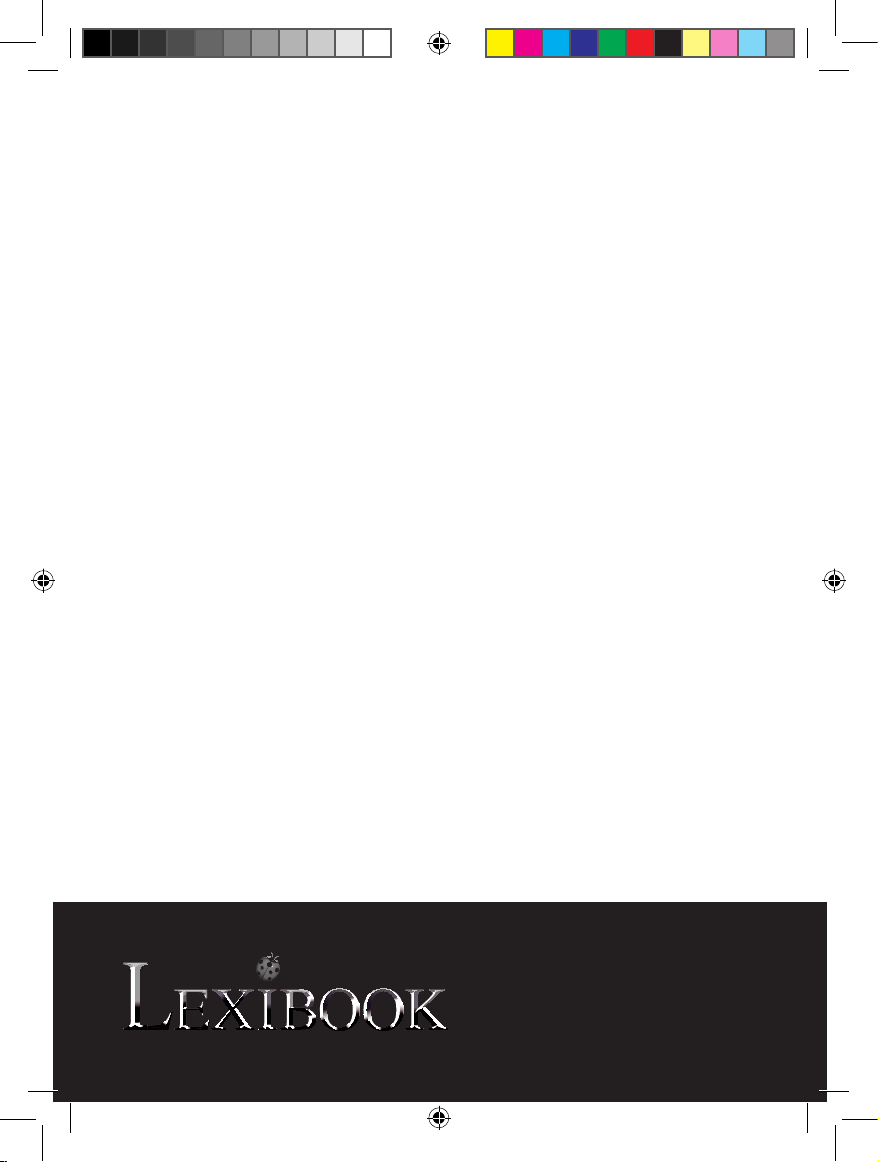
LECTEUR MULTIMEDIA
NUMERIQUE
MULTIMEDIA DIGITAL PLAYER
Mode d’emploi
Instruction manual
DMP103Series
®
DMP103seriesIM0168.indd 1 18/4/08 11:31:07
Page 2
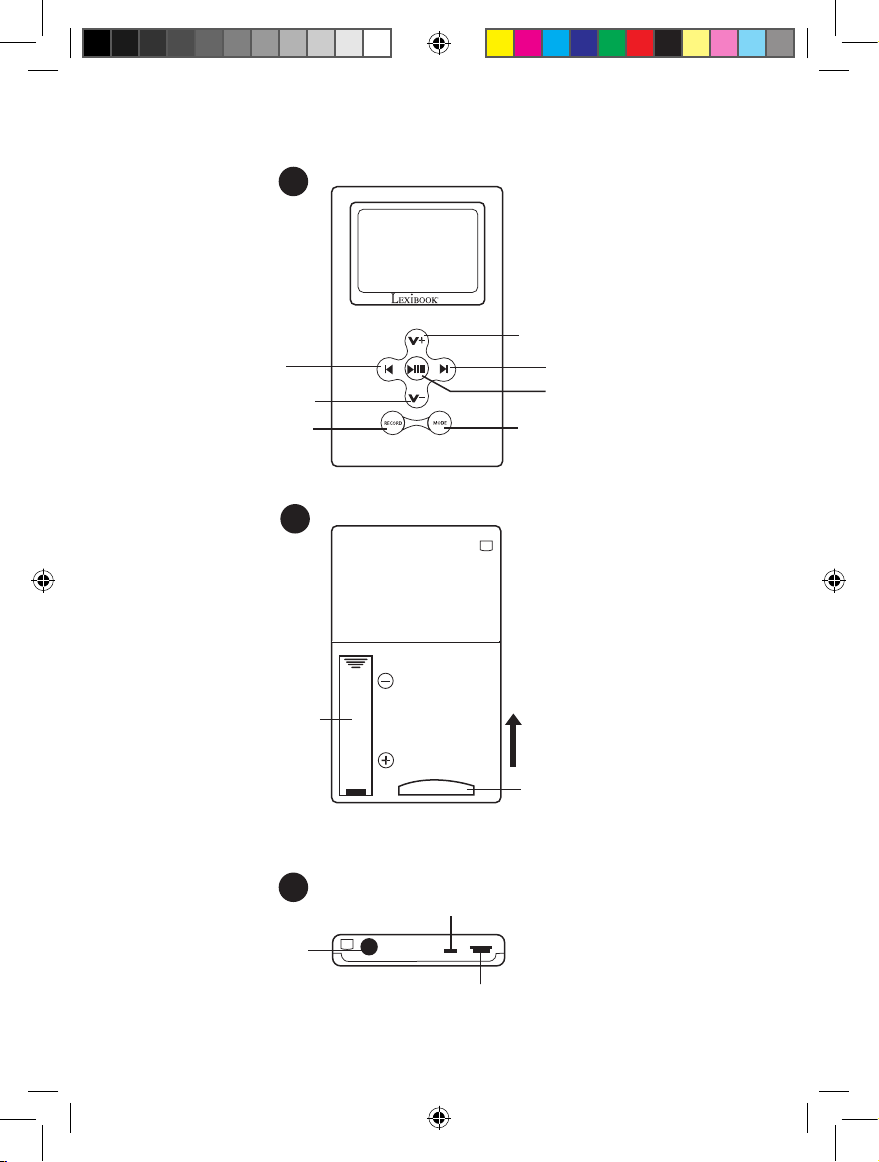
7
6
5
1
2
3
4
1
2
3
6
5
4
A
B
C
DMP103seriesIM0168.indd 2 18/4/08 11:31:08
Page 3
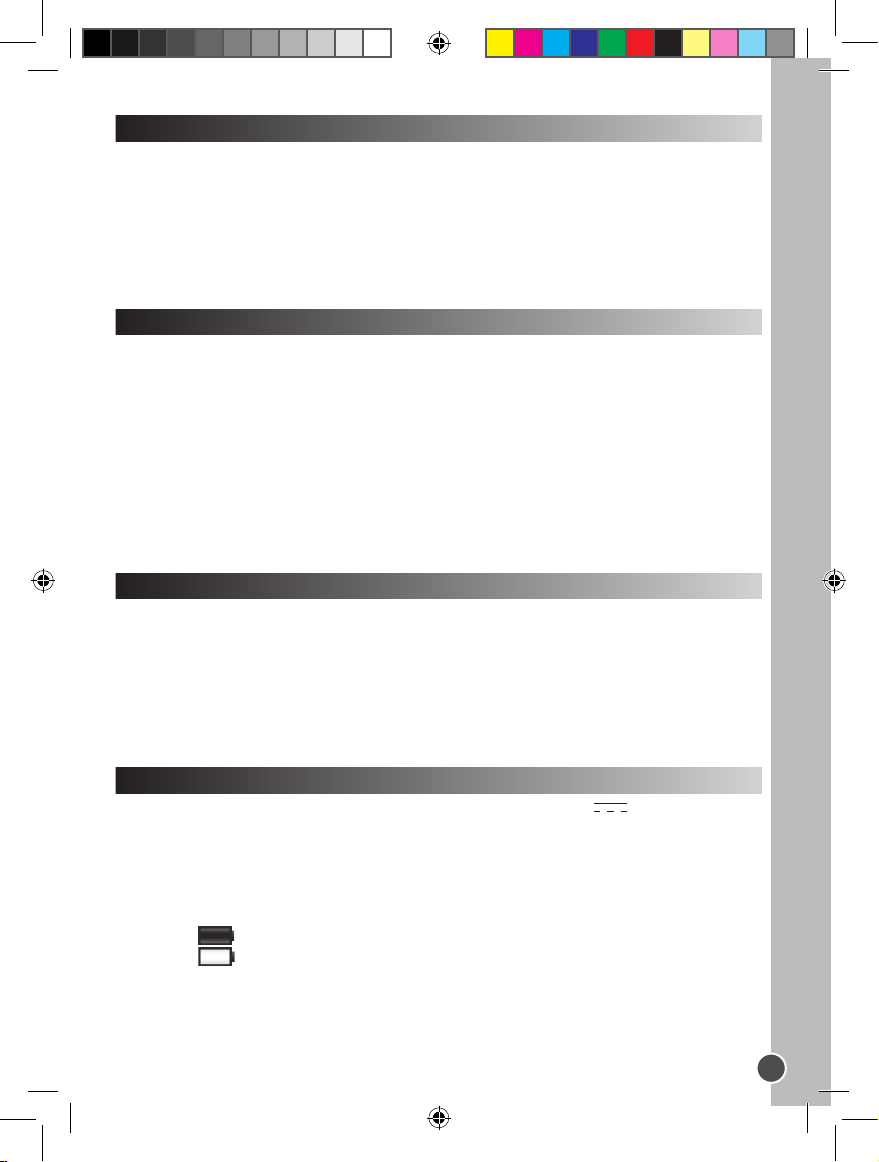
3
Français
Introduction
Vous avez opté pour le lecteur multimédia numérique DMP103Series, nous vous en remercions. Grâce à
sa mémoire ash interne de 1GB, le DMP103Series vous permet d’écouter vos chiers musicaux favoris
(formats MP3 et WMA), vos messages vocaux enregistrés (format WAV), ou de regarder vos photos
(format JPEG et BMP) et vos vidéos préférées (format SMV). Le lecteur supporte également une carte SD
(2GB maximum) pour encore plus de mémoire à votre disposition. Veuillez lire ce mode d’emploi en entier
pour proter au mieux de toutes les fonctions proposées par cet appareil.
ATTENTION : Ne posez pas d’objets lourds sur l’appareil. N’immergez pas l’appareil dans l’eau ou tout
autre liquide. Evitez les températures extrêmes, l’humidité et toute source magnétique.
Description de l’appareil
Image A
1. Touche VOL+/Haut
2. Touche Suivant/Balayage avant
3. Touche Marche/Arrêt/Lecture/Pause/Stop
4. Touche MODE (pour revenir à l’écran précédent ou au menu principal)
5. Touche Précédent/Balayage arrière
6. Touche VOL-/Bas
7. Touche d’Enregistrement/Répétition A-B/Effacement de données
Image B
1 – Compartiment à piles
2 – Sens d’insertion et d’éjection
3 – Emplacement pour carte SD
Image C
4 – Prise des écouteurs
5 - Microphone
6 – Prise USB
Déballage de l’appareil
Lors du déballage, assurez-vous que les pièces suivantes soient incluses :
1 lecteur multimédia numérique DMP103Series
1 paire d’écouteurs
1 câble USB
1 CD-Rom
1 mode d’emploi
AVERTISSEMENT : Tous les matériaux d’emballage, comme le scotch, les feuilles en plastique, les
celles et les étiquettes ne font pas partie du lecteur et doivent être jetés.
Le lecteur DMP103Series fonctionne avec une pile de type AAA/LR03 de 1,5V (non fournie).
1. Ouvrez le compartiment à piles situé à l’arrière du lecteur en le faisant coulisser vers le bas.
2. Insérez une pile de type AAA/LR03 de 1.5V (non fournie) dans le compartiment à piles en respectant la
polarité indiquée dans le compartiment (voir image B, p.2).
3. Refermez le compartiment à piles.
Note : L’indicateur de charge de la batterie se trouve en haut à droite de l’écran LCD :
• Le symbole indique que la batterie est pleinement chargée.
• Le symbole vous prévient que la batterie est faible et que vous devez recharger ou changer
la pile.
Mise en place de la pile
DMP103seriesIM0168.indd 3 18/4/08 11:31:08
Page 4
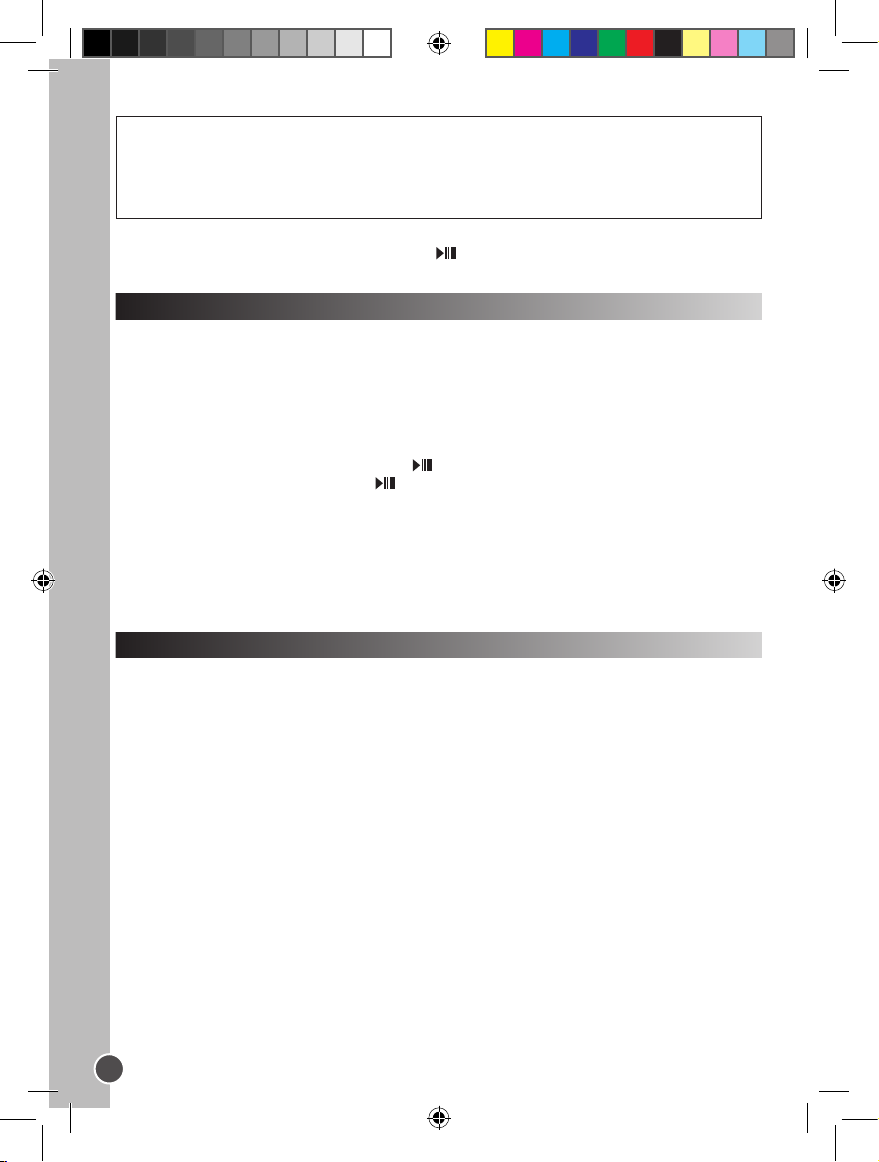
4
Français
ATTENTION : si le produit présente un mauvais fonctionnement ou subit des décharges électrostatiques,
éteindre puis allumer le produit à l’aide de la touche . Si le produit ne fonctionne toujours pas
correctement, enlever puis remettre les piles.
Ne pas recharger les piles non rechargeables. Retirer les accumulateurs du produit avant de les recharger. Ne charger
les accumulateurs que sous la surveillance d’un adulte. Ne pas mélanger différents types de piles ou accumulateurs,
ou des piles et accumulateurs neufs et usagés. Les piles et accumulateurs doivent être mis en place en respectant la
polarité. Les piles et accumulateurs usagés doivent être enlevés du jouet. Les bornes d’une pile ou d’un accumulateur ne doivent pas être mises en court-circuit. Ne pas jeter les piles au feu. Retirer les piles en cas de non utilisation
prolongée. Cet appareil doit être alimenté avec les piles spéciées seulement.
Bien démarrer
Avant toute utilisation du lecteur, veuillez suivre attentivement les étapes suivantes :
1. Retirer le lm antistatique de l’écran LCD.
2. Branchez les écouteurs à la prise prévue à cet effet.
3. Glissez une carte SD (non fournie) dans le compartiment pour carte SD et/ou téléchargez des chiers
musicaux dans la mémoire ash interne de l’appareil à l’aide du câble USB fourni.
Mise en marche
1. Pour allumer le lecteur, appuyez sur la touche pendant environ 3 secondes.
2. Pour l’éteindre, appuyez à nouveau sur pendant environ 3 secondes.
Remarque : Vous pouvez régler le délai au bout duquel le lecteur s’éteint automatiquement (voir paragraphe « Alimentation » de la section « Menu des réglages » p.10).
Fonction de verrouillage des touches
Désactivez toutes les touches du lecteur en appuyant longuement et simultanément sur les touches
RECORD et MODE. L’icône de verrouillage s’afche à l’écran. Appuyez longuement et simultanément sur
les touches RECORD et MODE une nouvelle fois pour désactiver la fonction de verrouillage.
Télécharger des chiers
Vous pouvez télécharger des chiers multimédia et les stocker dans :
1. La mémoire ash interne de 1GB du lecteur.
2. Une carte SD de 2GB maximum (non fournie).
3. La mémoire ash interne et la carte SD ensemble. Dans ce cas, l’appareil va lire tout d’abord les chiers
de la mémoire ash interne puis ceux stockés dans la carte SD.
Fonctionnement de la carte SD
1. ETEIGNEZ LE LECTEUR avant d’insérer ou de retirer la carte SD.
2. Glissez la carte SD dans le compartiment prévu à cet effet.
3. Pour l’éjecter, poussez la carte dans le sens de la èche puis retirez-la doucement.
Note:
• Quand vous insérez une carte SD dans le lecteur, l’icône de la carte SD apparaît en haut de l’écran dans
les différents modes.
• Après l’insertion de la carte SD, le lecteur ajoute automatiquement les chiers musicaux contenus sur la
carte dans la liste de lecture.
• Si la carte SD n’est pas représentée dans votre PC, mettez à jour le système d’exploitation de votre
ordinateur.
• Ne pas débrancher l’appareil ni retirer la carte SD durant le processus de transfert des chiers. Dans le
cas contraire, il pourrait y avoir perte des données ou détérioration.
DMP103seriesIM0168.indd 4 18/4/08 11:31:09
Page 5
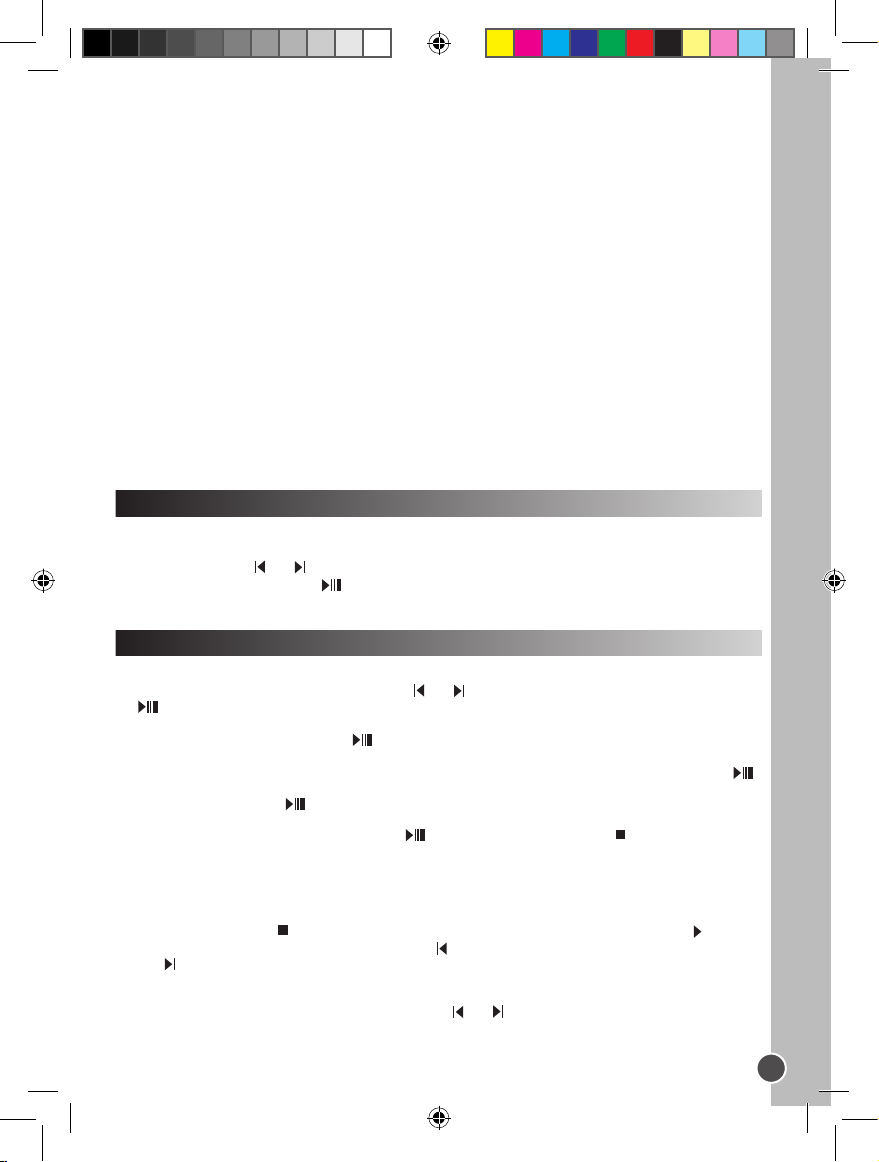
5
Français
Connexion à un ordinateur
Pour télécharger des chiers d’un ordinateur vers votre lecteur :
1. Ouvrez le cache USB situé sur le haut du lecteur.
2. Branchez une extrémité du câble USB (fourni) au port USB du lecteur puis connectez l’autre extrémité à
une prise USB de votre ordinateur. Le lecteur entre automatiquement en mode de veille et l’écran afche
« READY ».
3. Dans « Poste de travail », transférez les chiers désirés vers les 2 lecteurs représentant la mémoire
ash interne du lecteur ou la carte SD. L’inscription «WRITING» s’afche à l’écran tout au long du transfert
de données.
Note:
• Toutes les touches sont désactivées quand le lecteur est connecté à l’ordinateur.
• Ne déconnectez pas le lecteur pendant le transfert des chiers.
• Le lecteur se met automatiquement sous tension lorsque le câble USB est débranché.
Driver (pilote) Windows 98
Sur le CD-Rom fourni avec l’appareil, vous trouverez un pilote qui vous permettra de faire fonctionner
votre lecteur multimédia sous Windows 98.
1. Insérez le CD-Rom dans le lecteur de disque de votre ordinateur.
2. Dans « Poste de travail », double-cliquez sur l’icône correspondant à votre lecteur de CD-Rom pour
afcher les dossiers contenus sur le disque.
3. Double-cliquez sur le dossier « 98 Driver », puis sur le chier « Setup ».
4. Suivez les instructions à l’écran pour installer le pilote.
Lorsque vous allumez le lecteur, vous accédez directement au menu principal.
1. Utilisez les touches et pour naviguer dans le menu et sélectionner le mode désiré.
2. Appuyez ensuite sur la touche pour entrer dans le mode.
3. Vous pouvez revenir au menu principal à tout moment en appuyant et en maintenant enfoncée la
touche MODE.
Menu Principal
Lecture
1. A partir du menu principal, utilisez les touches et pour sélectionner le mode Musique et appuyez
sur .
2. A l’écran « Liste des dossiers », utilisez les touches V+ ou V-pour sélectionner les options « Int ash »
ou « EXT (MMC/SD) » et appuyez sur pour accéder à la liste des chiers audio contenus dans la
mémoire ash de l’appareil ou sur la carte SD.
3. Utilisez les touches V+ ou V-pour sélectionner le morceau que vous voulez écouter et appuyez sur
pour lancer la lecture.
4. Appuyez de nouveau sur pour suspendre le morceau en cours. Pressez encore une fois la touche
pour relancer la lecture.
5. En cours d’écoute, appuyez longuement sur pour arrêter la lecture (l’icône s’afche à gauche de
l’écran).
Note : Le lecteur supporte également les chiers de type LRC (pour afcher les paroles des chansons sur
l’écran pendant l’écoute).
Morceau précédent/suivant
En mode « Stop » (l’icône est afchée à gauche de l’écran) ou en mode « Lecture » (l’icône est
afchée à gauche de l’écran), appuyez sur la touche pour écouter le morceau précédent ou sur la
touche pour écouter le morceau suivant.
Balayage avant et arrière
En cours de lecture, maintenez enfoncées les touches ou pour un déplacement rapide en avant ou
en arrière dans la piste. Cette fonction est également disponible à partir du mode « Pause ».
Mode Musique
DMP103seriesIM0168.indd 5 18/4/08 11:31:09
Page 6
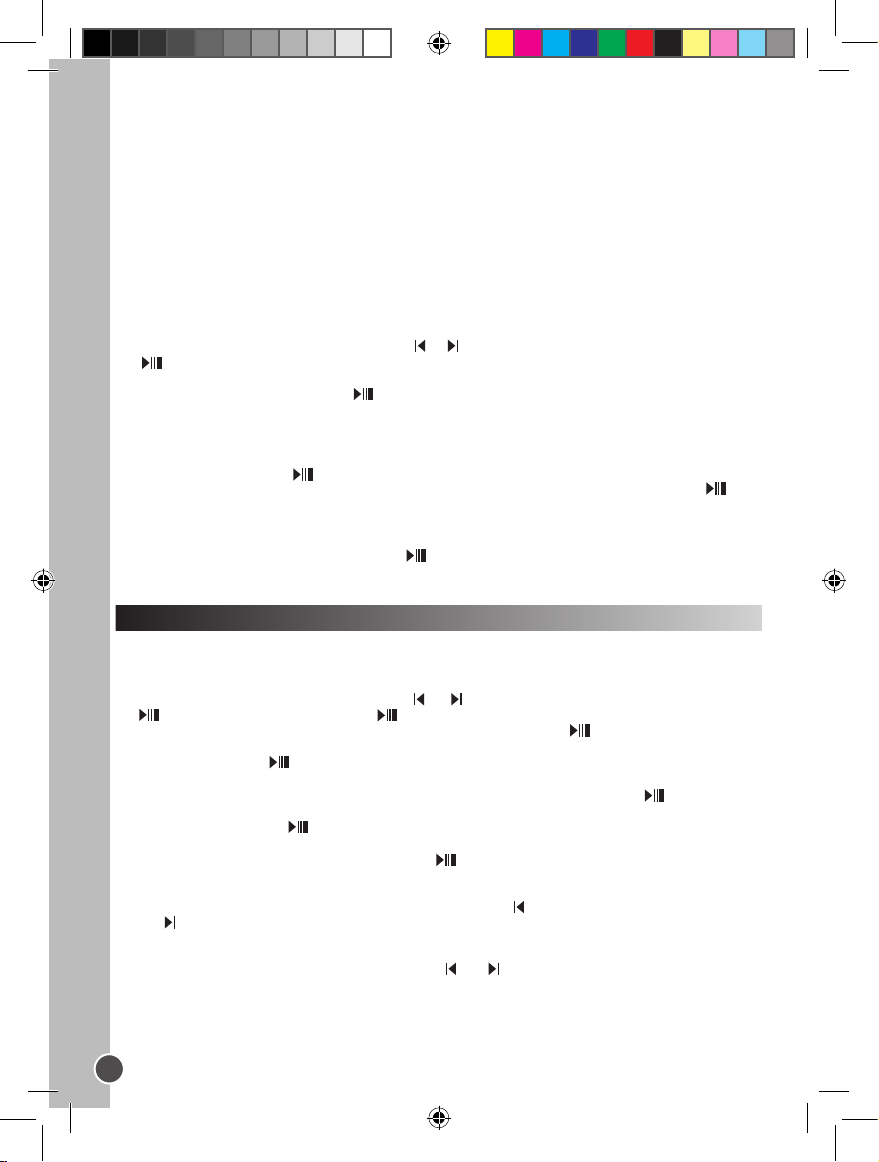
6
Français
Fonction de répétition A-B
1. En mode de lecture (musique ou enregistrements), appuyez sur la touche RECORD pour dénir le point
de départ du segment choisi et “A” apparaîtra en bas à gauche de l’écran.
2. Puis, appuyez de nouveau sur la touche RECORD pour dénir le point nal du segment musical. “A-B”
apparaîtra sur l’afchage.
3. Lorsque la fonction de répétition A-B a été activée, le lecteur répètera le segment spécié en boucle.
4. Appuyez une nouvelle fois sur la touche RECORD pour annuler la fonction de répétition A-B et pour
retourner au mode de lecture normale.
Réglage du volume
Réglez le volume en appuyant sur les touches V+ (hausse du volume) ou V- (baisse du volume). Appuyez
longuement sur V+ ou V- pour un réglage rapide du volume. Il y a 29 niveaux de volume (de 00 à 28).
Supprimer des morceaux
1. A partir du menu principal, utilisez les touches et pour sélectionner le mode Musique et appuyez
sur .
2. A l’écran « Liste des dossiers », utilisez les touches V+ ou V-pour sélectionner les options « Int ash »
ou « EXT (MMC/SD) » et appuyez sur pour accéder à la liste des chiers audio contenus dans la
mémoire ash de l’appareil ou sur la carte SD.
3. Utilisez les touches V+ ou V- pour sélectionner le morceau à effacer, appuyez sur la touche RECORD.
L’écran afche « Supprimer chier » et « Quitter ».
Note : Pour revenir à la liste des chiers audio, utilisez les touches V+ ou V- pour sélectionner l’option
« Quitter » puis appuyez sur .
4. Utilisez les touches V+ ou V- pour sélectionner l’option « Supprimer chier » puis appuyez sur
pour conrmer et supprimer le chier. L’écran afche le morceau en écoute et vous demande « Etes-vous
sûr ? ».
5. Appuyez sur la touche MODE pour choisir « Oui » ou « Non ».
6. Après avoir sélectionné « Oui », appuyez sur pour conrmer et effacer le morceau sélectionné.
Note : Vous pouvez utiliser la touche MODE à tout moment pour revenir à l’écran « Liste des dossiers ».
Votre lecteur peut lire les chiers vidéo au format SMV.
Lecture
1. A partir du menu principal, utilisez les touches et pour sélectionner le mode Vidéo et appuyez
sur .
2. A l’écran « Liste des dossiers », appuyez une nouvelle fois sur la touche pour sélectionner l’option
« Int ash ».
3. Appuyez sur la touche pour entrer dans le dossier « MVIDEO/ » et accéder à la liste des chiers
vidéo.
4. Utilisez les touches V+ ou V- pour sélectionner le chier vidéo désiré et appuyez sur pour lancer la
lecture.
5. Appuyez de nouveau sur pour suspendre la lecture de la vidéo. Pressez encore une fois la touche
pour relancer la lecture.
6. En cours de visionnage, appuyez longuement sur pour arrêter la lecture.
Vidéo suivante/précédente
En mode « Stop » ou en cours de lecture, appuyez sur la touche pour lire la vidéo précédente ou sur la
touche pour lire la vidéo suivante.
Balayage avant et arrière
En cours de lecture, maintenez enfoncée les touches ou pour balayer rapidement la vidéo en avant
ou en arrière. Cette fonction est également disponible à partir du mode « Pause ».
Réglage du volume
Réglez le volume en appuyant sur les touches V+ (hausse du volume) ou V- (baisse du volume). Appuyez
longuement sur V+ ou V- pour un réglage rapide du volume. Il y a 29 niveaux de volume (de 00 à 28).
Mode Vidéo
DMP103seriesIM0168.indd 6 18/4/08 11:31:10
Page 7
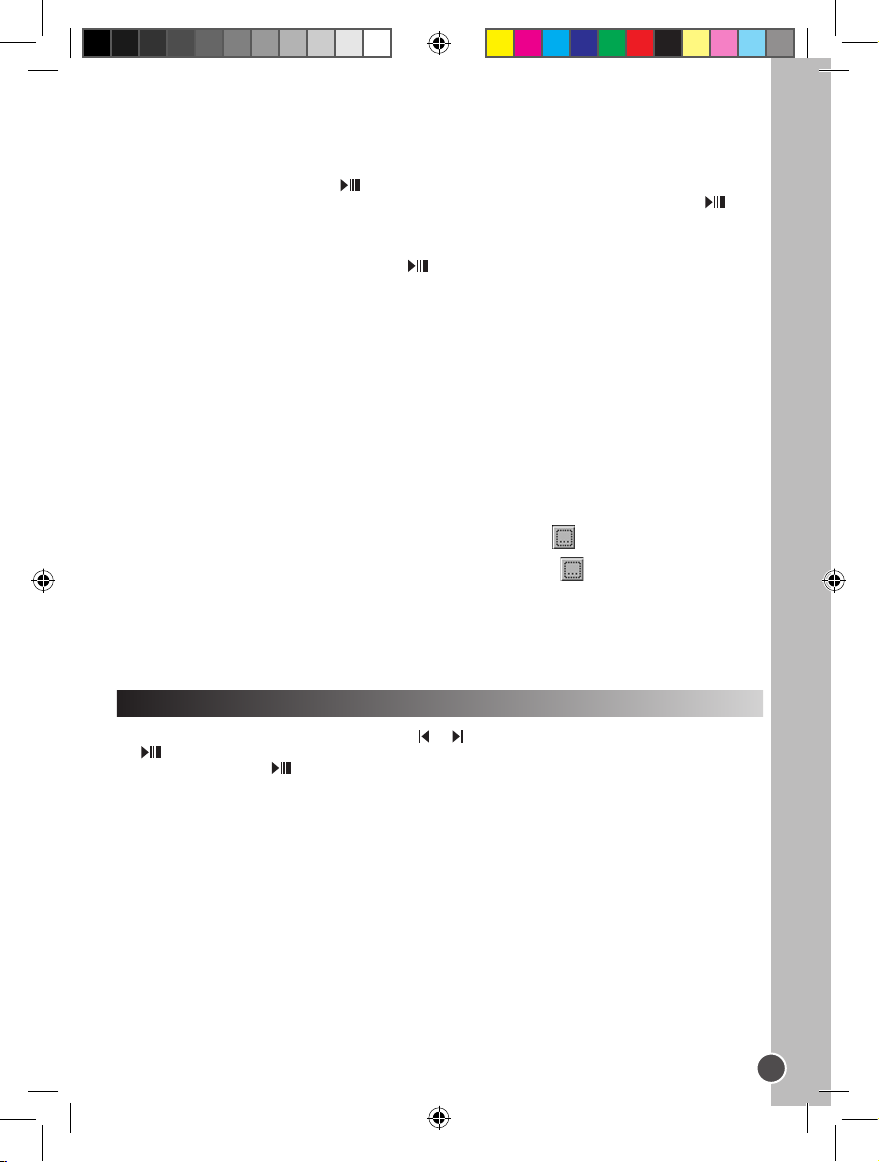
7
Français
Supprimer des vidéos
1. A partir de la liste des chiers vidéo, utilisez les touches V+ ou V- pour sélectionner le chier vidéo à
effacer et appuyez sur la touche RECORD. L’écran afche « Supprimer chier » et « Quitter ».
Note : Pour revenir à l’écran de la liste des chiers vidéo, utilisez les touches V+ ou V- pour sélectionner
l’option « Quitter » puis appuyez sur .
2. Utilisez les touches V+ ou V- pour sélectionner l’option « Supprimer chier » puis appuyez sur
pour conrmer et supprimer le chier. L’écran afche la vidéo à supprimer et vous demande « Etes-vous
sûr ? ».
3. Appuyez sur la touche MODE pour choisir « Oui » ou « Non ».
4. Après avoir sélectionné « Oui », appuyez sur pour conrmer et effacer la vidéo sélectionnée.
Note:
• Les vidéos doivent être placées dans le dossier « MVIDEO/ » de votre lecteur pour que vous puissiez
les lire.
• Utilisez la touche MODE à tout moment pour revenir à l’écran « Liste des dossiers ».
Convertisseur de chiers vidéo
Le CD-Rom fourni avec votre lecteur multimédia contient un logiciel de conversion vidéo. Ce logiciel vous
permettra de convertir facilement vos chiers vidéo au format SMV. Pour utiliser au mieux le logiciel de
conversion, lisez attentivement les instructions suivantes :
1. Insérez le CD-Rom dans le lecteur de disque de votre ordinateur.
2. Dans « Poste de travail », double-cliquez sur l’icône correspondant à votre lecteur de CD-Rom pour
afcher les dossiers contenus sur le disque.
3. Double-cliquez sur le dossier SMV Convert Tool, puis sur le chier « Video2SMV » pour lancer le
programme de conversion. L’interface de conversion apparaît à l’écran.
4. Sur la ligne « Input Video » (« vidéo d’entrée »), cliquez sur le bouton pour parcourir vos dossiers et
sélectionner le chier à convertir en vidéo SMV.
5. Sur la ligne « Output File » (« chier de sortie »), cliquez sur le bouton pour sélectionner
l’emplacement de sauvegarde du chier converti.
6. Sélectionnez le niveau de qualité de la conversion et la dimension de la vidéo puis cliquez sur
« Convert » (« Convertir ») pour lancer la conversion.
7. Une fois la conversion terminée, vous pouvez répéter la procédure pour convertir de nouveaux chiers
ou cliquez sur « Quit » (« Quitter ») pour sortir du mode de conversion.
Note : Pendant la conversion, cliquez sur le bouton « Cancel » pour annuler l’opération.
1. A partir du menu principal, utilisez les touches et pour sélectionner le mode Rapport et appuyez
sur ou sur RECORD pour lancer l’enregistrement vocal.
2. Appuyez sur la touche pour suspendre l’enregistrement. Appuyez une nouvelle fois sur la même
touche pour le relancer.
3. Appuyez sur la touche MODE pour arrêter l’enregistrement et le sauvegarder. Après vous avoir conrmé
la sauvegarde, l’écran revient au menu principal.
Note :
• Les enregistrements peuvent être sauvegardés dans la mémoire ash interne de l’appareil ou sur une
carte SD (voir paragraphe « Enregistrements » de la section « Menu des réglages » p.10)
• Si la mémoire du lecteur est pleine, un avertissement sera afché sur l’écran pendant 2 secondes. Vous
ne pourrez plus lancer d’enregistrement. Essayez de libérer de l’espace.
• Pendant un enregistrement, si la pile est trop faible, l’écran afchera un message d’avertissement
pendant deux secondes puis arrêtera l’enregistrement et le sauvegardera automatiquement. Pensez à
changer la pile régulièrement.
Mode Rapport (enregistrement)
DMP103seriesIM0168.indd 7 18/4/08 11:31:11
Page 8
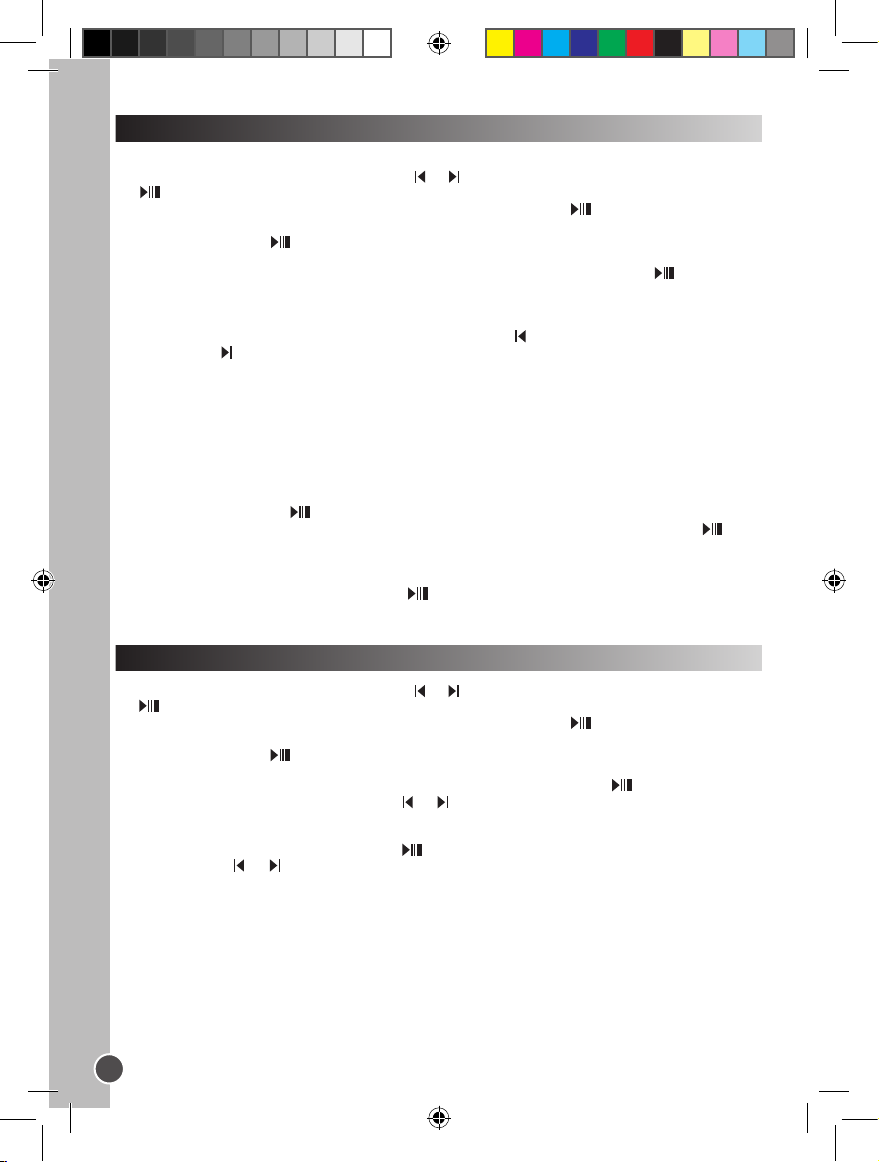
8
Français
Lecture d’enregistrement
1. A partir du menu principal, utilisez les touches et pour sélectionner le mode Voix et appuyez
sur .
2. A l’écran « Liste des dossiers », appuyez une nouvelle fois sur la touche pour sélectionner les
options « Int ash » ou « EXT (MMC/SD) ».
3. Appuyez sur la touche pour entrer dans le dossier « VOICE/ » et accéder à la liste des
enregistrements.
4. Utilisez les touches V+ ou V- pour sélectionner l’enregistrement désiré et appuyez sur pour lancer/
suspendre/arrêter la lecture.
Enregistrement précédent/suivant
En mode « Stop » ou en cours de lecture, appuyez sur la touche pour lire l’enregistrement précédent
ou sur la touche pour lire l’enregistrement suivant.
Réglage du volume
Réglez le volume en appuyant sur les touches V+ (hausse du volume) ou V- (baisse du volume). Appuyez
longuement sur V+ ou V- pour un réglage rapide du volume. Il y a 29 niveaux de volume (de 00 à 28).
Supprimer des enregistrements
1. A partir de la liste des enregistrements, utilisez les touches V+ ou V- pour sélectionner l’enregistrement
à effacer et appuyez sur la touche RECORD. L’écran afche « Supprimer chier » et « Quitter ».
Note : Pour revenir à la liste des enregistrements, utilisez les touches V+ ou V- pour sélectionner l’option
« Quitter » puis appuyez sur .
2. Utilisez les touches V+ ou V- pour sélectionner l’option « Supprimer chier » puis appuyez sur pour
conrmer et supprimer le chier. L’écran afche l’enregistrement à supprimer et vous demande
« Etes-vous sûr ? ».
3. Appuyez sur la touche MODE pour choisir « Oui » ou « Non ».
4. Après avoir sélectionné « Oui », appuyez sur pour conrmer et effacer l’enregistrement sélectionné.
Note : Utilisez la touche MODE à tout moment pour revenir à l’écran « Liste des dossiers ».
Mode Voix
1. A partir du menu principal, utilisez les touches et pour sélectionner le mode Photo et appuyez
sur .
2. A l’écran « Liste des dossiers », appuyez une nouvelle fois sur la touche pour sélectionner l’option
« Int ash ».
3. Appuyez sur la touche pour entrer dans le dossier « PHOTO/ » et accéder à la liste des photos
enregistrées dans la mémoire interne ash du lecteur.
4. Utilisez les touches V+ ou V- pour sélectionner la photo désirée et appuyez sur pour l’afcher.
5. En cours de visionnage, utilisez les touches et pour afcher la photo précédente ou la photo
suivante.
6. Pendant le visionnage de vos photos, appuyez sur la touche MODE pour accéder au menu photo.
7. Utilisez les touches V+ ou V- et appuyez sur pour sélectionner « Vue manuelle » (vous devez
utiliser les touches et pour naviguer parmi vos photos), « Vue automatique » (lance un diaporama
des photos enregistrées dans la mémoire du lecteur) ou « Quitter » pour sortir et revenir au menu
principal.
Note :
• Les photos doivent être en format JPG ou BMP pour que votre lecteur puisse les lire.
• Les photos doivent être placées dans le dossier « PHOTO/ » de votre lecteur pour que vous puissiez
les lire.
Supprimer des photos
1. A partir de la liste des photos, utilisez les touches V+ ou V- pour sélectionner la photo à effacer et
appuyez sur la touche RECORD. L’écran afche « Supprimer chier » et « Quitter ».
Mode Photo
DMP103seriesIM0168.indd 8 18/4/08 11:31:11
Page 9
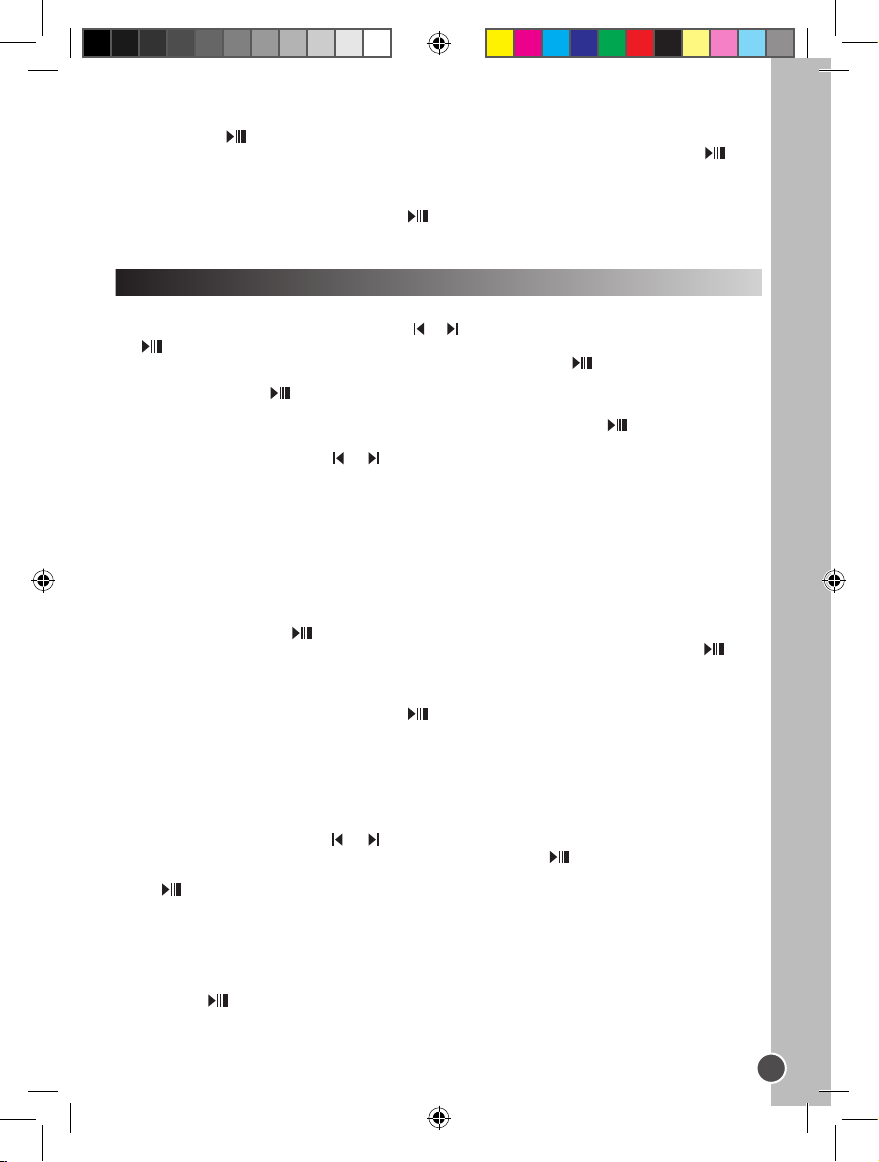
9
Français
Note : Pour revenir à la liste des photos, utilisez les touches V+ ou V- pour sélectionner l’option « Quitter »
puis appuyez sur .
2. Utilisez les touches V+ ou V- pour sélectionner l’option « Supprimer chier » puis appuyez sur
pour conrmer et supprimer le chier. L’écran afche la photo à supprimer et vous demande « Etes-vous
sûr ? ».
3. Appuyez sur la touche MODE pour choisir « Oui » ou « Non ».
4. Après avoir sélectionné « Oui », appuyez sur pour conrmer et effacer la photo sélectionnée.
Note : Utilisez la touche MODE à tout moment pour revenir à l’écran « Liste des dossiers ».
1. Créer un nouveau chier au format TXT sur votre ordinateur et copiez-le sur votre lecteur.
2. A partir du menu principal, utilisez les touches et pour sélectionner le mode E-livre et appuyez
sur .
3. A l’écran « Liste des dossiers », appuyez une nouvelle fois sur la touche pour sélectionner l’option
« Int ash ».
4. Appuyez sur la touche pour entrer dans le dossier « EBOOK/» et accéder à la liste des chiers
E-livres enregistrés dans la mémoire interne ash du lecteur.
5. Utilisez les touches V+ ou V- pour sélectionner le chier désiré et appuyez sur pour afcher son
contenu.
6. Utilisez les touches V+ et V-, ou, et pour passer d’une page à l’autre.
Note :
• Les chiers doivent être en format TXT pour que vous puissiez les lire sur votre lecteur.
• Les chiers TXT doivent être copiés dans le dossier « EBOOK/» de votre lecteur pour que vous puissiez
les lire.
Supprimer des chiers
1. A partir de la liste des chiers E-livres, utilisez les touches V+ ou V- pour sélectionner le chier à effacer
et appuyez sur la touche RECORD. L’écran afche « Supprimer chier » et « Quitter ».
Note : Pour revenir à la liste des chiers E-livres, utilisez les touches V+ ou V- pour sélectionner l’option
« Quitter » puis appuyez sur .
2. Utilisez les touches V+ ou V- pour sélectionner l’option « Supprimer chier » puis appuyez sur
pour conrmer et supprimer le chier. L’écran afche le chier à supprimer et vous demande « Etes-vous
sûr ? ».
3. Appuyez sur la touche MODE pour choisir « Oui » ou « Non ».
4. Après avoir sélectionné « Oui », appuyez sur pour conrmer et effacer l’enregistrement sélectionné.
Note : Utilisez la touche MODE à tout moment pour revenir à l’écran « Liste des dossiers ».
Fonction « feuilletage automatique » (auto ip)
Votre lecteur multimédia vous permet de faire déler automatiquement les pages de votre E-livre.
1. Pendant que vous lisez un chier, appuyez sur la touche RECORD pour accéder à l’écran de réglage
du « feuilletage automatique ».
2. Utilisez les touches V+ et V-, ou, et pour sélectionner une vitesse de délement entre 00 (fonction
« feuilletage automatique » désactivée) et 10 secondes et appuyez sur pour conrmer.
3. Le feuilletage automatique se lance alors directement. En cours de lecture, appuyez une fois sur la
touche pour suspendre le feuilletage.
4. Quand le feuilletage est interrompu, appuyez sur la touche RECORD pour accéder à nouveau au menu
de réglage du feuilletage automatique et changer la vitesse de délement des pages. Appuyez une
nouvelle fois sur la touche pour reprendre votre lecture.
Note :
• Une fois la fonction « feuilletage automatique » activée, vous devez interrompre votre lecture en
appuyant sur avant de pouvoir changer la vitesse de délement.
• Utilisez la touche MODE à tout moment pour revenir à l’écran « Liste des dossiers ».
• La fonction « feuilletage automatique » n’est disponible que si le chier TXT contient plus d’une page
à afcher.
Mode E-livre
DMP103seriesIM0168.indd 9 18/4/08 11:31:12
Page 10
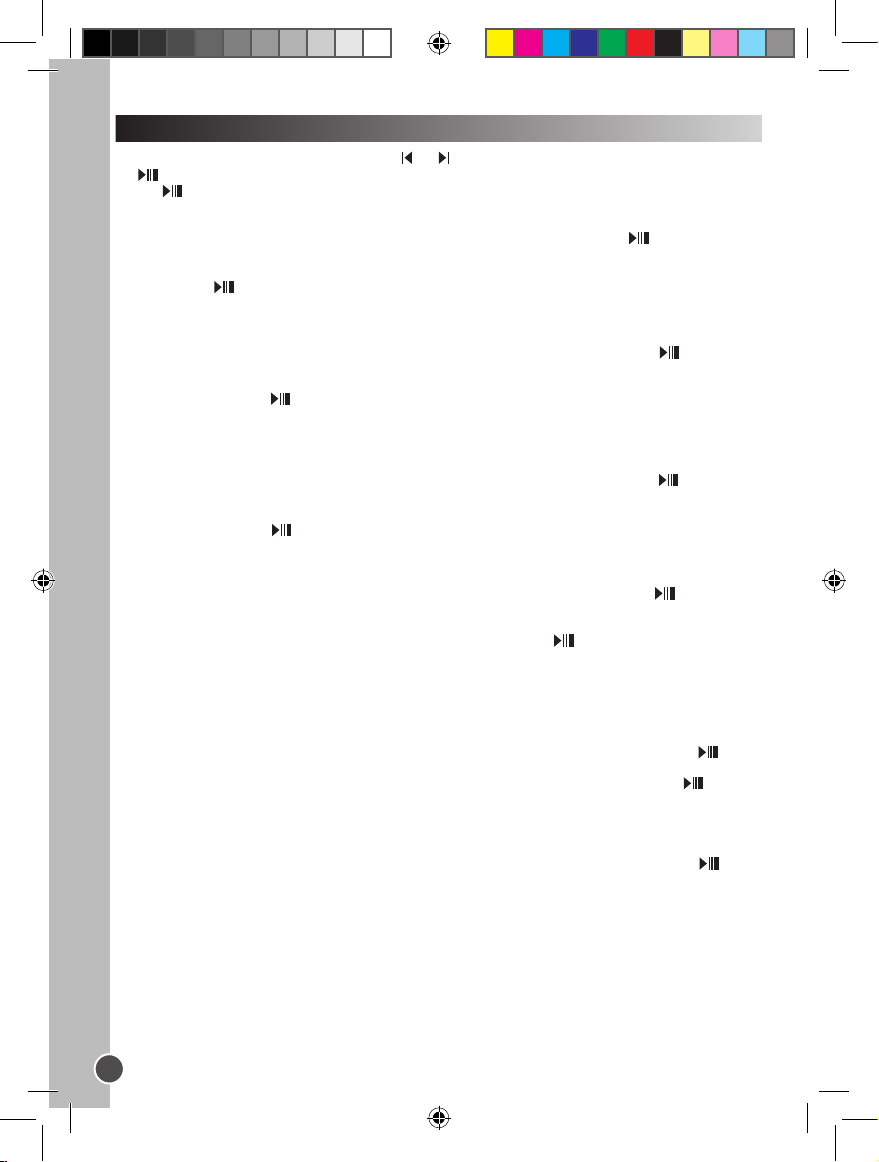
10
Français
A partir du menu principal, utilisez les touches et pour sélectionner le mode Réglage et appuyez
sur . Utilisez les touches V+ ou V- pour sélectionner l’une des 9 options disponibles et appuyez sur la
touche pour conrmer.
Langue
1. Utilisez les touches V+ ou V- pour sélectionner l’option « Langue » et appuyez sur .
2. Utilisez les touches V+ ou V- pour sélectionner la langue désirée parmi les 10 proposées (English,
Deutsch, Français, Español, Português, Italiano, Nederlands, Русский, 繁體中文&日本語).
3. Appuyez sur pour conrmer votre choix et revenir au menu des réglages.
Alimentation
Cette option vous permet de régler le délai avant l’arrêt automatique de votre lecteur multimédia.
1. Utilisez les touches V+ ou V- pour sélectionner l’option « Alimentation » et appuyez sur .
2. Utilisez les touches V+ ou V- pour sélectionner le délai : 2 minutes, 5 minutes, 10 minutes ou
« Désactiver » (pour annuler l’arrêt automatique de l’appareil).
3. Appuyez sur la touche pour conrmer votre choix et revenir au menu des réglages.
Note : Le réglage par défaut est 2 minutes.
Eco énergie
Cette option vous permet de régler le délai avant la mise en veille de l’écran LCD.
1. Utilisez les touches V+ ou V- pour sélectionner l’option « Eco énergie » et appuyez sur .
2. Utilisez les touches V+ ou V- pour sélectionner le délai : 5 secondes, 20 secondes, 30 secondes,
60 secondes ou « Désactiver » (pour annuler la mise en veille automatique de l’écran LCD).
3. Appuyez sur la touche pour conrmer votre choix et revenir au menu des réglages.
Note : Le réglage par défaut est 30 secondes.
Egaliseur
1. Utilisez les touches V+ ou V- pour sélectionner l’option « Egaliseur » puis appuyez sur pour
conrmer.
2. Vous pouvez choisir parmi 6 réglages différents : Normal, Rock, Classique, Pop, Jazz, Basse. Utilisez
les touches V+ ou V- pour sélectionner le réglage désiré et appuyez sur pour conrmer.
Mode de lecture
Il existe 4 modes de lecture : « Normal » (lecture de toutes les pistes puis arrêt), « Répéter Une »
(répétition de la piste en cours), « Tout répéter » (répétition dans l’ordre de toutes les pistes), « Répéter
aléatoire » (répétition aléatoire de toutes les pistes).
1. Utilisez les touches V+ ou V- pour sélectionner l’option « Mode de lecture » puis appuyez sur pour
conrmer.
2. Utilisez les touches V+ ou V- pour sélectionner le mode de lecture désiré puis appuyez sur pour
conrmer le réglage.
Note : Le réglage par défaut est « Normal ».
Enregistrements
1. Utilisez les touches V+ ou V- pour sélectionner l’option « Enregistrements » puis appuyez sur pour
conrmer.
2. Il y a 5 paramètres que vous pouvez modier : « Source », « Codeur » (encodage), « Echantillon »,
« Canal » et « Sauve » (sauvegarde).
• « Source » : il s’agit du microphone intégré au lecteur (« MIC »). Vous ne pouvez pas modier ce
paramètre.
• « Codeur » : les 3 modes d’encodage sont IMADPCM, MSADPCM, PCM. Utilisez la touche MODE pour
sélectionner l’un des modes.
Menu des réglages
DMP103seriesIM0168.indd 10 18/4/08 11:31:13
Page 11
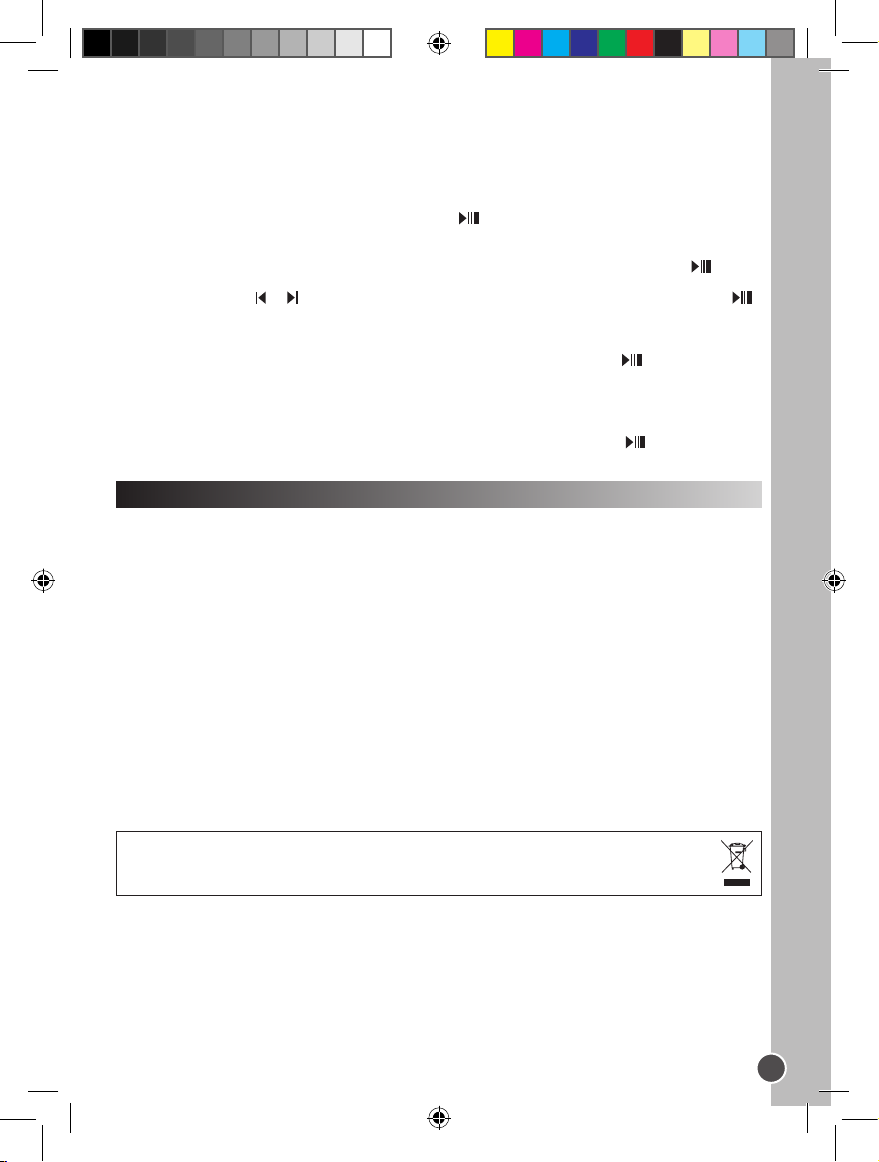
11
Français
• « Echantillon » : utilisez la touche MODE pour sélectionner un taux d’échantillonnage pour les
enregistrements, 8000Hz, 11025Hz ou 16000Hz.
• « Canal » : ce paramètre est réglé sur « Mono ». Vous ne pouvez pas le modier.
• « Sauve » : utilisez la touche MODE pour sélectionner l’emplacement de sauvegarde des
enregistrements, « INT » (mémoire interne ash) ou « EXT » (carte SD).
3. Utilisez les touches V+ ou V- pour sélectionner le paramètre à modier. Une fois que vous avez terminé
vos réglages, sélectionnez « Quitter » et appuyez sur pour sortir et revenir au menu des réglages.
LCD Contraste
1. Utilisez les touches V+ ou V- pour sélectionner l’option « LCD Contraste » puis appuyez sur pour
conrmer.
2. Utilisez les touches et pour diminuer ou augmenter le contraste de l’écran, puis appuyez sur
pour conrmer.
Info
1. Utilisez les touches V+ ou V- pour sélectionner l’option « Info » puis appuyez sur pour conrmer.
2. L’écran afchera la version du logiciel utilisé, la capacité de mémoire totale du lecteur et l’espace libre
disponible.
Quitter
Utilisez les touches V+ ou V- pour sélectionner l’option « Quitter » puis appuyez sur pour conrmer et
revenir au menu principal.
Garantie
Ce produit est couvert par notre garantie de deux ans. Pour toute mise en œuvre de la garantie ou de
service après-vente, vous devez vous adresser à votre revendeur muni de votre preuve d’achat. Notre
garantie couvre les vices de matériel ou de montage imputables au constructeur à l’exclusion de toute
détérioration provenant du non-respect de la notice d’utilisation ou de toute intervention intempestive sur
l’article (telle que démontage, exposition à la chaleur ou à l’humidité…).
NOTE : Veuillez garder ce mode d’emploi, il contient d’importantes informations. Le contenu de ce mode
d’emploi peut changer sans préavis. Aucune partie de ce mode d’emploi ne doit être reproduite sans le
consentement écrit du fabricant.
Référence : DMP103Series
©2008 LEXIBOOK®
Conçu et développé en Europe – Fabriqué en Chine
LEXIBOOK S.A,
2, avenue de Scandinavie,
91953 Courtaboeuf Cedex France
Assistance technique : 0892 23 27 26 (0,34 € TTC/Min),
www.lexibook.com
Informations sur la protection de l’environnement
Tout appareil électrique usé est une matière recyclable et ne devrait pas faire partie des ordures ménagères! Nous
vous demandons de bien vouloir nous soutenir en contribuant activement au ménagement des ressources et à la
protection de l’environnement en déposant cet appareil dans sites de collecte (si existants).
DMP103seriesIM0168.indd 11 18/4/08 11:31:13
Page 12
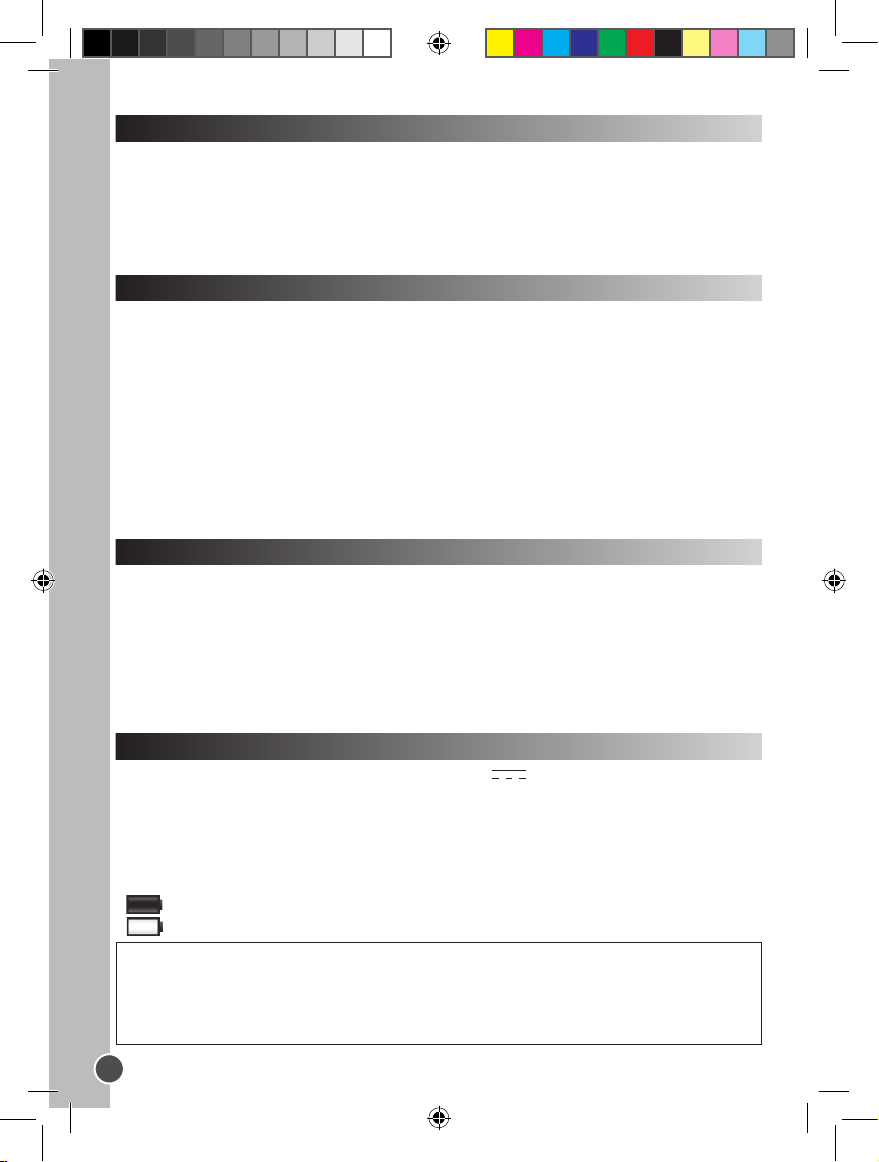
12
English
Introduction
Thank you for purchasing the DMP103Series digital multimedia player. Listen to your favourite music les
(MP3 and WMA les), record voice messages (WAV les), watch videos (SMV les) and pictures (JPG and
BMP les). You can store data on the unit’s 1GB ash memory. The unit can also support an SD card of up
to 2GB. Please read this user guide in full to discover all the functions this product has to offer.
WARNING: Do not put heavy objects on the device. Do not expose the device to water or any other
liquids. Avoid extreme temperatures, moisture and magnetic source.
Product description
Image A
1. VOL+/Up key
2. Next/Fast forward key
3. On/Off/Play/Pause/Stop key
4. MODE key
5. Previous/Fast backward key
6. VOL-/Down key
7. Record/A-B repeat/Delete key
Image B
1 - Battery slot
2 - Insert and eject
3 - SD card slot
Image C
4 - Earphone socket
5 - Microphone
6 – USB
Unpacking the device
When unpacking, ensure that the following elements are included:
1 DMP103Series digital multimedia player
1 earphone
1 USB cable
1 CD-Rom
1 instruction manual
WARNING: All packaging materials, such as tape, plastic sheets, wire ties and tags are not part of this
player and should be discarded.
The DMP103Series player operates with 1 x AAA/LR03 1.5V type battery (not included).
1. Open the battery compartment cover located at the back of the unit.
2. Insert 1 x AAA/LR03 1.5V type battery (not included) into the battery compartment observing the correct
polarity (image B, p.2).
3. Replace the battery cover.
Note: The battery indicator is located on the upper right corner of the LCD screen:
• : The battery capacity is full.
• : The battery capacity is low. Recharge or replace the battery.
Battery installation
Non-rechargeable batteries are not to be recharged. Rechargeable batteries are to be removed from the product
before being charged. Rechargeable batteries are only to be charged under adult supervision. Different types of
batteries or new and used batteries are not to be mixed. Only batteries of the same or equivalent type as recommended
are to be used. Batteries are to be inserted with the correct polarity. Exhausted batteries are to be removed from the toy.
The supply terminals are not to be short circuited. Do not throw batteries into a re. Remove the batteries if you are not
going to use the unit for a long period of time.
DMP103seriesIM0168.indd 12 18/4/08 11:31:14
Page 13
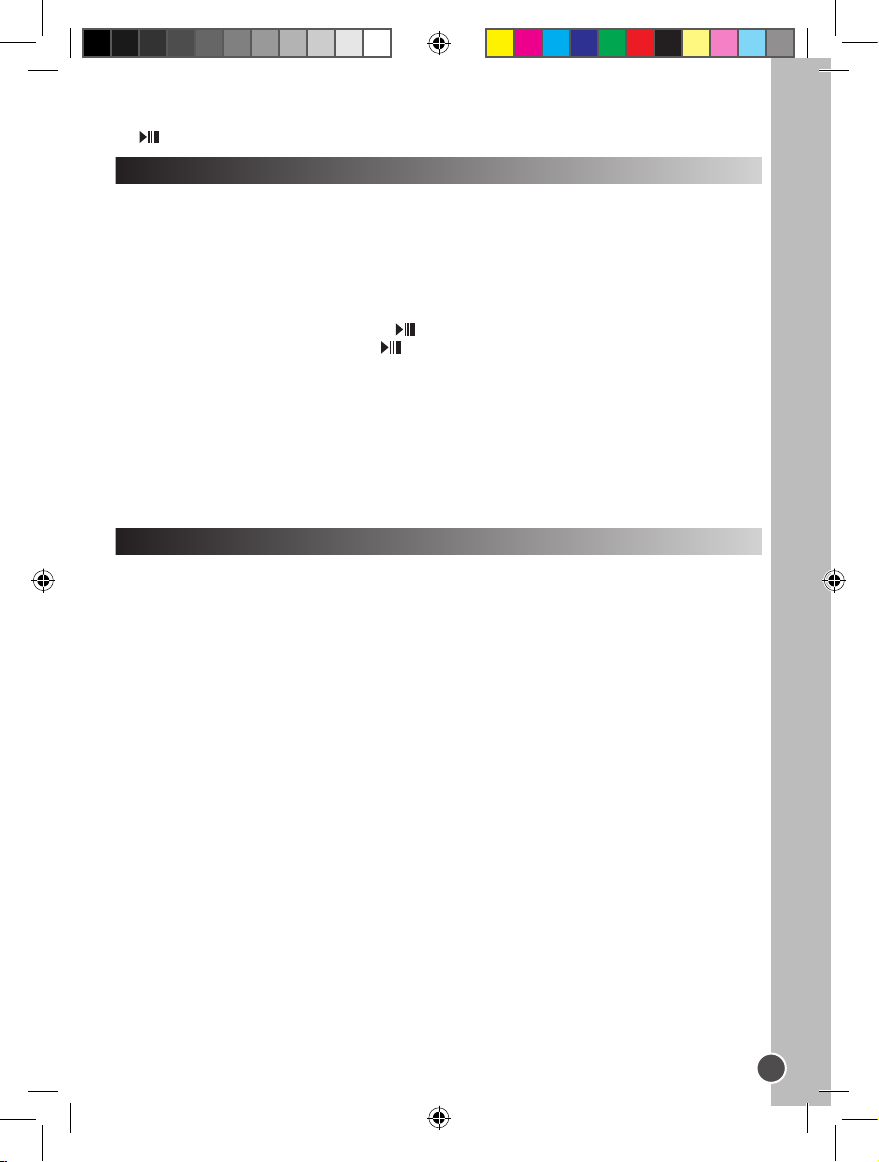
13
English
WARNING: If the unit malfunctions or receives an electrostatic shock, turn the unit off and on again using
the key. If this proves to be ineffective, remove the battery and insert it again.
Getting started
Before using the player for the rst time, please follow the instructions below:
1. Remove the static label from the unit’s LCD screen.
2. Plug the earphones in the earphones socket.
3. Insert an SD card into the SD card slot and/or download music les to the device’s ash memory with
the USB cable provided.
Turning the unit On/Off
1. To switch on the player, press and hold the key for 3 about seconds.
2. To switch the unit off, press and hold the key for 3 about seconds.
Note:
• The player automatically turned on when the USB cable is disconnected.
• You can set up the delay for the automatic turn-off function of the player (refer to the “Power setting”
p.18).
Hold function
To disable all the keys, press and hold the RECORD and MODE keys at the same time. The “Lock” icon
will be displayed on the LCD screen. Press and hold the RECORD and MODE keys at the same time one
more time to deactivate the hold function.
Downloading data
To listen to or watch media les, you can download les to:
1. The device’s 1GB ash memory.
2. An SD card (not included) – maximum size supported is 2GB.
3. Both the ash memory and the SD card. In this case, the device will play the les from the ash memory
rst; then those included on the SD card.
SD card operation
1. Make sure the player is TURNED OFF before inserting/taking out an SD card.
2. To insert an SD card, please push the SD card along the card slot.
3. To take it out, push and eject the SD card towards the direction of the arrow.
Note:
• When an SD card is inserted, the player adds automatically the audio les stored on the card in
the playlist.
• When an SD card is inserted, the SD card icon is displayed on the upper part of the LCD screen.
• If you cannot nd the SD card on your PC, please update the operational system of your computer.
• Do not remove the player or take out the SD card during the le transfer process. Else, the data might be
lost or damaged.
Connection to a computer
To download les from your computer to your multimedia player:
1. Open the USB cover located on the top of the unit.
2. Connect the player to a computer using the USB cable provided. The player enters into USB standby
status and “READY” will be displayed onscreen.
3. Transfer the desired les to the 2 new drives in “My computer”: one for the unit’s ash memory and
another one for the SD card. When transferring data, the message “WRITING” is displayed onscreen.
Note:
• All keys are disabled when the player is connected to the PC.
• Do not disconnect the player when transferring data.
DMP103seriesIM0168.indd 13 18/4/08 11:31:14
Page 14
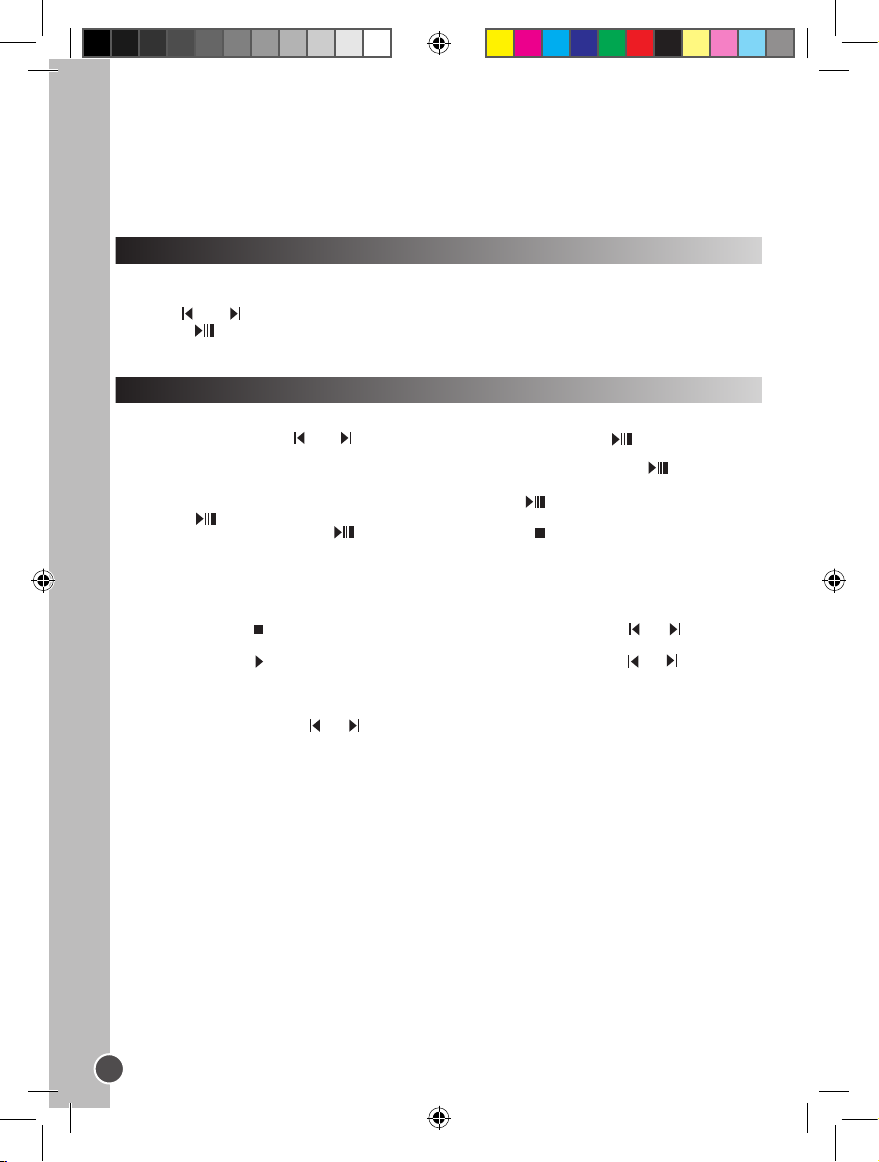
14
English
Windows 98 driver
If you are using Windows 98, install the driver from the CD-Rom provided with your player.
1. Insert the CD-Rom into your computer’s CD-Rom drive.
2. In “My Computer”, double-click on your CD-Rom drive icon to display the CD les.
3. Double-click on the “98 Driver” folder, then on the “Setup” le.
4. Follow the onscreen instructions to install the driver.
When the player is turned on, the main menu will be automatically displayed onscreen.
1. Use the and keys to browse through the menu and select the desired mode.
2. Press the key to enter the mode.
3. Press and hold the MODE key at any time to go back to the main menu.
Main Menu
Playback
1. In the main menu, use the and keys to select the Music mode and press to access the “Files
list” screen.
2. Use the V+ and V- keys to select the “Int ash” or “EXT (MMC/SD)” option and press to display the
audio les stored in the players’ ash memory or in the SD card.
3. Use the V+ and V- keys to select the desired track and press the key to start the playback.
4. Press the key again to pause the current track. Press once more to return to playback.
5. During playback, press and hold to stop the current track (the icon will be displayed on the left
part of the LCD screen).
Note: The player also supports the LRC type les, allowing you to display the lyrics of the songs during
playback.
Searching tracks
1. In “Stop” mode (the icon is displayed on the left part of the LCD screen), press or to quickly
browse through your track list.
2. In “Play” mode (the icon is displayed on the left part of the LCD screen), press or to select the
previous or the next track.
Fast forward and backward
In “Play” mode, press and hold or to fast forward or backward the track currently playing. This
function is also available in “Pause” mode.
A-B Repeat function
1. In “Play” mode (audio tracks or recordings), press RECORD to dene the starting point of the segment,
and “A” will appear on the lower left corner of the screen.
2. Then, press the RECORD key again to dene the ending point of the segment. “A-B” will appear on
display.
3. When the A-B Repeat function has been enabled, the unit will play the specied segment again and
again.
4. Press the RECORD key once more to cancel the A-B Repeat function and return to normal play mode.
Adjusting the volume
Use the V+ (volume up) or V- (volume down) keys to adjust the volume. Press and hold the V+ or V- key to
adjust the volume faster. The volume level ranges from 0-28.
Music Mode
DMP103seriesIM0168.indd 14 18/4/08 11:31:14
Page 15
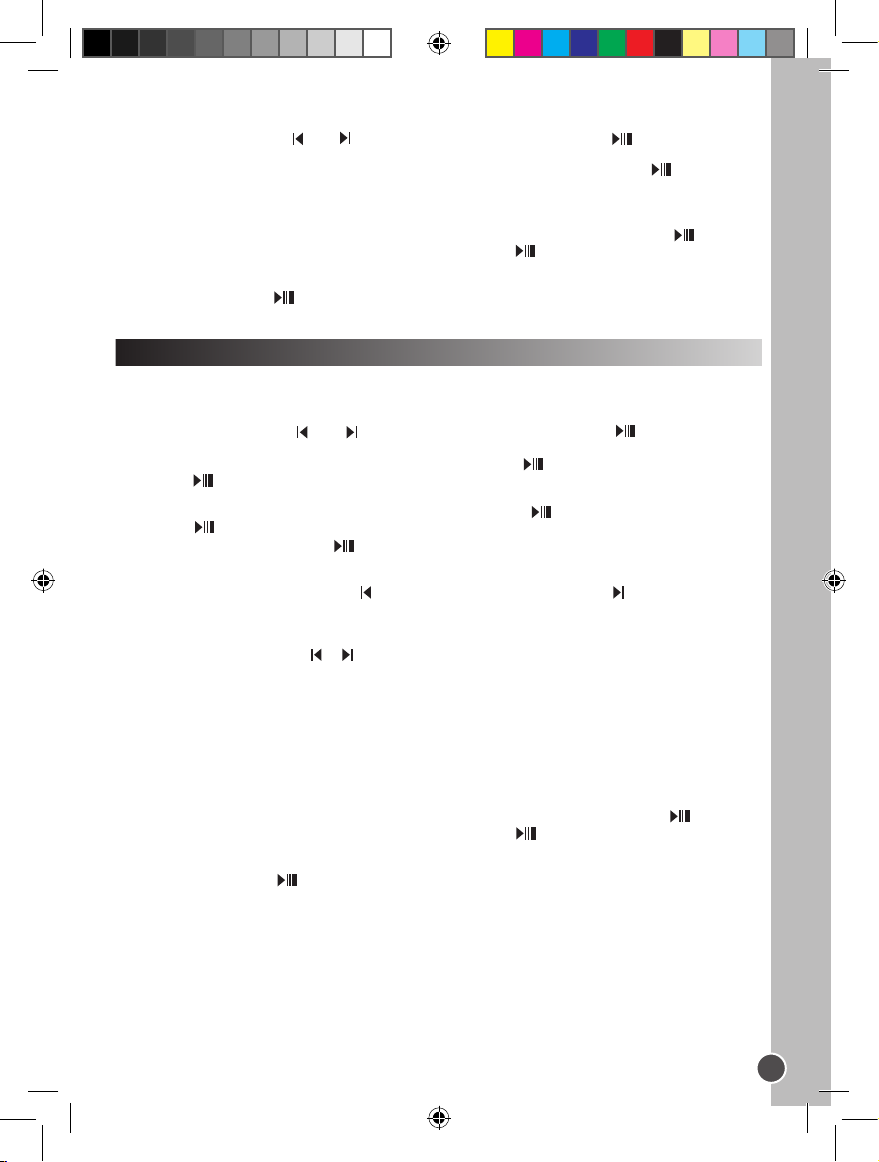
15
English
Deleting audio les
1. In the main menu, use the and keys to select the Music mode and press to access the “Files
list” screen.
2. Use the V+ and V- keys to select the “Int ash” or “EXT (MMC/SD)” option and press to display the
audio les stored in the players’ ash memory or in the SD card.
3. Use the V+ and V- keys to select the track you want to delete and press the RECORD key. The screen
displays “Delete Files” or “Return”.
Note: To go back to the audio les list, use the V+ and V- keys to select “Return” and press .
4. Use the V+ and V- keys to select “Delete Files”, then press the key to conrm. The screen will
display “Are you sure?”.
5. Use the MODE key to select “Yes” or “No”.
6. Select “Yes” then press to conrm and delete the le.
Note: Use the MODE key at any time to go back to the “Files list” screen.
Your player supports the SMV type video les.
Playback
1. In the main menu, use the and keys to select the Video mode and press to access the “Files
list” screen.
2. Use the V+ and V- keys to select the “Int ash” option and press .
3. Press the key to enter the “MVIDEO/” folder. The screen displays the video les stored in the
players’ ash memory.
4. Use the V+ and V- keys to select the desired video and press the key to start the playback.
5. Press the key once to pause the video. Press it again to return to playback.
6. During playback, press and hold to stop the video.
Previous/Next video
In “Stop” mode or in “Play” mode, press to select the previous video and press to select the next
video.
Fast forward and backward
In “Play” mode, press and hold or to fast forward or backward the video currently playing. This
function is also available in “Pause” mode.
Adjusting the volume
Use the V+ (volume up) or V- (volume down) keys to adjust the volume. Press and hold the V+ or V- key to
adjust the volume faster. The volume level ranges from 0-28.
Deleting video les
1. When the video les list is displayed, use the V+ and V- keys to select the video you want to delete and
press RECORD. The screen displays “Delete Files” or “Return”.
Note: To go back to the video les list, use the V+ and V- keys to select “Return” and press .
2. Use the V+ and V- keys to select “Delete Files”, then press the key to conrm. The screen will
display “Are you sure?”.
3. Use the MODE key to select “Yes” or “No”.
4. Select “Yes” then press to conrm and delete the le.
Note:
• Your player can only play the video les placed in the “MVIDEO/”folder.
• Use the MODE key at any time to go back to the “Files list” screen.
Video Mode
DMP103seriesIM0168.indd 15 18/4/08 11:31:15
Page 16
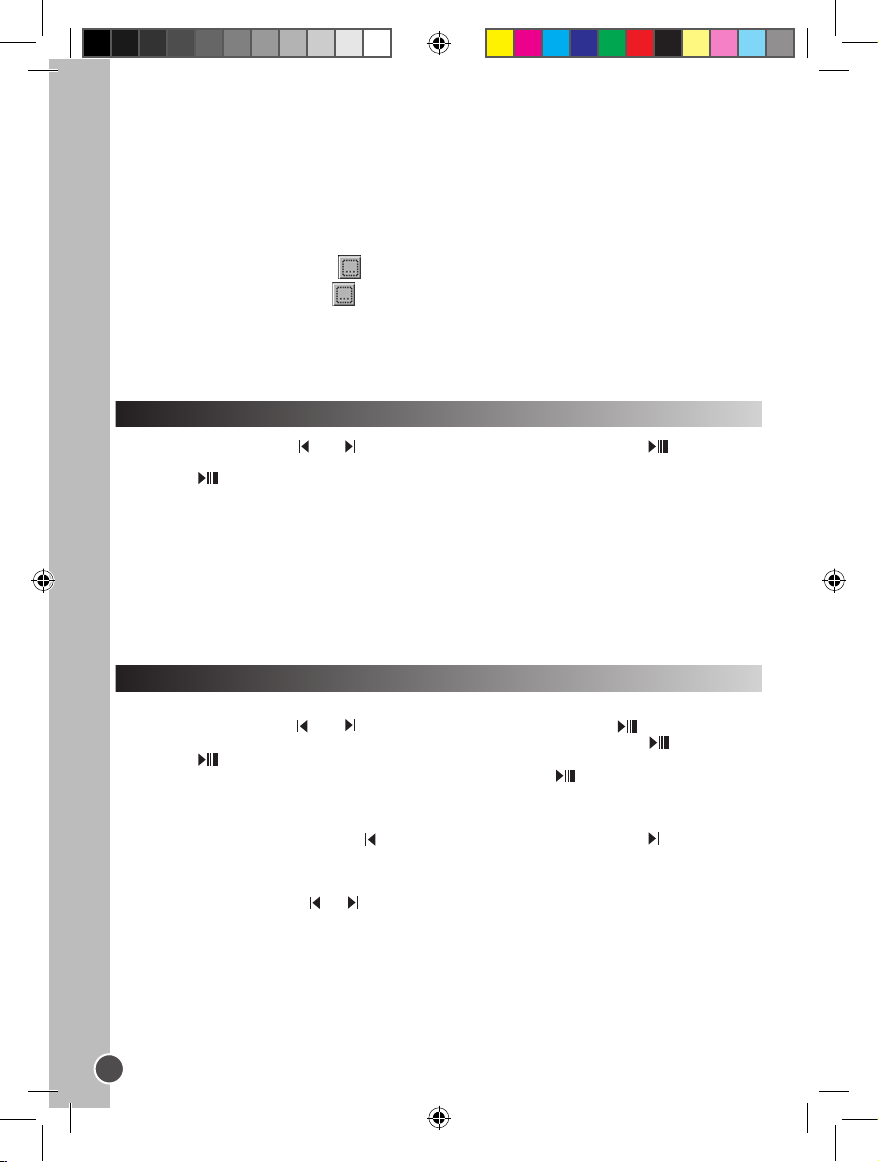
16
English
Recording playback
1. In the main menu, use the and keys to select the Voice mode and press .
2. Use the V+ and V- keys to select the “Int ash” or “EXT (MMC/SD)” option and press .
3. Press the key to enter the “VOICE/” folder. The screen displays the recording les list.
4. Use the V+ and V- keys to select the desired recording and press the key to start/pause/stop the
playback.
Previous/Next recording
In “Stop” mode or in “Play” mode, press to select the previous recording and press to select the
next recording.
Fast forward and backward
In “Play” mode, press and hold or to fast forward or backward the recording currently playing. This
function is also available in “Pause” mode.
Adjusting the volume
Use the V+ (volume up) or V- (volume down) keys to adjust the volume. Press and hold the V+ or V- key to
adjust the volume faster. The volume level ranges from 0-28.
Video converter tool
On the CD-Rom supplied with your multimedia player, you will nd a video converter software. This
converter tool will allow you to convert easily video les to SMV format. Read carefully the following
instructions to understand how to use the converter tool:
1. Insert the CD-Rom into your computer’s CD-Rom drive.
2. In “My Computer”, double-click on your CD-Rom drive icon to display the CD les.
3. Double-click on the SMV Convert Tool folder, then on the “VIDEO2SMV” le to launch the converter
program. The screen will display the converter interface.
4. On the “Input Video” line, click the button to browse through your folders and select the le you want
to convert to the SMV format.
5. On the “Output le” line, click the button to choose where you want to save the converted le.
6. Select the conversion quality level and the video dimension, then click the “Convert” button to start
converting the le.
7. When the le has been converted to the SMV format, repeat the above steps to convert new video les
or click on the “Quit’ button to exit the conversion mode.
Note: During the conversion, click the “Cancel” button to cancel the process.
1. In the main menu, use the and keys to select the Recording mode and press or RECORD
to start recording.
2. Press the key once to pause recording. Press again to continue recording.
3. Press the MODE key to stop and store the recording. The screen will display “Stored!” for 1 second and
return to main menu.
Note :
• The recordings can be saved in the player’s ash memory or in an SD card (refer to the “Recording
setting” section of the “Set-up menu” chapter, p.19)
• When the player’s memory is full, the screen will display a warning message for 2 seconds and you won’t
be able to do recordings. Try to free memory space.
• During a recording, if the battery power is too low, the screen will display a warning message for
2 seconds then the recording will be stopped and stored automatically.
Recording Mode
Voice Mode
DMP103seriesIM0168.indd 16 18/4/08 11:31:16
Page 17
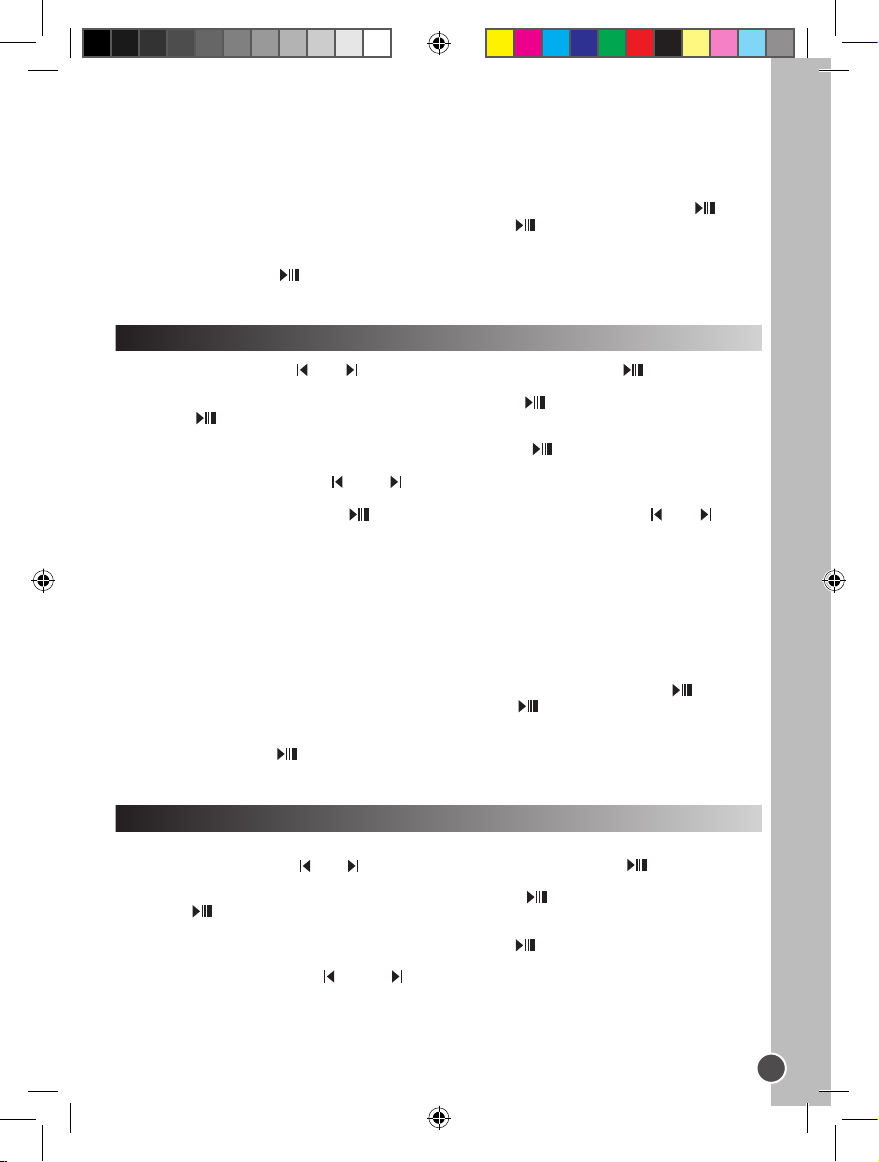
17
English
Deleting recording les
1. When the recording les list is displayed, use the V+ and V- keys to select the recording you want to
delete and press RECORD. The screen displays “Delete Files” or “Return”.
Note: To go back to the recording les list, use the V+ and V- keys to select “Return” and press .
2. Use the V+ and V- keys to select “Delete Files”, then press the key to conrm. The screen will
display “Are you sure?”.
3. Use the MODE key to select “Yes” or “No”.
4. Select “Yes” then press to conrm and delete the le.
Note: Use the MODE key at any time to go back to the “Files list” screen.
1. In the main menu, use the and keys to select the Photo mode and press to access the
“Files list” screen.
2. Use the V+ and V- keys to select the “Int ash” option and press .
3. Press the key to enter the “PHOTO/” folder. The screen displays the photo les stored in the
players’ ash memory.
4. Use the V+ and V- keys to select the desired photo and press the key to display the picture on the
LCD screen.
5. While viewing photos, press the or the keys to display the previous picture or the next picture.
6. Press MODE to enter the photo settings menu.
7. Use the V+ and V- keys and press to select “Manual Display” (you must use the and keys
to browse through your photos), “Auto Display” (launch a slideshow of the pictures stored in the player’s
memory) or “Return” to go back to the main menu.
Note :
• In order to be displayed, the photos must be in JPG or BMP format.
• In order to be displayed, the photos must be placed in the “PHOTO/” folder.
Deleting photos
1. When the photo les list is displayed, use the V+ and V- keys to select the picture you want to delete
and press RECORD. The screen displays “Delete Files” or “Return”.
Note: To go back to the photo les list, use the V+ and V- keys to select “Return” and press .
2. Use the V+ and V- keys to select “Delete Files”, then press the key to conrm. The screen will
display “Are you sure?”.
3. Use the MODE key to select “Yes” or “No”.
4. Select “Yes” then press to conrm and delete the le.
Note: Use the MODE key at any time to go back to the “Files list” screen.
Photo Mode
1. Create a TXT type le on your computer and transfer the le to your player.
2. In the main menu, use the and keys to select the E-book mode and press to access the
“Files list” screen.
3. Use the V+ and V- keys to select the “Int ash” option and press .
4. Press the key to enter the “EBOOK/” folder. The screen displays the E-book les stored in the
players’ ash memory.
5. Use the V+ and V- keys to select the desired le and press the key to display the text on the LCD
screen.
6. Use the V- and V+ keys or the and the keys to display the previous page or the next page.
Note :
• In order to be displayed, the E-book les must be in TXT format.
• In order to be displayed, the E-book les must be placed in the “EBOOK/” folder.
E-book Mode
DMP103seriesIM0168.indd 17 18/4/08 11:31:16
Page 18
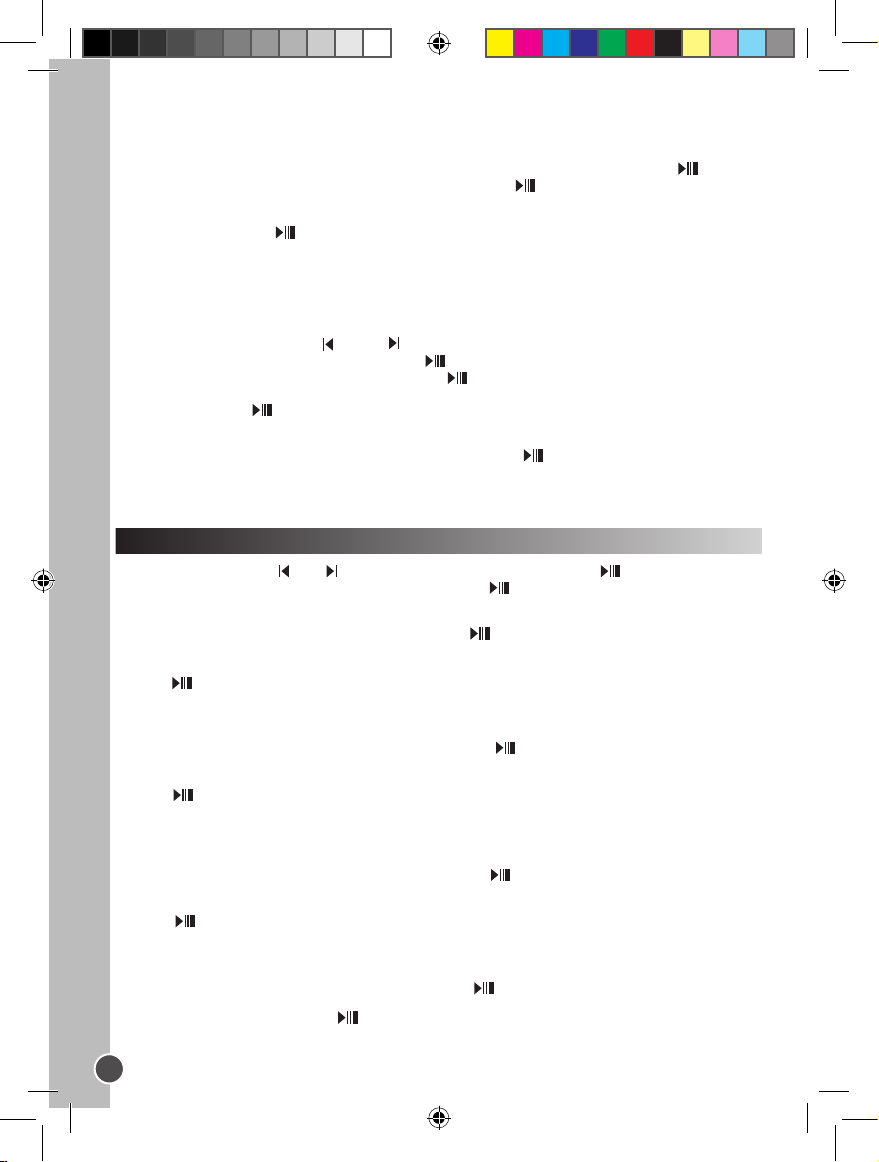
18
English
Deleting E-book les
1. When the E-book les list is displayed, use the V+ and V- keys to select the E-book you want to delete
and press RECORD. The screen displays “Delete Files” or “Return”.
Note: To go back to the E-book les list, use the V+ and V- keys to select “Return” and press .
2. Use the V+ and V- keys to select “Delete Files”, then press the key to conrm. The screen will
display “Are you sure?”.
3. Use the MODE key to select “Yes” or “No”.
4. Select “Yes” then press to conrm and delete the le.
Note: Use the MODE key at any time to go back to the “Files list” screen.
Auto ip setting
Your player allows you to ip automatically your E-book pages.
1. While reading an E-book le, press the RECORD key to display the “Auto ip setting” menu.
2. Use the V- and V+ keys or the and the keys to select the page scrolling speed, between 00 (“Auto
ip” function disabled) and 10 seconds, then press to conrm.
3. The “Auto ip” will be launched automatically. Press once to pause the scrolling.
4. When the scrolling is paused, press RECORD to enter the “Auto ip setting” menu and change the page
scrolling speed. Press to resume the scrolling.
Note :
• When the “Auto ip” function has been activated, you must press and pause the scrolling before you
can change the page ip speed.
• Use the MODE key at any time to go back to the “Files list” screen.
• The “Auto ip” function is only available when the TXT le’s content has more than one page.
In the main menu, use the and keys to select the Setup mode and press . Use the V+ and
V- keys to select one of the 9 available options then press the key to conrm.
Language
1. Use the V+ and V- keys to select “Language” and press .
2. Use the V+ and V- keys to select the desired language (English, Deutsch, Français, Español,
Português, Italiano, Nederlands, Русский, 繁體中文&日本語).
3. Press to conrm and go back to the setup menu.
Power setting
This option allows you to set the auto-power-off time delay for your multimedia player.
1. Use the V+ and V- keys to select “Power setting” and press .
2. Use the V+ and V- keys to select the desired time delay: 2 minutes, 5 minutes, 10 minutes or “Disable”
(to cancel the auto-power-off function).
3. Press to conrm and go back to the setup menu.
Note: The default value is 2 minutes.
Power Save
This option allows you to set the LCD screen auto-power-off time delay.
1. Use the V+ and V- keys to select “Power Save” and press .
2. Use the V+ and V- keys to select the desired time delay: 5 seconds, 20 seconds, 30 seconds,
60 seconds and “Disable” (to cancel the screen auto-power-off function).
3. Press to conrm and go back to the setup menu.
Note: The default value is 30 seconds.
EQ setting
1. Use the V+ and V- keys to select “EQ setting” and press .
2. 6 EQ options can be selected: Normal, Rock, Classic, Pop, Jazz and Bass. Use the V+ and V- keys to
select the desired setting and press to conrm.
Setup Menu
DMP103seriesIM0168.indd 18 18/4/08 11:31:17
Page 19
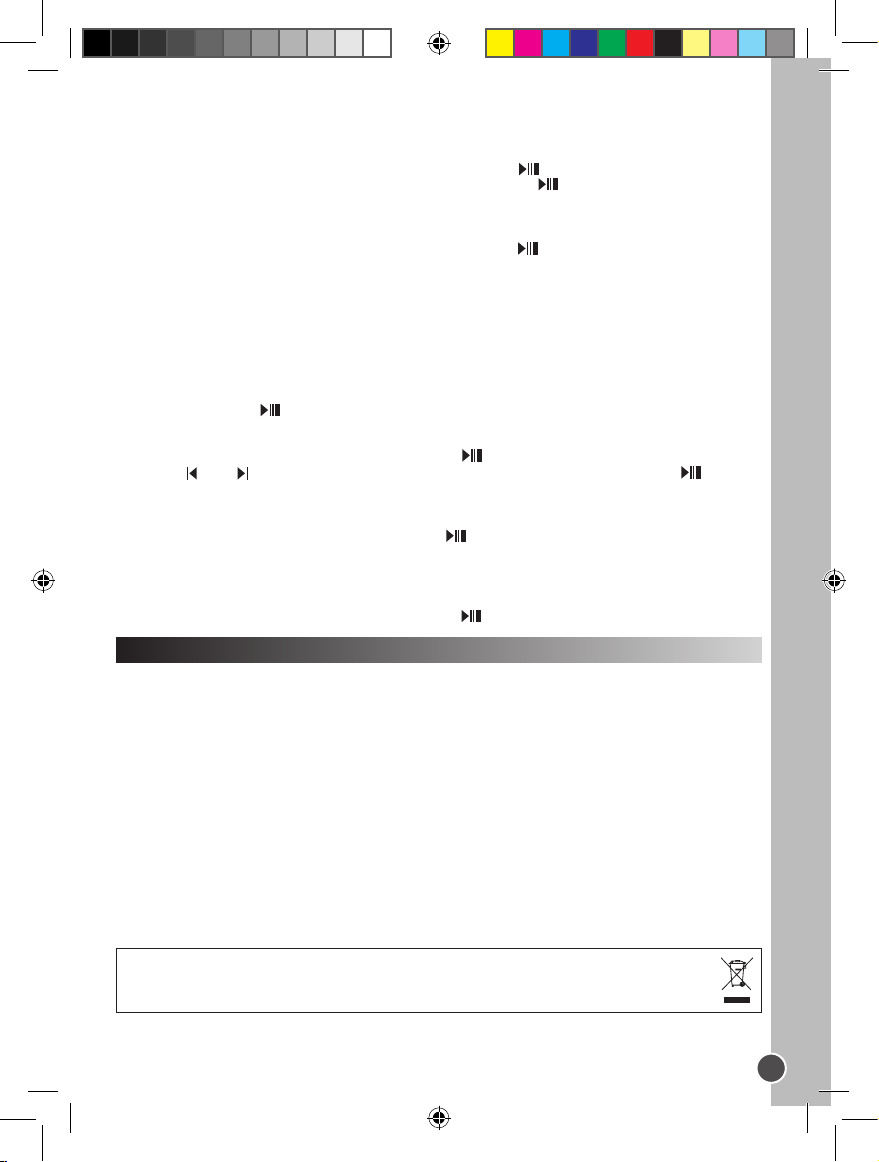
19
English
Play Mode setting
There are 4 types of play mode: “Normal” (play all the tracks in order then stop), “Repeat One” (repeat the
current track), “Repeat All” (repeat all tracks in order), “Shufe All” (random play of all tracks).
1. Use the V+ and V- keys to select “Play Mode setting” and press .
2. Use the V+ and V- keys to select the desired play mode then press to conrm.
Note: The default setting is “Normal”.
Recording setting
1. Use the V+ and V- keys to select “Recording setting” and press .
2. Five options can be changed: “Source”, “Encoder”, “Sample”, “Channel” and “Save”.
• “Source”: the only record source is the player integrated microphone (“MIC”), you can’t change
this option.
• “Encoder”: use the MODE key to select one of the 3 encoder modes (IMADPCM, MSADPCM and PCM).
• “Sample”: use the MODE key to select the recording sample rate (8000Hz, 11025Hz or 16000Hz).
• “Channel”: this option is set on “Mono”. You can’t change it.
• “Save”: use the MODE key to select where to save your recordings, in the ash memory (“INT”), or in
the SD card (“EXT”).
3. Use the V+ and V- keys to select the option you want to change. When you have nished, select
“Return” and press the key to go back to the settings menu.
Contrast
1. Use the V+ and V- keys to select “Contrast” and press .
2. Use the and keys to decrease or increase the LCD screen contrast, then press the key to
conrm.
About
1. Use the V+ and V- keys to select “About” and press .
2. The screen will display the current software version, the ash memory capacity and the free memory
available.
Return
Use the V+ and V- keys to select “Return” and press the key to conrm and go back to the main menu.
Warranty
NOTE: Please keep this instruction manual, it contains important information. This product is covered by
our two-year warranty. To make use of the warranty or the after-sales service, please contact your retailer
and supply proof of purchase. Our warranty covers material or installation-related defects attributable to
the manufacturer, with the exception of wear caused by failure to respect the instructions for use or any
unauthorised work on the equipment (such as dismantling, exposure to heat or damp, etc.).
Reference: DMP103Series
©2008 LEXIBOOK®
Designed and developed in Europe – Made in China
LEXIBOOK UK ltd,
Unit 10 Peterseld Industrial Estate,
Bedford Road, Peterseld, Hampshire,
GU32 3QA, United Kingdom
Helpline: 0808 100 3015, http://www.lexibook.com
Environmental Protection
Unwanted electrical appliances can be recycled and should not be discarded along with regular household
waste! Please actively support the conservation of resources and help protect the environment by returning this
appliance to a collection centre (if available).
DMP103seriesIM0168.indd 19 18/4/08 11:31:17
Page 20
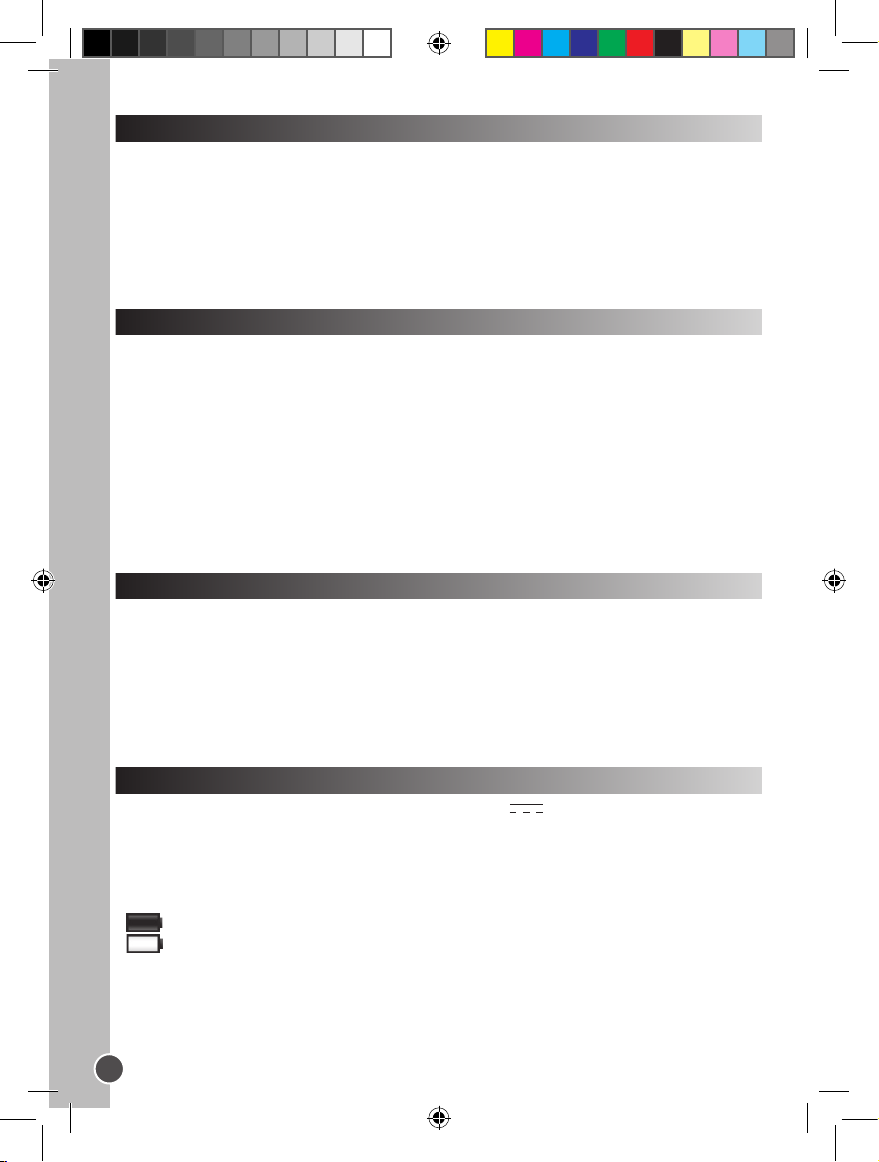
20
Español
Introduction
Gracias por tu conanza al adquirir el reproductor digital multimedia DMP103Series. Escucha tus archivos
favoritos de música (archivos MP3 y WMA), graba mensajes de voz (archivos WAV), visualiza vídeos
(archivos SMV) e imágenes (archivos JPG y BMP). Puedes almacenar datos en los 1GB de memoria
ash de la unidad. La unidad también admite una tarjeta SD de hasta 2 GB. Lee estas instrucciones
atentamente para descubrir todas las funciones que te ofrece este equipo.
ADVERTENCIA: No coloques objetos pesados sobre la unidad. No dejes que le caiga agua ni cualquier
otro líquido. Evita temperaturas extremas, humedad y electrodomésticos que generen campos
magnéticos fuertes.
Descripción de la unidad
Imagen A
1. Botón VOL+/Up
2. Botón Next/Fast forward
3. Botón On/Off/Play/Pause/Stop
4. Botón MODE
5. Botón Previous/Fast backward
6. Botón VOL-/Down
7. Botón Record/A-B repeat/Delete
Imagen B
1 - Compartimento para la pila
2 - Introducir y expulsar
3- Ranura para tarjeta SD
Imagen C
4 - Conector para auriculares
5- Micrófono
6 – USB
Desembalaje del producto
Al desembalar la unidad, asegúrate de que estén incluidos los siguientes elementos:
1 reproductor digital multimedia DMP103Series
1 par de auriculares
1 cable USB
1 disco CD
1 manual de instrucciones
ADVERTENCIA: Los materiales de embalaje, tales como cinta, láminas de plástico, ataduras y etiquetas
no son parte de este reproductor digital y deberán ser desechados.
El DMP103Series funciona con 1 pila de tipo AAA/LR03 de 1.5V (no incluida).
1. Abre el compartimento de la pila situado en la parte trasera de la unidad.
2. Coloca 1 pila de tipo AAA/LR03 de 1.5V (no incluida) en el compartimento, respetando la polaridad
(imagen B, pág.2).
3. Vuelve a colocar la tapa del compartimento de la pila.
Nota: El indicador de carga de la pila se muestra en la esquina superior derecha de la pantalla LCD:
• : La pila está completamente cargada.
• : La pila está descargada. Sustituye o carga la pila.
Colocación de la pila
DMP103seriesIM0168.indd 20 18/4/08 11:31:18
Page 21

21
Español
ADVERTENCIA: En caso de que la unidad funcionase mal o recibiese una descarga electrostática, apaga
la unidad y vuelve a encenderla utilizando el botón . Si esto no diese resultado, retira las pila y vuelve
a colocarla.
Las pilas no recargables no deben ser recargadas. Retirar las pilas recargables del aparato antes de proceder a su
recarga. Las pilas recargables deben ser recargadas solamente bajo supervisión adulta. No mezclar tipos de pilas
diferentes o pilas nuevas con pilas usadas. Usar solamente pilas del tipo recomendado o equivalentes. Insertar las
pilas con las polaridades en posición correcta. Retirar las pilas gastadas de dentro del aparato. No provocar
cortocircuitos en los terminales. No echar las pilas al fuego. Retirar las pilas de dentro del aparato si éste no va a ser
utilizado por un periodo de tiempo prolongado.
Preparación de la unidad
Antes de utilizar el reproductor por primera vez, sigue los pasos que se describen a continuación:
1. Retira la etiqueta de plástico transparente de la pantalla LCD de la unidad.
2. Conecta los auriculares en el conector para auriculares.
3. Introduce una tarjeta SD en la ranura para la tarjeta o descarga archivos de música a la memoria ash
del dispositivo utilizando el cable USB que se suministra.
Para apagar y encender la unidad
1. Para encender el reproductor, mantén pulsado el botón durante unos 3 segundos.
2. Para apagar el reproductor, mantén también pulsado el botón durante unos 3 segundos.
Nota:
• El reproductor se enciende automáticamente cuando se desconecta el cable USB.
• Puedes ajustar un tiempo para que el reproductor se apague automáticamente si durante ese tiempo no
se realiza ninguna acción (consulta “Ajuste de apagado automático”, pág.27).
Función bloqueo del teclado
Para desactivar todos los botones, mantén pulsados los botones RECORD y MODE al mismo tiempo.
En la pantalla LCD se mostrará el icono de bloqueo. Mantén pulsados de nuevo los botones RECORD y
MODE al mismo tiempo para desactivar la función de bloqueo.
Para descargar datos
Para escuchar o visualizar archivos multimedia, puedes descargar archivos a:
1. La memoria ash de 1GB interna de la unidad.
2. Una tarjeta SD (no incluida) – puede tener una capacidad de hasta 2 GB.
3. Ambos, la memoria ash y la tarjeta SD. En este caso, la unidad reproducirá primero los archivos de la
memoria ash; luego, los de la tarjeta SD.
Instrucciones para la tarjeta SD
1. Asegúrate de que LA UNIDAD ESTÁ APAGADA antes de introducir o retirar una tarjeta SD.
2. Para introducir la tarjeta SD, empuja la tarjeta al interior de la ranura.
3. Para retirar la tarjeta, empuja la tarjeta ligeramente hacia dentro y luego sácala en la dirección indicada
por la echa.
Nota:
• Cuando se introduce una tarjeta SD, el reproductor añade automáticamente los archivos de audio
almacenados en ella a la lista de reproducción.
• Cuando hay una tarjeta SD colocada en la ranura, en la parte superior de la pantalla se muestra el icono
de tarjeta.
• Si no puedes ver en tu ordenador la tarjeta SD como una unidad extraíble, actualiza el sistema operativo
de tu ordenador.
• No retires el reproductor ni saques la tarjeta SD durante el proceso de transferencia de archivos. De lo
contrario, se podrían producir daños o perderse datos.
DMP103seriesIM0168.indd 21 18/4/08 11:31:18
Page 22

22
Español
Para conectar la unidad a un ordenador
Para descargar archivos desde el ordenador al reproductor multimedia:
1. Abre la cubierta del conector USB situada en la parte superior de la unidad.
2. Conecta el reproductor a tu ordenador utilizando el cable USB que se suministra. El reproductor entra
en el modo de espera USB y en la pantalla se muestra el mensaje “READY”.
3. Transere los archivos deseados a una de las dos nuevas unidades que verás en “Mi PC”: una para la
memoria ash del reproductor y otra para la tarjeta SD. Al transferir datos, se mostrará en la pantalla del
reproductor el mensaje “WRITING”.
Nota:
• Cuando el reproductor está conectado al PC, todos los botones están desactivados.
• No desconectes el reproductor mientras se están transriendo datos.
Controlador para Windows 98
Si en tu ordenador utilizas Windows 98, instala el controlador incluido en el disco CD que se suministra
con el reproductor.
1. Introduce el CD en la unidad CD-ROM de tu ordenador.
2. En “Mi PC” pulsa dos veces con el ratón sobre el icono de la unidad de CD-ROM para que se muestren
los archivos contenidos en el disco CD.
3. Pulsa dos veces sobre la carpeta “98 Driver” y luego pulsa dos veces sobre el archivo “Setup”.
4. Sigue las instrucciones que se muestran en la pantalla para instalar el controlador.
Cuando se enciende el reproductor, se mostrará automáticamente en la pantalla el menú principal.
1. Utiliza los botones y para desplazarte por el menú y seleccionar el modo deseado.
2. Pulsa el botón para acceder al modo seleccionado.
3. Mantén pulsado el botón MODE para volver al menú principal en cualquier momento.
Menú principal
Reproducción
1. En el menú principal, utiliza los botones y para seleccionar el modo Music y pulsa para
acceder a la pantalla “Files list”.
2. Utiliza los botones V+ y V- para seleccionar una de las opciones “Int ash” o “EXT (MMC/SD), y pulsa el
botón para ver los archivos de audio almacenados en la memoria ash del reproductor o en la tarjeta
SD, respectivamente.
3. Utiliza los botones V+ y V- para seleccionar la pista deseada y pulsa el botón para que comience
la reproducción.
4. Pulsa de nuevo el botón para hacer una pausa en la pista actual. Pulsa este botón una vez más
para volver al modo de reproducción.
5. Durante la reproducción, mantén pulsado el botón para detener la reproducción de la pista actual
(en el lado izquierdo de la pantalla se mostrará el icono ).
Nota: El reproductor admite también archivo de tipo LRC, lo que permite visualizar las letras de las
canciones durante la reproducción.
Para buscar pistas
1. En modo “Stop” (en el lado izquierdo de la pantalla LCD se muestra el icono ), pulsa el botón ó
para desplazarte rápidamente a través de la lista de pistas.
2. En modo “Play” (en el lado izquierdo de la pantalla LCD se muestra el icono ), pulsa el botón ó
para desplazarte a la pista anterior o siguiente, respectivamente.
Avance y retroceso rápidos
En modo “Play”, mantén pulsado ó para avanzar o retroceder rápidamente por la pista que se está
reproduciendo actualmente. Esta función también está disponible en modo “Pause”.
Modo de música
DMP103seriesIM0168.indd 22 18/4/08 11:31:19
Page 23

23
Español
Función repetir A-B
1. En modo “Play” (reproducción de pistas de audio o de grabaciones de voz), pulsa RECORD para
denir el punto de comienzo del segmento que quieres que se repita. En la esquina inferior izquierda de la
pantalla se mostrará “A“.
2. Pulsa luego de nuevo el botón RECORD para denir el punto nal del segmento. En la pantalla se
mostrará “A-B”.
3. Cuando está activada la función Repetir A-B, la unidad reproducirá una y otra vez el segmento denido.
4. Pulsa una vez más el botón RECORD para cancelar la función Repetir A-B y volver el modo normal de
reproducción.
Para ajustar el volumen
Utiliza los botones V+ (subir volumen) y V- (bajar volumen) para ajustar el volumen. Mantén pulsado el
botón V+ o V- para modicar el volumen más rápidamente. El nivel de volumen se puede ajustar entre
0 y 28.
Para borrar archivos de audio
1. En el menú principal, utiliza los botones y para seleccionar el modo Music y pulsa para
acceder a la pantalla “Files list”.
2. Utiliza los botones V+ y V- para seleccionar una de las opciones “Int ash” o “EXT (MMC/SD), y pulsa el
botón para ver los archivos de audio almacenados en la memoria ash del reproductor o en la tarjeta
SD, respectivamente.
3. Utiliza los botones V+ y V- para seleccionar la pista que deseas borrar y pulsa el botón RECORD. La
pantalla mostrará “Delete Files” o “Return”.
Nota: Para volver a la lista de archivos de audio, utiliza los botones V+ y V- para seleccionar “Return” y
pulsa .
4. Utiliza los botones V+ y V- para seleccionar “Delete Files”, y pulsa luego el botón para conrmar.
En la pantalla se mostrará el mensaje “Are you sure?”.
5. Utiliza el botón MODE para seleccionar “Yes” o “No”.
6. Selecciona “Yes”, y pulsa para conrmar y borrar el archivo
Nota: Puedes pulsas en cualquier momento el botón MODE para volver a la pantalla de la lista de
archivos.
El reproductor admite el tipo de archivos de vídeo SMV.
Reproducción
1. En el menú principal, utiliza los botones y para seleccionar el modo Video y pulsa para
acceder a la pantalla “Files list”.
2. Utiliza los botones V+ y V- para seleccionar la opción “Int ash”, y pulsa luego el botón .
3. Pulsa el botón para acceder a la carpeta “MVIDEO/”. La pantalla mostrará los archivos de vídeo
almacenados en la memoria ash del reproductor.
4. Utiliza los botones V+ y V- para seleccionar el vídeo deseado y pulsa el botón para que comience
la reproducción.
5. Pulsa de nuevo el botón para hacer una pausa en la reproducción del vídeo. Pulsa este botón una
vez más para volver al modo de reproducción.
6. Durante la reproducción, mantén pulsado el botón para detener la reproducción del vídeo.
Vídeo anterior/siguiente
En modo “Stop” o en modo “Play”, pulsa para seleccionar el vídeo anterior y pulsa para
seleccionar el siguiente vídeo.
Avance y retroceso rápidos
En modo “Play”, mantén pulsado ó para avanzar o retroceder rápidamente por el vídeo que se
está reproduciendo actualmente. Esta función también está disponible en modo “Pause”.
Modo de vídeo
DMP103seriesIM0168.indd 23 18/4/08 11:31:19
Page 24

24
Español
Para ajustar el volumen
Utiliza los botones V+ (subir volumen) y V- (bajar volumen) para ajustar el volumen. Mantén pulsado el
botón V+ o V- para modicar el volumen más rápidamente. El nivel de volumen se puede ajustar entre
0 y 28.
Para borrar archivos de vídeo
1. Cuando se muestra en la pantalla la lista de vídeos, utiliza los botones V+ y V- para seleccionar el vídeo
que deseas borrar y pulsa el botón RECORD. La pantalla mostrará “Delete Files” o “Return”.
Nota: Para volver a la lista de archivos de vídeo, utiliza los botones V+ y V- para seleccionar “Return” y
pulsa .
2. Utiliza los botones V+ y V- para seleccionar “Delete Files”, y pulsa luego el botón para conrmar.
En la pantalla se mostrará el mensaje “Are you sure?”.
3. Utiliza el botón MODE para seleccionar “Yes” o “No”.
4. Selecciona “Yes”, y pulsa para conrmar y borrar el archivo
Nota:
• El reproductor solo puede reproducir los vídeos situados en la carpeta “MVIDEO/”.
• Puedes pulsas en cualquier momento el botón MODE para volver a la pantalla de la lista de archivos.
Herramienta de conversión de archivos de vídeo
En el disco CD que se suministra con el reproductor multimedia, encontrarás un programa para convertir
de archivos de vídeo. Esta herramienta de conversión te permitirá convertir fácilmente tus archivos de
vídeo al formato SMV. Lee atentamente las siguientes instrucciones para entender como se usa la
herramienta de conversión:
1. Introduce el CD en la unidad CD-ROM de tu ordenador.
2. En “Mi PC” pulsa dos veces con el ratón sobre el icono de la unidad de CD-ROM para que se muestren
los archivos contenidos en el disco CD.
3. Pulsa dos veces con el ratón sobre la carpeta “SMV Convert Tool”, y luego sobre el archivo
“VIDEO2SMV” para que se ejecute el programa. En la pantalla se mostrará el interfaz del convertidor.
4. En la línea “Input Video”, pulsa con el ratón sobre el botón para desplazarte por las carpetas y
seleccionar el archivo que deseas convertir al formato SMV.
5. En la línea “Output File”, pulsa con el ratón sobre el botón para seleccionar la carpeta en la que
deseas almacenar el archivo convertido.
6. Selecciona el nivel de calidad de la conversión y las dimensiones del vídeo, y pulsa luego sobre el
botón “Convert” para que comience la conversión.
7. Una vez convertido el archivo al formato SMV, repite los pasos anteriores para convertir otros archivos
de vídeo, o pulsa con el ratón sobre el botón “Quit” para salir del modo de conversión.
Nota: Durante la conversión, puedes pulsar el botón “Cancel” para cancelar el proceso de conversión.
1. En el menú principal, utiliza los botones y para seleccionar el modo Recording y pulsa ó
RECORD para que comience la grabación.
2. Pulsa una vez el botón para hacer una pausa en la grabación. Pulsa de nuevo este botón para
continuar la grabación.
3. Pulsa el botón MODE para detener la grabación y almacenar lo grabado. La pantalla mostrará el
mensaje “Stored!” durante 1 segundo y volverá luego al menú principal.
Nota:
• Las grabaciones pueden almacenarse en la memoria ash del reproductor o en una tarjeta SD (consulta
la sección “Recording setting” del capítulo “Menú de conguración”, pág. 27).
• Cuando la memoria del reproductor esté llena, la pantalla mostrará un mensaje de advertencia durantes
2 segundos y no podrás realizar grabaciones. Intenta liberar memoria.
• Durante una grabación, si la carga de la pila es demasiado baja, la pantalla mostrará un mensaje de
advertencia durante 2 segundos y luego se detendrá la grabación y se almacenará automáticamente lo
grabado.
Modo de grabación
DMP103seriesIM0168.indd 24 18/4/08 11:31:20
Page 25

25
Español
Reproducción de las grabaciones
1. En el menú principal, utiliza los botones y para seleccionar el modo Voice y pulsa .
2. Utiliza los botones V+ y V- para seleccionar una de las opciones “Int ash” o “EXT (MMC/SD)”, y pulsa
luego el botón .
3. Pulsa el botón para acceder a la carpeta “VOICE/”. La pantalla mostrará la lista de archivos
grabados.
4. Utiliza los botones V+ y V- para seleccionar la grabación deseada y pulsa el botón para que
comenzar/hacer una pausar/o detener la reproducción.
Grabación anterior/siguiente
En modo “Stop” o en modo “Play”, pulsa para seleccionar la grabación anterior y pulsa para
seleccionar la siguiente grabación.
Avance y retroceso rápidos
En modo “Play”, mantén pulsado ó para avanzar o retroceder rápidamente por la grabación que se
está reproduciendo actualmente. Esta función también está disponible en modo “Pause”.
Para ajustar el volumen
Utiliza los botones V+ (subir volumen) y V- (bajar volumen) para ajustar el volumen. Mantén pulsado el
botón V+ o V- para modicar el volumen más rápidamente. El nivel de volumen se puede ajustar entre 0
y 28.
Para borrar archivos de grabación
1. Cuando se muestra en la pantalla la lista de archivos de grabación, utiliza los botones V+ y V- para
seleccionar la grabación que deseas borrar y pulsa el botón RECORD. La pantalla mostrará “Delete Files”
o “Return”.
Nota: Para volver a la lista de archivos de grabación, utiliza los botones V+ y V- para seleccionar “Return”
y pulsa .
2. Utiliza los botones V+ y V- para seleccionar “Delete Files”, y pulsa luego el botón para conrmar.
En la pantalla se mostrará el mensaje “Are you sure?”.
3. Utiliza el botón MODE para seleccionar “Yes” o “No”.
4. Selecciona “Yes”, y pulsa para conrmar y borrar el archivo.
Nota: Puedes pulsas en cualquier momento el botón MODE para volver a la pantalla de la lista de
archivos.
Modo de voz
1. En el menú principal, utiliza los botones y para seleccionar el modo Photo y pulsa para
acceder a la pantalla “Files list”.
2. Utiliza los botones V+ y V- para seleccionar la opción “Int ash”, y pulsa luego el botón .
3. Pulsa el botón para acceder a la carpeta “PHOTO/”. La pantalla mostrará los archivos de
fotografías almacenados en la memoria ash del reproductor.
4. Utiliza los botones V+ y V- para seleccionar la fotografía deseada y pulsa el botón para que se
visualice la fotografía en la pantalla LCD.
5. Mientras ves un fotografía, puedes pulsar el botón ó para que se visualice la fotografía anterior o
la siguiente, respectivamente.
6. Para acceder al menú de ajustes de fotografía, pulsa el botón “MODE”.
7. Utiliza los botones V+ y V- y pulsa para seleccionar “Manual Display” (deberás utilizar los botones
y para desplazarte por las fotografías), “Auto Display” (arranca una presentación dinámica de las
fotografías almacenadas en la memoria del reproductor) o “Return” para volver al menú principal.
Nota:
• Para que se puedan visualizar las fotografías, deberán estar en formato JPG o BMP.
• Para que se puedan visualizar las fotografías, deberán estar en la carpeta “PHOTO/”.
Modo de fotografía
DMP103seriesIM0168.indd 25 18/4/08 11:31:20
Page 26

26
Español
Para borrar fotografías
1. Cuando se muestra en la pantalla la lista de archivos de fotografías, utiliza los botones V+ y V- para
seleccionar la fotografía que deseas borrar y pulsa el botón RECORD. La pantalla mostrará “Delete Files”
o “Return”.
Nota: Para volver a la lista de archivos de fotografías, utiliza los botones V+ y V- para seleccionar “Return”
y pulsa .
2. Utiliza los botones V+ y V- para seleccionar “Delete Files”, y pulsa luego el botón para conrmar.
En la pantalla se mostrará el mensaje “Are you sure?”.
3. Utiliza el botón MODE para seleccionar “Yes” o “No”.
4. Selecciona “Yes”, y pulsa para conrmar y borrar el archivo
Nota: Puedes pulsas en cualquier momento el botón MODE para volver a la pantalla de la lista de
archivos.
1. Crea un chero de tipo TXT en tu ordenador y transere el archivo al reproductor.
2. En el menú principal, utiliza los botones y para seleccionar el modo E-Book y pulsa para
acceder a la pantalla “Files list”.
3. Utiliza los botones V+ y V- para seleccionar la opción “Int ash”, y pulsa luego el botón .
4. Pulsa el botón para acceder a la carpeta “EBOOK/”. La pantalla mostrará los archivos de E-book
almacenados en la memoria ash del reproductor.
5. Utiliza los botones V+ y V- para seleccionar el archivo deseado y pulsa el botón para que se
visualice el texto en la pantalla LCD.
6. Utiliza los botones V+ y V- o los botones y para que se visualice la página anterior o siguiente,
respectivamente.
Nota:
• Para que se puedan visualizar los archivos E-book, deberán estar en formato TXT.
• Para que se puedan visualizar archivos E-book, deberán estar en la carpeta “EBOOK/”.
Para borrar archivos E-book
1. Cuando se muestra en la pantalla la lista de archivos E-book, utiliza los botones V+ y V- para
seleccionar el E-book que deseas borrar y pulsa el botón RECORD. La pantalla mostrará “Delete Files” o
“Return”.
Nota: Para volver a la lista de archivos E-book, utiliza los botones V+ y V- para seleccionar “Return” y
pulsa .
2. Utiliza los botones V+ y V- para seleccionar “Delete Files”, y pulsa luego el botón para conrmar.
En la pantalla se mostrará el mensaje “Are you sure?”.
3. Utiliza el botón MODE para seleccionar “Yes” o “No”.
4. Selecciona “Yes”, y pulsa para conrmar y borrar el archivo
Nota: Puedes pulsas en cualquier momento el botón MODE para volver a la pantalla de la lista de archivos.
Ajuste de paso automático de página
El reproductor tiene la función de poder pasar automáticamente las páginas de los archivos E-book.
1. Cuando hayas abierto un archivo E-book, pulsa el botón RECORD para que se muestre el menú “Auto
ip setting”.
2. Utiliza los botones V+ y V- o los botones y para seleccionar la velocidad de desplazamiento,
entre 00 (función de “Auto ip” desactivada) y 10 segundos, y pulsa luego para conrmar.
3. La función “Auto ip” comenzará a funcionar automáticamente. Pulsa el botón para hacer una
pausa en el pase de páginas.
4. Cuando la función está en pausa, pulsa RECORD si deseas acceder al menú “Auto ip setting” y
cambiar la velocidad de desplazamiento. Pulsa para continuar con la función de desplazamiento acti-
vada.
Nota:
• Cuando está activa la función de “Auto ip”, debes pulsar y hacer una pausa en el desplazamiento
antes de poder cambiar la velocidad de desplazamiento.
• Puedes pulsas en cualquier momento el botón MODE para volver a la pantalla de la lista de archivos.
• La función de “Auto ip” solo está disponible cuando el contenido del archivo TXT tiene más de una página.
Modo E-book
DMP103seriesIM0168.indd 26 18/4/08 11:31:21
Page 27

27
Español
En el menú principal, utiliza los botones y para seleccionar el modo Setup y pulsa . Utiliza los
botones V+ y V- para seleccionar una de las 9 opciones disponibles, y pulsa luego el botón para
conrmar.
Language (Idioma)
1. Utiliza los botones V+ y V- para seleccionar “Language” y pulsa .
2. Utiliza los botones V+ y V- para seleccionar el idioma deseado ((English, Deutsch, Français, Español,
Português, Italiano, Nederlands, Русский, 繁體中文&日本語).
3. Pulsa para conrmar y volver al menú de conguración.
Power setting (Ajuste de apagado automático)
Esta opción te permite establecer el tiempo de apagado automático para el reproductor.
1. Utiliza los botones V+ y V- para seleccionar “Power setting” y pulsa .
2. Utiliza los botones V+ y V- para seleccionar el tiempo deseado: 2 minutos, 5 minutos, 10 minutos o
“Disable” (para cancelar la función de apagado automático).
3. Pulsa para conrmar y volver al menú de conguración.
Nota: El valor predeterminado es 2 minutos.
Power Save (Ahorro de energía)
Esta opción te permite establecer el tiempo de apagado automático de la pantalla cuando no hay actividad
en el reproductor.
1. Utiliza los botones V+ y V- para seleccionar “Power Save” y pulsa .
2. Utiliza los botones V+ y V- para seleccionar el tiempo deseado: 5 segundos, 20 segundos,
30 segundos, 60 segundos o “Disable” (para cancelar la función de apagado automático de la pantalla).
3. Pulsa para conrmar y volver al menú de conguración.
Nota: El valor predeterminado es 30 segundos.
EQ setting (Ajuste del ecualizador)
1. Utiliza los botones V+ y V- para seleccionar “EQ setting” y pulsa .
2. Pueden seleccionarse 6 opciones para el ecualizador: Normal, Rock, Clásica, Pop, Jazz y Bass. Utiliza
los botones V+ y V- para seleccionar la opción deseada y pulsa para conrmar.
Play Mode setting (Ajuste de modo reproducción)
Hay 4 tipos de modos de reproducción: “Normal” (reproduce todas las pistas en orden y luego se detiene),
“Repeat One” (repite la pista actual), “Repeat All” (repite todas las pistas en orden), “Shufe All”
(reproduce todas las pistas en orden aleatorio).
1. Utiliza los botones V+ y V- para seleccionar “Play Mode setting” y pulsa .
2. Utiliza los botones V+ y V- para seleccionar el modo de reproducción deseado y pulsa para
conrmar.
Nota: La opción predeterminada es “Normal”.
Recording setting (Ajustes de grabación)
1. Utiliza los botones V+ y V- para seleccionar “Recording setting” y pulsa .
2. Pueden modicarse cinco opciones: “Source”, “Encoder”, “Sample”, “Channel” y “Save”.
• “Source” (fuente): la única fuente de sonido es el micrófono integrado en el reproductor (“MIC”); no es
posible cambiar esta opción.
• “Encoder”: utiliza el botón MODE para seleccionar uno de los 3 modos de codicación (IMADPCM,
MSADPCM y PCM).
• “Sample” (muestreo): utiliza el botón MODE para seleccionar la frecuencia de muestreo (8.000 Hz,
11.025 Hz ó 16.000 Hz).
• “Channel” (canal): esta opción está establecida en “Mono”. No es posible cambiarla.
• “Save” (guardar): utiliza el botón MODE para seleccionar dónde se almacenarán las grabaciones, en la
memoria ash (“INT”) o en la tarjeta SD (“EXT”).
3. Utiliza los botones V+ y V- para seleccionar la opción que deseas cambiar. Cuando hayas terminado,
selecciona “Return” y pulsa el botón para volver al menú de ajustes.
Menú de conguración
DMP103seriesIM0168.indd 27 18/4/08 11:31:22
Page 28

28
Español
Contraste
1. Utiliza los botones V+ y V- para seleccionar “Contrast” y pulsa .
2. Utiliza los botones y `para disminuir o aumentar, respectivamente, el contraste de la pantalla
LCD, y pulsa luego el botón para conrmar.
About (Acerca de)
1. Utiliza los botones V+ y V- para seleccionar “About” y pulsa .
2. La pantalla mostrará la versión actual del software, la capacidad de la memoria ash y la cantidad de
memoria disponible.
Return (volver)
Utiliza los botones V+ y V- para seleccionar “Return” y pulsa el botón para conrmar y volver al menú
principal.
Garantía
NOTA: guardar el manual de instrucciones porque contiene información importante.
Este producto está cubierto por una garantía de 2 años. Entrar en contacto con el distribuidor presentando
el recibo de compra para reclamaciones bajo garantía o para servicio postventa.Nuestra garantía cubre
cualquier defecto material y de mano de obra, a excepción del deterioro causado por la no observancia de
las instrucciones contenidas en el manual o por un trato descuidado del aparato (tal como desmontarlo,
exponerlo al calor y la humedad, etc.) Se recomienda guardar el embalaje para futuras consultas.
En nuestro empeño por mejorar nuestros servicios los colores y detalles del producto que aparecen en el
embalaje podrían ser modicados.
Referencia: DMP103Series
©2008 LEXIBOOK®
Diseñado y desarrollado en Europa – Fabricado en China
Lexibook Ibérica S.L,
C/ de las Hileras 4, 4° dpcho 14,
28013 Madrid, España.
Servicio consumidores: 91 548 89 32, http://www.lexibook.com
Protección del medioambiente
Los aparatos eléctricos no deseados pueden ser reciclados y no deben ser desechados junto con la basura
doméstica. Ayude a la conservación de los recursos y del medioambiente llevando este aparato a un centro de
recogida (si hubiera uno disponible).
DMP103seriesIM0168.indd 28 18/4/08 11:31:22
Page 29

29
Português
Introdução
Obrigado pela sua compra do leitor digital de multimédia DMP103Series. Escute os seus cheiros de
música preferidos (cheiros MP3 e WMA), grave mensagens de voz (cheiros WAV), veja vídeos
(cheiros SMV) e imagens (cheiros JPG e BMP). Pode guardar dados na memória ash de 1GB da
unidade. A unidade também pode suportar um cartão SD até 2GB. Por favor, leia este manual do
utilizador por completo para descobrir todas as funções que este produto tem para oferecer.
AVISO: Não coloque objectos pesados por cima do aparelho. Não exponha este aparelho à água ou a
outros líquidos. Evite temperaturas extremas, humidade e fontes magnéticas.
Descrição do produto
Imagem A
1. Botão VOL+/Para cima
2. Botão Seguinte/Avanço rápido
3. Botão Ligar/Desligar/Reprodução/Pausa/Parar
4. Botão MODE
5. Botão Anterior/Retrocesso rápido
6. Botão VOL-/Para baixo
7. Botão Gravar/Repetição A-B/Apagar
Imagem B
1 - Ranhura da pilha
2 - Inserir e ejectar
3 - Ranhura do cartão SD
Imagem C
4 - Entrada dos auscultadores
5 - Microfone
6 - USB
Retirar o aparelho da caixa
Quando retirar o aparelho da caixa, certique-se de que os seguintes elementos se encontram incluídos:
1 Leitor digital multimédia DMP103Series
1 Auscultador
1 Cabo USB
1 CD-Rom
1 Manual de instruções
AVISO: Todos os materiais de empacotamento, como ta, películas de plástico, arames e etiquetas não
fazem parte da unidade e devem ser eliminados.
O leitor DMP103Series funciona com 1 pilha AAA/LR03 de 1,5V (não incluída).
1. Abra a tampa do compartimento da pilha, que se encontra na parte traseira da unidade.
2. Coloque 1 pilha AAA/LR03 de 1,5V (não incluída) no compartimento da pilha, tendo em conta a
polaridade correcta (imagem B, p.2).
3. Volte a colocar a tampa do compartimento da pilha.
Nota: O indicador da pilha encontra-se no canto superior direito do ecrã LCD:
• : A pilha está cheia.
• : A pilha está gasta. Recarregue ou substitua a pilha.
Colocação da pilha
DMP103seriesIM0168.indd 29 18/4/08 11:31:23
Page 30

30
Português
AVISO: Se a unidade funcionar mal ou receber um choque electrostático, desligue a unidade e volte a
ligá-la, usando o botão . Se isto não funcionar, retire a pilha e volte a colocá-la.
Não recarregue pilhas não recarregáveis. As pilhas recarregáveis devem ser retiradas do brinquedo antes de serem
recarregadas. As pilhas recarregáveis só devem ser recarregadas sob a supervisão por parte de um adulto. Não
misture diferentes tipos de pilhas nem pilhas novas com pilhas usadas. Use apenas pilhas do mesmo tipo ou
equivalentes às recomendadas. As pilhas devem ser inseridas com a polaridade correcta. Retire as pilhas gastas do
brinquedo. Não coloque os terminais em curto-circuito. Não atire as pilhas para o fogo. Retire as pilhas se não usar o
brinquedo durante um longo período de tempo.
Iniciar
Antes de usar o leitor pela primeira vez, siga as instruções apresentadas abaixo:
1. Retire a película estática do ecrã LCD do leitor.
2. Ligue os auscultadores na entrada dos auscultadores.
3. Coloque um cartão SD na ranhura para cartões SD e/ou descarregue cheiros de música para a
memória ash do aparelho, com o cabo USB fornecido.
Ligar/desligar a unidade
1. Para ligar o leitor, prima e mantenha premido o botão durante cerca de 3 segundos.
2. Para desligar a unidade, prima e mantenha premido o botão durante cerca de 3 segundos.
Nota:
• O leitor liga-se automaticamente quando desliga o cabo USB.
• Pode denir o atraso para a função de desligar automático do leitor (consulte “Denir a Energia” p.36).
Função de Bloquear
Para bloquear todos os botões, prima e mantenha premidos os botões RECORD e MODE em simultâneo.
O ícone “Lock” será apresentado no ecrã LCD. Prima e mantenha premidos os botões RECORD e MODE
em simultâneo mais uma vez para desactivar a função de bloquear.
Descarregar dados
Para escutar ou ver cheiros de média, pode descarregar cheiros para:
1. A memória ash de 1GB do aparelho.
2. Um cartão SD (não incluído) – tamanho máximo suportado é de 2GB.
3. Tanto para a memória ash como para o cartão SD. Neste caso, o aparelho reproduz os cheiros da
memória ash primeiro e depois os cheiros do cartão SD.
Funcionamento do cartão SD
1. Certique-se de que o leitor está DESLIGADO antes de inserir/retirar o cartão SD.
2. Para inserir um cartão SD, prima o cartão SD ao longo da ranhura do cartão.
3. Para o retirar, prima e retire o cartão SD na direcção da seta.
Nota:
• Quando um cartão SD estiver inserido, o leitor adiciona automaticamente os cheiros de áudio
guardados no cartão na lista de reprodução.
• Quando um cartão SD estiver inserido, o ícone do cartão SD é apresentado na parte superior do ecrã
LCD.
• Se não conseguir encontrar o cartão SD no seu PC, por favor actualize o sistema operativo do seu
computador.
• Não retire o leitor nem o cartão SD durante o processo de transferência de cheiros. Caso contrário,
pode perder ou danicar os dados.
DMP103seriesIM0168.indd 30 18/4/08 11:31:23
Page 31

31
Português
Ligação a um computador
Para descarregar cheiros a partir de um computador para o seu leitor multimédia:
1. Abra a tampa USB que se encontra na parte superior da unidade.
2. Ligue o leitor a um computador, usando o cabo USB fornecido. O leitor entra no estado de espera USB
e é apresentada a mensagem “READY” no ecrã.
3. Transra os cheiros desejados nas 2 novas unidades de disco em “Meu Computador”: Uma para a
memória ash da unidade e outra para o cartão SD. Quando transferir dados, é apresentada a mensagem
“WRITING” no ecrã.
Nota:
• Todos os botões cam bloqueados quando o leitor está ligado ao PC.
• Não desligue o leitor quando estiver a transferir dados.
Controlador do Windows 98
Se estiver a usar o Windows 98, instale o controlador a partir do CD-Rom fornecido com o seu leitor.
1. Insira o CD-Rom na unidade de disco do CD-Rom do computador.
2. Em “Meu Computador”, clique duas vezes no ícone da unidade de disco do CD-Rom, para ver os
cheiros do CD.
3. Clique duas vezes na pasta “98 Driver” e depois no cheiro “Setup”.
4. Siga as instruções que aparecem no ecrã para instalar o controlador.
Quando o leitor é ligado, o menu principal é apresentado automaticamente no ecrã.
1. Use os botões e para correr o menu e seleccionar o modo desejado.
2. Prima o botão para entrar no modo.
3. Prima e mantenha premido o botão MODE a qualquer altura, para voltar ao menu principal.
Menu Principal
Reprodução
1. No menu principal, use os botões e para seleccionar o modo de Música e prima o botão
para aceder ao ecrã “Files list” (lista de cheiros).
2. Use os botões V+ e V- para seleccionar “Int ash” ou “EXT (MMC/SD)” e prima para ver os
cheiros de áudio guardados na memória ash do leitor ou no cartão SD.
3. Use os botões V+ e V- para seleccionar a faixa desejada e prima o botão para começar a
reprodução.
4. Prima novamente o botão para fazer uma pausa na faixa actual. Prima novamente para voltar à
reprodução.
5. Durante a reprodução, prima e mantenha premido o botão para parar a faixa actual (o ícone aparece
no lado esquerdo do ecrã LCD).
Nota: O leitor também suporta cheiros do tipo LRC, permitindo-lhe ver as letras das músicas durante a
reprodução.
Procurar faixas
1. No modo “Stop” (o ícone é apresentado no lado esquerdo do ecrã LCD), prima ou para correr
rapidamente a sua lista de faixas.
2. No modo “Play” (o ícone é apresentado do lado esquerdo do ecrã LCD), prima ou para
seleccionar a faixa anterior ou seguinte.
Avançar ou retroceder rapidamente
No modo “Play”, prima e mantenha premido o botão ou para avançar ou retroceder rapidamente
na faixa actualmente a ser reproduzida. Esta função também se encontra disponível no modo “Pause”.
Modo de Música
DMP103seriesIM0168.indd 31 18/4/08 11:31:24
Page 32

32
Português
Função de repetição A-B
1. No modo “Play” (faixas de áudio ou gravações), prima RECORD para denir o ponto inicial do
segmento e aparece “A” no canto inferior esquerdo do ecrã.
2. De seguida, prima o botão RECORD para denir o ponto nal do segmento. “A-B” aparece no ecrã.
3. Quando a função de repetição A-B for activada, a unidade reproduz o segmento especicado sem
parar.
4. Prima o botão RECORD mais uma vez para cancelar a função de repetição A-B e voltar ao modo
normal de reprodução.
Ajustar o volume
Use os botões V+ (aumentar o volume) ou V- (diminuir o volume) para ajustar o volume. Prima e
mantenha premido o botão V+ ou V- para ajustar mais rapidamente o volume. O volume varia de 0-28.
Apagar cheiros de áudio
1. No menu principal, use os botões e para seleccionar o modo de Música e prima para
aceder ao ecrã “Files list”.
2. Use os botões V+ e V- para seleccionar a opção “Int ash” ou “EXT (MMC/SD)” e prima para ver
os cheiros de áudio guardados na memória ash do leitor ou no cartão SD.
3. Use os botões V+ e V- para seleccionar a faixa que deseja apagar e prima o botão RECORD. O ecrã
apresenta “Delete Files” (apagar cheiros) ou “Return” (voltar).
Nota: Para voltar à lista de cheiros de áudio, use os botões V+ e V- para seleccionar “Return” e prima .
4. Use os botões V+ e V- para seleccionar “Delete Files” e prima o botão para conrmar o apagamento
dos cheiros. O ecrã apresenta a mensagem “Are you sure?” (tem a certeza?).
5. Use o botão MODE para escolher “Yes” (sim) ou “No” (não).
6. Seleccione “Yes” e prima para conrmar e apagar o cheiro.
Nota: Use o botão MODE a qualquer altura para voltar atrás ao ecrã “Files list”.
O seu leitor suporta cheiros de vídeo do tipo SMV.
Reprodução
1. No menu principal, use os botões e para seleccionar o modo de Vídeo e prima para aceder
ao ecrã “Files list”.
2. Use os botões V+ e V- para seleccionar a opção “Int ash” e prima .
3. Prima o botão para entrar na pasta “MVIDEO/”. O ecrã apresenta os cheiros de vídeo guardados
na memória ash do leitor.
4. Use os botões V+ e V- para seleccionar o vídeo desejado e prima o botão para começar a
reprodução.
5. Prima o botão para fazer uma pausa no vídeo. Prima o botão novamente para voltar à reprodução.
6. Durante a reprodução, prima e mantenha premido o botão para parar o vídeo.
Vídeo anterior/seguinte
No modo “Stop” ou no modo “Play”, prima para seleccionar o vídeo anterior e prima para
seleccionar o vídeo seguinte.
Avanço e retrocesso rápido
No modo “Play”, prima e mantenha premido ou para avançar ou retroceder rapidamente o vídeo
que está a ser reproduzido. Esta função também se encontra disponível no modo “Pause”.
Ajustar o volume
Use os botões V+ (aumentar o volume) ou V- (diminuir o volume) para ajustar o volume. Prima e
mantenha premido os botões V+ ou V- para ajustar o volume mais rapidamente. O volume varia de 0-28.
Modo de Vídeo
DMP103seriesIM0168.indd 32 18/4/08 11:31:24
Page 33

33
Português
Apagar cheiros de vídeo
1. Quando aparecer a lista de cheiros de vídeo, use os botões V+ e V- para escolher o vídeo que deseja
apagar e prima o botão RECORD. O ecrã apresenta a mensagem “Delete Files” ou “Return”.
Nota: Para voltar à lista de cheiros de vídeo, use os botões V+ e V- para seleccionar “Return” e prima
.
2. Use os botões V+ e V- para seleccionar “Delete Files” e prima o botão para conrmar. O ecrã
apresenta a mensagem “Are you sure?”.
3. Use o botão MODE para seleccionar “Yes” ou “No”.
4. Seleccione “Yes” e prima para conrmar e apagar o cheiro.
Nota:
• O seu leitor só pode reproduzir cheiros de vídeo colocados na pasta “MVIDEO/”.
• Use o botão MODE a qualquer altura para voltar ao ecrã “Files list”.
Ferramenta de conversão de vídeo
No CD-Rom fornecido com o seu leitor de multimédia, irá encontrar um software de conversão de vídeo.
Esta ferramenta de conversão permite-lhe converter facilmente cheiros de vídeo para o formato SMV.
Leia com atenção as instruções apresentadas a seguir para saber como usar a ferramenta de conversão:
1. Insira o CD-Rom na unidade de CD-Rom do seu computador.
2. Em “Meu Computador”, clique duas vezes no ícone da unidade do CD-Rom para ver os cheiros do
CD.
3. Clique duas vezes na pasta da Ferramenta de Conversão SMV e no cheiro “VIDEO2SMV” para iniciar
o programa de conversão. O ecrã apresenta o interface do conversor.
4. Na linha “Input Video”, clique no botão para correr as suas pastas e seleccionar o cheiro que
deseja converter para o formato SMV.
5. Na linha “Output le”, clique no botão para escolher onde deseja guardar o cheiro convertido.
6. Seleccione o nível da qualidade de conversão e a dimensão do vídeo e clique no botão “Convert” para
começar a converter o cheiro.
7. Quando o cheiro tiver sido convertido para o formato SMV, repita os passos apresentados acima para
converter novos cheiros de vídeo, ou clique no botão “Quit” para sair do modo de conversão.
Nota: Durante a conversão, clique no botão “Cancel” para cancelar o processo.
1. No menu principal, use os botões e para seleccionar o modo de Gravação e prima ou
RECORD para começar a gravar.
2. Prima o botão para fazer uma pausa na gravação. Prima novamente para continuar a gravar.
3. Prima o botão MODE para parar e guardar a gravação. O ecrã apresenta “Stored!” durante 1 segundo
e volta ao menu principal.
Nota:
• As gravações podem ser guardadas na memória ash do leitor ou num cartão SD (Consulte a secção
“Denições de Gravação” do capítulo “menu Congurar”, p.36)
• Quando a memória do leitor estiver cheia, o ecrã apresenta uma mensagem de aviso durante
2 segundos e não será capaz de gravar. Tente libertar algum espaço de memória.
• Durante a gravação, se a pilha estiver muito fraca, o ecrã apresenta uma mensagem de aviso durante
2 segundos e a gravação pára e é guardada automaticamente.
Modo de Gravação
DMP103seriesIM0168.indd 33 18/4/08 11:31:25
Page 34

34
Português
Reprodução da gravação
1. No menu principal, use os botões e para seleccionar o modo de Voz e prima .
2. Use os botões V+ e V- para seleccionar a opção “Int ash” ou “EXT (MMC/SD)” e prima .
3. Prima o botão para entrar na pasta “VOICE/”. O ecrã apresenta a lista de cheiros de gravação.
4. Use os botões V+ e V- para seleccionar a gravação desejada e prima o botão para começar/fazer
uma pausa/parar a reprodução.
Gravação anterior/seguinte
No modo “Stop” ou no modo “Play”, prima para seleccionar a gravação anterior e prima para
seleccionar a gravação seguinte.
Avançar e retroceder rapidamente
No modo “Play”, prima e mantenha premido ou para avançar ou retroceder rapidamente na
gravação que está actualmente a ser reproduzida. Esta função também se encontra disponível no modo
“Pause”.
Ajustar o volume
Use os botões V+ (aumentar o volume) ou V- (diminuir o volume) para ajustar o volume. Prima e
mantenha premido o botão V+ ou V- para ajustar o volume mais rapidamente. O nível do volume varia de
0-28.
Apagar os cheiros gravados
1. Quando a lista de cheiros de gravação é apresentada, use os botões V+ e V- para seleccionar a
gravação que deseja apagar e prima RECORD. O ecrã apresenta “Delete Files” ou “Return”.
Nota: Para voltar à lista de cheiros de gravação, use os botões V+ e V- para seleccionar “Return” e
prima .
2. Use os botões V+ e V- para seleccionar “Delete Files” e prima o botão para conrmar. O ecrã
apresenta a mensagem “Are you sure?”.
3. Use o botão MODE para seleccionar “Yes” ou “No”.
4. Seleccione “Yes” e prima para conrmar e apagar o cheiro.
Nota: Use o botão MODE a qualquer altura para voltar ao ecrã “Files list”.
Modo de Voz
1. No menu principal, use os botões e para seleccionar o modo de Fotograa e prima para
aceder ao ecrã “Files list”.
2. Use os botões V+ e V- para seleccionar a opção “Int ash” e prima .
3. Prima o botão para entrar na pasta “PHOTO/”. O ecrã apresenta os cheiros de fotograa
guardados na memória ash do leitor.
4. Use os botões V+ e V- para seleccionar a foto desejada e prima o botão para ver a imagem no ecrã
LCD.
5. Enquanto está a ver as fotos, prima o botão ou para ver a imagem anterior ou a imagem seguinte.
6. Prima MODE para entrar no menu de conguração das fotos.
7. Use os botões V+ e V- e prima para seleccionar “Manual Display” (apresentação manual) (tem de
usar os botões e para correr as suas fotos), “Auto Display” (apresentação automática) (inicia uma
apresentação de diapositivos das imagens guardadas na memória do leitor), ou “Return” para voltar ao
menu principal.
Nota:
• De modo a que as fotos possam ser vistas, estas têm de estar no formato JPG ou BMP.
• De modo a que as fotos possam ser vistas, estas têm de se encontrar na pasta “PHOTO/”.
Apagar fotograas
1. Quando for apresentada a lista dos cheiros de fotos, use os botões V+ e V- para seleccionar a imagem
que deseja apagar e prima RECORD. O ecrã apresenta “Delete Files” ou “Return”.
Nota: Para voltar à lista de cheiros de fotos, use os botões V+ e V- para seleccionar “Return” e prima .
Modo de Fotograa
DMP103seriesIM0168.indd 34 18/4/08 11:31:25
Page 35

35
Português
2. Use os botões V+ e V- para seleccionar “Delete Files” e prima o botão para conrmar. O ecrã
apresenta a mensagem “Are you sure?”.
3. Use o botão MODE para seleccionar “Yes” ou “No”.
4. Seleccione “Yes” e prima para conrmar e apagar o cheiro.
Nota: Use o botão MODE a qualquer altura para voltar ao ecrã “Files list”.
1. Crie um cheiro do tipo TXT no seu computador e transra o cheiro para o seu leitor.
2. No menu principal, use os botões e para seleccionar o modo E-book e prima para aceder ao
ecrã “Files list”.
3. Use os botões V+ e V- para seleccionar a opção “Int ash” e prima .
4. Prima o botão para entrar na pasta “EBOOK/”. O ecrã apresenta os cheiros E-book guardados na
memória ash do leitor.
5. Use os botões V+ e V- para seleccionar o cheiro desejado e prima o botão para ver o texto no
ecrã LCD.
6. Use os botões V- e V+ ou os botões e para ver a página anterior ou a página seguinte.
Nota:
• De modo a que os cheiros E-book sejam apresentados, têm de estar no formato TXT.
• De modo a que os cheiros E-book sejam apresentados, têm de se encontrar na pasta “EBOOK/”.
Apagar cheiros E-book
1. Quando a lista de cheiros E-book é apresentada, use os botões V+ e V- para seleccionar o E-book
que deseja apagar e prima RECORD. O ecrã apresenta “Delete Files” ou “Return”.
Nota: Para voltar à lista de cheiros E-book, use os botões V+ e V- para seleccionar “Return” e prima .
2. Use os botões V+ e V- para seleccionar “Delete Files” e prima o botão para conrmar. O ecrã
apresenta a mensagem “Are you sure?”.
3. Use o botão MODE para seleccionar “Yes” ou “No”.
4. Seleccione “Yes” e prima para conrmar e apagar o cheiro.
Nota: Use o botão MODE a qualquer altura para voltar ao ecrã “Files list”.
Conguração Auto ip
O seu leitor permite-lhe mover automaticamente as suas páginas E-book.
1. Enquanto estiver a ler um cheiro E-book, prima o botão RECORD para ver o menu “Auto ip setting”.
2. Use os botões V- e V+ ou os botões e para seleccionar a velocidade de deslizamento da página,
entre 00 (função “Auto ip” desligada) e 10 segundos e prima para conrmar.
3. O “Auto ip” será lançado automaticamente. Prima para fazer uma pausa no deslizamento.
4. Quando o deslizamento estiver em pausa, prima RECORD para entrar no menu “Auto ip setting” e
alterar a velocidade de deslizamento da página. Prima para continuar o deslizamento.
Nota:
• Quando a função “Auto ip” estiver activada, tem de premir e fazer uma pausa no deslizamento,
antes de poder mudar a velocidade de mudança de página.
• Use o botão MODE a qualquer altura para voltar ao ecrã “Files list”.
• A função “Auto ip” só se encontra disponível quando o conteúdo do cheiro TXT tiver mais do que uma
página.
Modo E-book
DMP103seriesIM0168.indd 35 18/4/08 11:31:26
Page 36

36
Português
No menu principal, use os botões e para seleccionar o modo de Conguração e prima . Use os
botões V+ e V- para seleccionar uma das 9 opções disponíveis e prima o botão para conrmar.
Língua
1. Use os botões V+ e V- para seleccionar “Language” e prima .
2. Use os botões V+ e V- para seleccionar a língua desejada (English, Deutsch, Français, Español,
Português, Italiano, Nederlands, Русский, 繁體中文&日本語).
3. Prima para conrmar e voltar ao menu de conguração.
Denir a Energia
Esta opção permite-lhe denir o tempo para o desligar automático do seu leitor multimédia.
1. Use os botões V+ e V- para seleccionar “Power setting” e prima .
2. Use os botões V+ e V- para seleccionar o tempo desejado: 2 minutos, 5 minutos, 10 minutos ou
“Disable” (para cancelar a função de desligar automático).
3. Prima para conrmar e voltar ao menu de conguração.
Nota: O valor predenido é de 2 minutos.
Poupança de Energia
Esta opção permite-lhe denir o tempo para o ecrã LCD se desligar automaticamente.
1. Use os botões V+ e V- para seleccionar “Power Save” e prima .
2. Use os botões V+ e V- para seleccionar o tempo desejado: 5 segundos, 20 segundos, 30 segundos,
60 segundos e “Disable” (para cancelar a função de desligar automaticamente o ecrã).
3. Prima para conrmar e voltar ao menu de conguração.
Nota: O valor predenido é de 30 segundos.
Conguração EQ
1. Use os botões V+ e V- para seleccionar “EQ setting” e prima .
2. Pode seleccionar 6 opções EQ: Normal, Rock, Clássico, Pop, Jazz e Baixos. Use os botões V+ e Vpara seleccionar a conguração desejada e prima para conrmar.
Conguração do Modo de Reprodução
Existem 4 tipos de modo de reprodução: “Normal” (reproduz todas as faixas por ordem), “Repeat One”
(repete a faixa actual), “Repeat All” (repete todas as faixas por ordem), “Shufe All” (reproduz
aleatoriamente todas as faixas).
1. Use os botões V+ e V- para seleccionar “Play Mode setting” e prima .
2. Use os botões V+ e V- para seleccionar o modo de reprodução desejado e prima para conrmar.
Nota: A conguração predenida é “Normal”.
Conguração de gravação
1. Use os botões V+ e V- para seleccionar “Recording setting” e prima .
2. Pode mudar cinco opções: “Source” (fonte), “Encoder” (codicador), “Sample” (amostra), “Channel”
(canal) e “Save” (guardar).
• “Source”: A única fonte de gravação é o microfone integrado no leitor (“MIC”). Não pode mudar esta
opção.
• “Encoder”: Use o botão MODE para seleccionar um dos 3 modos de codicação (IMADPCM,
MSADPCM e PCM).
• “Sample”: Use o botão MODE para seleccionar a taxa da amostra de gravação (8000Hz, 11025Hz ou
16000Hz).
• “Channel”: Esta opção está denida para “Mono”. Não a pode mudar.
• “Save”: Use o botão MODE para seleccionar onde deseja guardar as suas gravações, na memória ash
(“INT”), ou no cartão SD (“EXT”).
3. Use os botões V+ e V- para seleccionar a opção que deseja alterar. Quando terminar, seleccione
“Return” e prima o botão para voltar ao menu de conguração.
Menu de Conguração
DMP103seriesIM0168.indd 36 18/4/08 11:31:26
Page 37

37
Português
Contraste
1. Use os botões V+ e V- para seleccionar “Contrast” e prima .
2. Use os botões e para aumentar ou diminuir o contraste do ecrã LCD e prima o botão para
conrmar.
Acerca de
1. Use os botões V+ e V- para seleccionar “About” e prima .
2. O ecrã apresenta a versão actual do software, a capacidade da memória ash e a memória disponível.
Voltar
Use os botões V+ e V- para seleccionar “Return” e prima o botão para conrmar e voltar ao menu
principal.
Garantia
NOTA: Por favor, guarde este manual de instruções, pois contém informações importantes.
Este produto é abrangido pela nossa garantia de 2 anos. Caso tenha alguma queixa respeitante à
garantia ou ao serviço pós-vendas, contacte o nosso distribuidor e apresente uma prova válida de
compra. A nossa garantia abrange quaisquer defeitos de fabrico ou de mão-de-obra, com a excepção
de qualquer deterioração devido à não observância do manual de instruções ou de acções descuidadas
efectuadas neste item (como desmontar, expor ao calor e humidade, etc.). Recomendamos que guarde a
caixa para futuras referências. Num esforço para melhorar constantemente os nossos serviços, podemos
efectuar modicações nas cores e pormenores do produto apresentado na caixa.
Referência: DMP103Series
©2008 LEXIBOOK®
Criado e desenvolvido na Europa – Fabricado na China
Lexibook Electrónica Lda,
Quinta dos loios,
Praceta José Domingos dos Santos, 6B-8A,
2835-343 Lavradio-Barreiro, Portugal.
Apoio técnico: 21 206 13 48, http://www.lexibook.com
Protecção Ambiental
Os aparelhos eléctricos indesejados podem ser reciclados e não devem ser eliminados com o lixo doméstico
comum! Por favor, apoie activamente na conservação de recursos e ajude a proteger o ambiente, devolvendo este
aparelho a um centro de recolhas (se disponível).
DMP103seriesIM0168.indd 37 18/4/08 11:31:27
Page 38

38
Italiano
Introduzione
Grazie per aver acquistato il lettore multimediale digitale serie DMP103. Ascoltate i vostri le musicali
preferiti (le MP3 e WMA), registrate messaggi vocali (le WAV), guarda video (le SMV) e foto (le JPG
e BMP). Potete memorizzare dati sulla memoria ash da 1GB dell’unità. L’unità può anche supportare una
carta SD no a 2GB. Leggere la guida all’uso completamente per scoprire tutte le funzioni che il prodotto
può offrire.
AVVERTENZA: Non mettere oggetti pesanti sul dispositivo. Non esporre il dispositivo all’acqua o ad altra
liquidi. Evitare temperature estreme, umidità e sorgenti di campi magnetici.
Descrizione del prodotto
Immagine A
1. Tasto VOL+/Up
2. Tasto Next/Fast forward (Successivo/ avanti veloce)
3. Tasto On/Off/Play/Pause/Stop
4. Tasto MODE
5. Tasto Previous/Fast backward (Precedente/ indietro veloce)
6. Tasto VOL-/Down (VOL-/ giù)
7. Tasto Record/A-B repeat/Delete (Registra- ripeti A-B/ cancella)
Immagine B
1 – Vano batteria
2 – Insert and eject (Inserisci ed Esci)
3 – Slot scheda SD
Immagine C
4 – Presa auricolari
5 – Microfono
6 – USB
Togliere il dispositivo dalla confezione
Nel togliere il dispositivo dall’imballo, assicurarsi siano presenti i seguenti elementi:
1 lettore multimediale digitale serie DMP103
1 auricolare
1 cavo USB
1 CD-Rom
1 manuale di istruzioni
AVVERTENZA: tutti i materiali da imballaggio quali nastro adesivo, fogli di plastica, cavi e linguette non
fanno parte del lettore multimediale digitale e vanno gettati.
Il lettore serie DMP103 funziona con 1 batteria tipo AAA/LR03 da 1,5V (non in dotazione).
1. Aprire il coperchio del vano batterie posizionato sul retro dell’unità.
2. Inserire 1 batteria tipo AAA/LR03 da 1,5V (non in dotazione) nel vano batterie osservando la polarità
corretta (immagine B, p.2).
3. Riposizionare il coperchio del vano batterie.
Nota: L’indicatore della batteria è collocato nell’angolo in alto a destra dello schermo LCD:
• : La capacità della batteria è piena.
• : La capacità della batteria è bassa. Ricaricare o sostituire la batteria.
Inserimento batterie
DMP103seriesIM0168.indd 38 18/4/08 11:31:27
Page 39

39
Italiano
AVVERTENZA: Se l’unità non funziona correttamente o riceve uno shock elettrostatico, spegnere e
accendere l’unità con il tasto . Se questo non è efcace, togliere le batterie e inserirle nuovamente.
Le batterie non ricaricabili non vanno ricaricate. Rimuovere le batterie ricaricabili dal giocattolo prima di ricaricarle. Le
batterie ricaricabili vanno ricaricate unicamente con la supervisione di un adulto. Non mischiare diversi tipi di batterie
o batterie vecchie e nuove. Servirsi unicamente di batterie del tipo indicato o equivalenti. Le batterie vanno inserite
badando a rispettare le polarità. Le batterie esaurite vanno rimosse dal giocattolo. I terminali di alimentazione non
devono essere messi in corto circuito. Non gettare le batterie nel fuoco. Rimuovere le batterie nel caso in cui non si
intenda utilizzare il giocattolo per lunghi periodi di tempo.
Per iniziare
Prima di utilizzare il lettore per la prima volta, seguire le istruzioni sottostanti:
1. Togliere la pellicola protettiva dallo schermo LCD dell’unità.
2. Inserire gli auricolari nella presa per gli auricolari.
3. Inserire una scheda SD nella slot della scheda SD e/o scaricare le musicali nella memoria ash del
dispositivo con in cavo USB in dotazione.
Accendere/ spegnere l’unità
1. Per accendere il lettore, tenere premuto il tasto per circa 3 secondi.
2. Per spegnere l’unità, tenere premuto il tasto per circa 3 secondi.
Nota:
• Il lettore si accende automaticamente quando si disconnette il cavo USB.
• Potete impostare il ritardo della funzione di spegnimento automatico del lettore (vedere “Impostazione
potenza” p.45).
Funzione di blocco tastiera
Per disabilitare tutti i tasti, tenere premuti i tasti RECORD e MODE contemporaneamente. L’icona “Lock”
(blocco) compare sullo schermo LCD. Tenere premuti i tasti RECORD e MODE contemporaneamente
ancora una volta per disattivare la funzione di blocco tastiera.
Scaricare dati
Per ascoltare o guardare le multimediali, potete scaricare le in:
1. memoria ash da 1GB del dispositivo.
2. Una scheda SD (non in dotazione) – dimensione massima supportata 2GB.
3. Sia memoria ash che scheda SD. In questo caso, il dispositivo lancia i le prima dalla memoria ash;
poi quelli inseriti sulla scheda SD.
Funzionamento scheda SD
1. Assicurarsi che il lettore sia SPENTO prima di inserire togliere una scheda SD.
2. Per inserire una scheda SD, inserire la scheda SD nello slot.
3. Per toglierla, premere e far uscire la scheda SD in direzione della freccia.
Nota:
• Quando si inserisce una scheda SD, il lettore aggiunge automaticamente alla playlist i le audio
memorizzati sulla scheda.
• Quando si inserisce una scheda SD, l’icona della scheda SD viene visualizzata sulla parte superiore
dello schermo LCD.
• Se non trovate la scheda SD su PC, aggiornate il sistema operativo del computer.
• Non togliere il lettore o estrarre la scheda SD durante la procedura di trasferimento le. Altrimenti, i dati
potrebbero essere persi o danneggiati.
DMP103seriesIM0168.indd 39 18/4/08 11:31:28
Page 40

40
Italiano
Collegamento a computer
Per scaricare le dal computer al lettore multimediale:
1. Aprire il coperchio USB collocato sulla parte alta dell’unità.
2. Collegare il lettore al computer utilizzando il cavo USB in dotazione. Il lettore entra in standby USB e
sullo schermo compare “READY” (pronto).
3. Trasferire i le desiderati ai 2 nuovi drive in “My computer”: uno per la memoria ash dell’unità e un altro
per la scheda SD. Durante il trasferimento dati, compare sullo schermo il messaggio “WRITING”
(in scrittura).
Nota:
• Tutti i tasti sono disabilitati quando il lettore è collegato al PC.
• Non disconnettere il lettore durante il trasferimento dei dati.
Driver per Windows 98
Se utilizzate Windows 98, installare il driver dal CD-Rom fornito con il lettore.
1. Inserire il CD-Rom nel CD-Rom drive del computer.
2. In “My Computer”, fate doppio clic sull’icona del CD-Rom drive per visualizzare i le su CD.
3. Fate doppio clic sulla cartella “98 Driver”, poi sul le “Setup” (impostazione).
4. Seguire le istruzioni sullo schermo per installare il driver.
Quando il lettore è acceso, il menu principale compare automaticamente sullo schermo.
1. Usare i tasti e per scorrere il menu e selezionare la modalità desiderata.
2. Premere il tasto per accedere alla modalità.
3. Tenere premuto il tasto MODE in qualsiasi momento per tornare al menu principale.
Menu Principale
Ascolto
1. Nel menu principale, usare i tasti e per selezionare la modalità Musica e premere per
accedere alla schermata “Files list” (elenco le).
2. Usare i tasti V+ e V- per selezionare l’opzione “Int ash” o “EXT (MMC/SD)” e premere per
visualizzare i le audio memorizzati nella memoria ash del lettore o nella scheda SD.
3. Usare i tasti V+ e V- per selezionare la traccia desiderata e premere il tasto per iniziare l’ascolto.
4. Premere nuovamente il tasto per mettere in pausa la traccia corrente. Premere ancora una volta
per tornare all’ascolto.
5. Durante l’ascolto, tenere premuto per interrompere la traccia corrente (compare l’icona sulla
parte sinistra dello schermo LCD).
Nota: Il lettore supporta anche le tipo LRC e dà la possibilità di visualizzare i testi delle canzoni durante
l’ascolto.
Ricerca tracce
1. In modalità “Stop” (compare l’icona sulla parte sinistra dello schermo LCD), premere o per
scorrere velocemente l’elenco delle tracce.
2. In modalità “Play” (compare l’icona sulla parte sinistra dello schermo LCD), premere o per
selezionare la traccia precedente o successiva.
Avanti e indietro veloce
In modalità “Play”, tenere premuto o per andare avanti o indietro velocemente nella traccia in
ascolto. Questa funzione è disponibile anche in modalità “Pause”.
Modalità Musica
DMP103seriesIM0168.indd 40 18/4/08 11:31:28
Page 41

41
Italiano
Funzione Ripeti A-B
1. In modalità “Play” (tracce audio o registrazioni), premere RECORD (registra) per denire il punto di
partenza del segmento e “A” comparirà nell’angolo in basso a sinistra dello schermo.
2. Quindi, premere il tasto RECORD ancora una volta per denire il punto conclusivo del segmento. Sul
display compare “A-B”.
3. Quando è stata abilitata la funzione A-B Repeat, l’unità ripeterà il segmento specicato in continuazione.
4. Premere ancora una volta il tasto RECORD per cancellare la funzione A-B Repeat e tornare alla
modalità ascolto normale.
Regolazione del volume
Usare i tasti V+ (volume su) o V- (volume giù) per regolare il volume. Tenere premuto il tasto V+ o V- per
regolare il volume più rapidamente. Il livello di volume va da 0 a 28.
Cancellazione di audio
1. Nel menu principale, usare i tasti e per selezionare la modalità Musica e premere per
accedere alla schermata della “Files list” (elenco le).
2. Usare i tasti V+ e V- per selezionare l’opzione “Int ash” o “EXT (MMC/SD)” e premere per
visualizzare i le audio memorizzati nella memoria ash del lettore o nella scheda SD.
3. Usare i tasti V+ e V- per selezionare la traccia che si desidera cancellare e premere il tasto RECORD.
Sullo schermo compare “Delete Files” (cancella le) o “Return” (torna indietro).
Nota: Per tornare all’elenco dei le audio, usare i tasti V+ e V- per selezionare “Return” e premere .
4. Usare i tasti V+ e V- per selezionare “Delete Files” (cancella le), quindi premere il tasto per
confermare. Sullo schermo comparirà “Are you sure?” (sei sicuro?).
5. Usare il tasto MODE per selezionare “Yes” (sì) o “No”.
6. Selezionare “Yes” quindi premere per confermare e cancellare il le.
Nota: Usare il tasto MODE in qualsiasi momento per tornare alla schermata “Files list” (elenco le).
Il lettore supporta le video di tipo SMV.
Ascolto
1. Nel menu principale, usare i tasti e per selezionare la modalità Video e premere per accedere
alla schermata “Files list” (elenco le).
2. Usare i tasti V+ e V- per selezionare l’opzione “Int ash” e premere .
3. Premere il tasto per accedere alla cartella “MVIDEO/”. Lo schermo visualizza i le video
memorizzati nella memoria ash del lettore.
4. Usare i tasti V+ e V- per selezionare il video desiderato e premere il tasto per iniziare l’ascolto.
5. Premere il tasto una volta per mettere in pausa il video. Premerlo ancora una volta per tornare
all’ascolto.
6. Durante l’ascolto, tenere premuto per interrompere il video.
Video precedente/ successivo
In modalità “Stop” o “Play”, premere per selezionare il video precedente e premere per selezionare
il video successivo.
Avanti e indietro veloce
In modalità “Play”, tenere premuto o per mandare avanti o indietro veloce il video corrente. Questa
funzione è disponibile anche in modalità “Pause”.
Regolazione del volume
Usare i tasti V+ (volume su) o V- (volume giù) per regolare il volume. Tenere premuto il tasto V+ o V- per
regolare il volume più velocemente. Il livello del volume va da 0 a 28.
Modalità Video
DMP103seriesIM0168.indd 41 18/4/08 11:31:28
Page 42

42
Italiano
Cancellazione di le video
1. Quando è visualizzato l’elenco dei le video, usare i tasti V+ e V- per selezionare i video che si desidera
cancellare e premere RECORD. Lo schermo visualizzata “Delete Files” (cancella le) o “Return” (torna
indietro).
Nota: Per tornare all’elenco dei le video, usare i tasti V+ e V- per selezionare “Return” e premere .
2. Usare i tasti V+ e V- per selezionare “Delete Files”, quindi premere il tasto per confermare. Sullo
schermo compare “Are you sure?” (sei sicuro?).
3. Usare il tasto MODE per selezionare “Yes” (sì) o “No”.
4. Selezionare “Yes” quindi premere per confermare e cancellare il le.
Nota:
• Il lettore può riprodurre solo le video posizionati nella cartella “MVIDEO/”.
• Usare il tasto MODE in qualsiasi momento per tornare alla schermata “Files list” (elenco le).
Strumento conversione video
Sul CD-Rom fornito con il lettore multimediale, troverete un software di conversione video. Questo
strumento di conversione video consente di convertire facilmente le video al formato SMV. Leggere
attentamente le seguenti istruzioni per comprendere come utilizzare lo strumento di conversione:
1. Inserire il CD-Rom nel CD-Rom drive del computer.
2. In “My Computer”, fare doppio clic sull’icona dal CD-Rom drive per visualizzare i le su CD.
3. Fare doppio clic sulla cartella dell’ SMV Convert Tool (strumento di conversione SMV), quindi sul le
“VIDEO2SMV” per lanciare il programma di conversione. Sullo schermo compare l’interfaccia di
conversione.
4. Sulla linea “Input Video”, cliccare sul pulsante per scorrere le cartelle e selezionare il le che si
vuole convertire in formato SMV.
5. Sulla linea “Output le” (le output), cliccare sul pulsante per scegliere dove si desidera salvare
il le convertito.
6. Selezionare il livello di qualità di conversione e le dimensioni del video, quindi clicca sul pulsante
“Convert” (per iniziare a convertire il le).
7. Quando il le è stato convertito in formato SMV, ripetere i passaggi precedenti per convertire nuovi le
video o cliccare sul pulsante “Quit’ (esci) per uscire dalla modalità di conversione.
Nota: Durante la conversazione, cliccare sul pulsante “Cancel” (annulla) per annullare la procedura.
1. Nel menu principale, usare i tasti e per selezionare la modalità registrazione e premere o
RECORD (registra) per iniziare a registrare.
2. Premere il tasto una volta per mettere in pausa la registrazione. Premere di nuovo per continuare
a registrare.
3. Premere il tasto MODE per interrompere e memorizzare la registrazione. Sullo schermo compare
“Stored!” (memorizzato) per 1 secondo e tornare al menu principale.
Nota :
• Le registrazioni possono essere salvate nella memoria ash del lettore o in una scheda SD (vedere la
sezione “Impostazione Registrazione” al capitolo “Menu Impostazione”, p.45)
• Quando la memoria del lettore è piena, sullo schermo compare un messaggio di avvertimento per
2 secondi e non sarà più possibile effettuare registrazione. Tentare di liberare spazio in memoria.
• Durante la registrazione, se la carica della batteria è troppo bassa, sulla schermata compare un
messaggio di avvertimento per 2 secondi poi la registrazione viene interrotta e memorizzata
automaticamente.
Modalità Registrazione
DMP103seriesIM0168.indd 42 18/4/08 11:31:29
Page 43

43
Italiano
Ascolto registrazione
1. Nel menu principale, usare i tasti e per selezionare la modalità Voce e premere .
2. Usare i tasti V+ e V- per selezionare l’opzione “Int ash” o “EXT (MMC/SD)” e premere .
3. Premere il tasto per accedere alla cartella “VOICE/” (voce). Sullo schermo compare l’elenco dei
le registrati.
4. Usare i tasti V+ e V- per selezionare la registrazione desiderata e premere il tasto per iniziare/
mettere in pausa/ fermare l’ascolto.
Registrazione precedente/ successiva
In modalità “Stop” o “Play”, premere per selezionare la registrazione precedente e premere per
selezionare la registrazione successiva.
Avanti e indietro veloce
In modalità “Play”, tenere premuto o per mandare avanti e indietro velocemente la registrazione
corrente. Questa funzione è disponibile anche in modalità “Pause”.
Regolazione del volume
Usare i tasti V+ (volume su) o V- (volume giù) per regolare il volume. Tenere premuto il tasto V+ o V- per
regolare il volume più velocemente. Il livello del volume va da 0 a 28.
Cancellazione di le registrati
1. Quando viene visualizzato l’elenco dei le registrati, usare i tasti V+ e V- per selezionare la registrazione
che si vuole cancellare e premere RECORD (registra). Sullo schermo compare “Delete Files” (cancella
le) o “Return” (torna indietro).
Nota: Per tornare all’elenco di le registrati, usare i tasti V+ e V- per selezionare “Return” e premere .
2. Usare i tasti V+ e V- per selezionare “Delete Files” (cancella le), quindi premere il tasto per
confermare. Sulla schermata compare “Are you sure?” (sei sicuro?).
3. Usare il tasto MODE per selezionare “Yes” (sì) o “No”.
4. Selezionare “Yes” e premere per confermare e cancellare le.
Nota: Usare il tasto MODE in qualsiasi momento per tornare alla schermata “Files list” (elenco le).
Modalità Voce
1. Dal menu principale, usare i tasti e per selezionare la modalità Foto e premere per accedere
alla schermata “Files list” (elenco le).
2. Usare i tasti V+ e V- per selezionare l’opzione “Int ash” e premere .
3. Premere il tasto per accedere alla cartella “PHOTO/” (foto). Sullo schermo compaiono i le di foto
memorizzati nella memoria ash del lettore.
4. Usare i tasti V+ e V- per selezionare la foto desiderata e premere il tasto per visualizzare la foto sullo
schermo LCD.
5. Durante la visualizzazione foto, premere i tasti o per visualizzare la foto precedente o successiva.
6. Premere MODE per accedere al menu impostazione foto.
7. Usare i tasti V+ e V- e premere per selezionare “Manual Display” (visualizzazione manuale)
(dovete usare i tasti e per scorrere le foto), “Auto Display” (visualizzazione automatica) (per lanciare
uno slideshow delle foto memorizzate nella memoria del lettore) o “Return” (indietro) per tornare al menu
principale.
Nota :
• Per essere visualizzate, le foto devono essere in formato JPG o BMP.
• Per essere visualizzate, le foto devono essere collocate nella cartella “PHOTO/” (foto).
Cancellare foto
1. Quando si visualizza l’elenco dei le di foto, usare i tasti V+ e V- per selezionare la foto che si desidera
cancellare e premere RECORD (registra). Sullo schermo compare “Delete Files” (cancella le) o “Return”
(indietro).
Nota: Per tornare all’elenco delle foto, usare i tasti V+ e V- per selezionare “Return” (indietro) e premere
.
Modalità Foto
DMP103seriesIM0168.indd 43 18/4/08 11:31:30
Page 44

44
Italiano
Cancellare foto
1. Quando si visualizza l’elenco dei le di foto, usare i tasti V+ e V- per selezionare la foto che si desidera
cancellare e premere RECORD (registra). Sullo schermo compare “Delete Files” (cancella le) o “Return”
(indietro).
Nota: Per tornare all’elenco delle foto, usare i tasti V+ e V- per selezionare “Return” (indietro) e premere
.
2. Usare i tasti V+ e V- per selezionare “Delete Files” (cancella le), quindi premere il tasto per
confermare. Sullo schermo compare “Are you sure?” (sei sicuro?).
3. Usare il tasto MODE per selezionare “Yes” (sì) o “No”.
4. Selezionare “Yes” quindi premere per confermare e cancellare il le.
Nota: Usare il tasto MODE in qualsiasi momento per tornare alla schermata “Files list” (elenco le).
1. Creare un le TXT sul computer e trasferire il le al lettore.
2. Dal menu principale, usare i tasti e per selezionare la modalità E-book e premere per
accedere alla schermata “Files list” (elenco le).
3. Usare i tasti V+ e V- per selezionare l’opzione “Int ash” e premere .
4. Premere il tasto per accedere alla cartella “EBOOK/”. Sullo schermo compaiono i le E-book
memorizzati nella memoria ash del lettore.
5. Usare i tasti V+ e V- per selezionare il le desiderato e premere il tasto per visualizzare il testo sullo
schermo LCD.
6. Usare i tasti V- e V+ o i tasti e per visualizzare la pagina precedente o successiva.
Nota :
• Per essere visualizzati, i le E-book devono essere in formato TXT.
• Per essere visualizzati, i le E-book devono essere collocati nella cartella “EBOOK/”.
Cancellare le E-book
1. Quando si visualizza l’elenco dei le E-book, usare i tasti V+ e V- per selezionare il le E-book che si
desidera cancellare e premere RECORD (registra). Sullo schermo compare “Delete Files” (cancella le) o
“Return” (indietro).
Nota: Per tornare all’elenco dei le E-book, usare i tasti V+ e V- per selezionare “Return” (indietro) e
premere .
2. Usare i tasti V+ e V- per selezionare “Delete Files” (cancella le), quindi premere il tasto per
confermare. Sullo schermo compare “Are you sure?” (sei sicuro?).
3. Usare il tasto MODE per selezionare “Yes” (sì) o “No”.
4. Selezionare “Yes” quindi premere per confermare e cancellare il le.
Nota: Usare il tasto MODE in qualsiasi momento per tornare alla schermata “Files list” (elenco le).
Impostazione Volta pagina automatico
Il lettore consente di voltare automaticamente le pagine dell’E-book.
1. Leggendo un le E-book, premere il tasto RECORD (registra) per visualizzare il menu “Auto ip setting”
(volta pagina automatico).
2. Usare i tasti V- e V+ o i tasti e per selezionare la velocità di scorrimento delle pagine, tra 00
(funzione “Auto ip” disabilitata) e 10 secondi, quindi premere per confermare.
3. “Auto ip” si lancia automaticamente. Premere una volta per interrompere lo scorrimento.
4. Quando lo scorrimento è in pausa, premere RECORD per accedere al menu “Auto ip setting” e
cambiare la velocità di scorrimento della pagina. Premere per riprendere lo scorrimento.
Nota :
• Quando viene attivata la funzione “Auto ip”, premere e mettere in pausa lo scorrimento prima di
modicare la velocità nel voltare pagina.
• Usare il tasto MODE in qualsiasi momento per tornare alla schermata “Files list” (elenco le).
• La funzione “Auto ip” è disponibile soltanto quando il contenuto del le TXT ha più di una pagina.
Modalità E-book
DMP103seriesIM0168.indd 44 18/4/08 11:31:30
Page 45

45
Italiano
Dal menu principale, usare i tasti e per selezionare la modalità Setup (impostazione) e premere .
Usare i tasti V+ e V- per selezionare una delle 9 opzioni disponibili quindi premere il tasto per
confermare.
Lingua
1. Usare i tasti V+ e V- per selezionare “Language” (lingua) e premere .
2. Usare i tasti V+ e V- per selezionare la lingua desiderata (English, Deutsch, Français, Español,
Português, Italiano, Nederlands, Русский, 繁體中文&日本語).
3. Premere per confermare e tornare al menu impostazione.
Impostazione potenza
Questa opzione consente di impostare il tempo di ritardo dell’autospegnimento per il lettore multimediale.
1. Usare i tasti V+ e V- per selezionare “Power setting” (impostazione potenza) e premere .
2. Usare i tasti V+ e V- per selezionare il tempo di ritardo desiderato: 2 minuti, 5 minuti, 10 minuti o
“Disable” (disabilita) (per annullare la funzione di spegnimento automatico).
3. Premere per confermare e tornare al menu impostazione.
Nota: Il valore predenito è 2 minuti.
Risparmio potenza
Questa opzione consente di impostare il tempo di ritardo di autospegnimento dello schermo LCD.
1. Usare i tasti V+ e V- per selezionare “Power Save” (risparmio potenza) e premere .
2. Usare i tasti V+ e V- per selezionare il tempo di ritardo desiderato: 5 secondi, 20 secondi, 30 secondi,
60 secondi e “Disable” (disabilita) (per annullare la funzione di spegnimento automatico).
3. Premere per confermare e tornare al menu impostazione.
Nota: Il valore predenito è 30 secondi.
Impostazione EQ
1. Usare i tasti V+ e V- per selezionare “EQ setting” (impostazione EQ) e premere .
2. Possono essere selezionate 6 opzioni EQ: Normal, Rock, Classic, Pop, Jazz e Bass. Usare i tasti V+ e
V- per selezionare l’impostazione desiderata e premere per confermare.
Impostazione Modalità Play
Esistono 4 tipi di modalità play: “Normal” (normale) (riproduce tutte le tracce in ordine poi si ferma),
“Repeat One” (ripeti uno) (ripete la traccia corrente), “Repeat All” (ripeti tutto) (ripete tutte le tracce in
ordine), “Shufe All” (mescola tutto) (riproduzione casuale di tutte le tracce).
1. Usare i tasti V+ e V- per selezionare “Play Mode setting” (impostazione modalità play) e premere .
2. Usare i tasti V+ e V- per selezionare la modalità play desiderata e premere per confermare.
Nota: L’impostazione predenita è “Normal”.
Impostazione registrazione
1. Usare i tasti V+ e V- per selezionare “Recording setting” (impostazione registrazione) e premere .
2. Possono essere cambiate cinque opzioni: “Source” (origine), “Encoder”, “Sample” (campione),
“Channel” (canale) e “Save” (salva).
• “Source” (origine): la sola origine di registrazione è il microfono integrato al lettore (“MIC”), non è
possibile cambiare questa opzione.
• “Encoder”: usare il tasto MODE per selezionare una delle 3 modalità encoder (IMADPCM, MSADPCM e
PCM).
• “Sample” (campione): usare il tasto MODE per selezionare il tasso di campionamento della registrazione
(8000Hz, 11025Hz o 16000Hz).
• “Channel” (canale): questa opzione è impostata su “Mono”. Non è possibile modicarla.
• “Save” (salva): usare il tasto MODE per selezionare dove salvare le registrazioni, nella memoria (“INT”),
o sulla scheda SD (“EXT”).
3. Usare i tasti V+ e V- per selezionare l’opzione che si desidera cambiare. Quando avete nito,
selezionare “Return” e premere il tasto per tornare al menu impostazioni.
Menu Impostazione
DMP103seriesIM0168.indd 45 18/4/08 11:31:31
Page 46

46
Italiano
Contrasto
1. Usare i tasti V+ e V- per selezionare “Contrast” (contrasto) e premere .
2. Usare i tasti e per diminuire o aumentare il contrasto sullo schermo LCD, quindi premere il tasto
per confermare.
Informazioni su
1. Usare i tasti V+ e V- per selezionare “About” (informazioni su) e premere .
2. La schermata visualizza la versione software corrente, la capacità della memoria ash e la memoria
libera disponibile.
Indietro
Usare i tasti V+ e V- per selezionare “Return” (indietro) e premere il tasto per confermare e tornare al
menu principale.
Garanzia
NOTA: conservare il manuale di istruzioni in quanto contiene informazioni importanti.
Questo prodotto è coperto dalla nostra garanzia di 2 anni. Per qualsiasi richiesta in garanzia o per
richiedere l’assistenza del servizio post vendita, contattare il rivenditore presentando la prova d’acquisto.
La garanzia copre qualsiasi difetto di materiale o di fabbrica, ad eccezione di eventuali deterioramenti
dovuti al mancato rispetto delle istruzioni contenute nel manuale o ad azioni sconsiderate cui è stato
sottoposto il prodotto (quali smontaggio, esposizione a calore e umidità, ecc.). Si raccomanda di
conservare la confezione per eventuali riferimenti futuri.
Nel nostro impegno volto a migliorare i nostri servizi, potremmo apportare modiche ai colori e ai dettagli
del prodotto illustrato sulla confezione.
Riferimento: DMP103Series
©2008 LEXIBOOK®
Progettato e sviluppato in Europa – Fabbricato in China
Lexibook Italia S.r.l,
Via Eustachi, 45,
20129 Milano, Italia.
Servizio consumatori : 022040 4959 (Prezzo di una chiamata locale),
http://www.lexibook.com
Protezione ambientale
I dispositivi elettrici indesiderati possono essere riciclati e non vanno gettati con i riuti domestici! Vi preghiamo
di dare un contributo attivo alla conservazione delle risorse e di aiutarci a proteggere l’ambiente portando questo
apparecchio ad un centro di raccolta (se disponibile).
DMP103seriesIM0168.indd 46 18/4/08 11:31:31
Page 47

47
Deutsch
Einleitung
Vielen Dank, dass Sie den Digital Multimedia Player aus der DMP103 Serie erworben haben. Spielen
Sie Ihre Lieblingsmusikdateien (MP3 und WMA Dateien), nehmen Sie persönliche Nachrichten auf (WAV
Dateien), sehen Sie sich Videos an (SMV Dateien) und Bilder (JPG und BMP Dateien). Sie können Daten
im 1GB Flash-Speicher des Geräts speichern. Das Gerät unterstützt außerdem eine SD-Karte von bis zu
2GB. Bitte lesen Sie dieses Benutzerhandbuch ganz durch, um alles Wissenswerte über die Funktionen,
die dieses Gerät bietet, zu erfahren.
WARNUNG: Stellen Sie keine schweren Gegenstände auf das Gerät. Setzen Sie das Gerät weder
Wasser noch anderen Flüssigkeiten aus. Schützen Sie das Gerät vor extremen Temperaturen,
Feuchtigkeit und magnetischen Quellen.
Produktbeschreibung
Bild A
1. Lautstärke +/höher-Taste
2. Nächster/Schnellvorlauf-Taste
3. Ein/Aus/Wiedergabe/Pause/Stopp-Taste
4. MODE-Taste
5. Vorheriger/Schnellrücklauf-Taste
6. Lautstärke -/niedriger-Taste
7. Aufnahme/A-B Wiederholen/Löschen-Taste
Bild B
1 - Batteriefach
2 – Einschieben und Auswerfen
3 – SD-Karten-Steckplatz
Bild C
4 - Ohrhörerbuchse
5 - Mikrofon
6 – USB
Auspacken des Gerätes
Stellen Sie beim Auspacken sicher, dass die folgenden Bestandteile enthalten sind:
1 DMP103 Serie Digital Multimedia Player
1 Ohrhörer
1 USB-Kabel
1 CD-ROM
1 Bedienungsanleitung
WARNUNG: Alle Verpackungsmaterialien, wie Klebeband, Plastikfolie, Kabelbinder und Aufkleber
gehören nicht zu dem Player und müssen weggeworfen werden.
Der DMP103Serie Player benötigt zum Betrieb 1 Batterie des Typs AAA/LR03 1.5V (nicht im
Lieferumfang enthalten).
1. Öffnen Sie das Batteriefach auf der Rückseite des Gerätes.
2. Legen Sie eine Batterie des Typs AAA/LR03 1.5V (nicht im Lieferumfang enthalten) unter Beachtung
der korrekten Polarität ein (Bild B, S.2).
3. Schließen Sie die Batteriefachabdeckung wieder.
Hinweis: Die Batteriestandanzeige bendet sich in der oberen rechten Ecke des LC-Displays:
• : Volle Batterieleistung
• : Schwache Batterieleistung - laden Sie die Batterie auf oder wechseln Sie sie aus.
Einlegen der Batterie
DMP103seriesIM0168.indd 47 18/4/08 11:31:32
Page 48

48
Deutsch
WARNUNG: Wenn das Gerät nicht einwandfrei funktioniert oder einen elektrostatischen Schock erhalten
hat, schalten Sie das Gerät mit der Taste aus und wieder ein. Sollte dies ergebnislos bleiben,
entfernen Sie die Batterie und legen Sie sie wieder ein.
Nichtauadbare Batterien dürfen nicht wiederaufgeladen werden. Wiederauadbare Batterien müssen vor dem
Auaden entfernt werden. Wiederauadbare Batterien dürfen nur unter Aufsicht von Erwachsenen entfernt werden.
Keine unterschiedlichen Batterietypen oder neue und gebrauchte Batterien gleichzeitig verwenden. Nur Batterien
desselben oder equivalenten empfohlenen Typs verwenden. Batterien nur mit richtiger Polarität einsetzen. Leere
Batterien aus dem Gerät entfernen. Anschlussklemmen nicht kurzschliessen. Keine Batterien in eine offene Flamme
werfen. Entfernen Sie die Batterien, wenn Sie das Gerät für längere Zeit nicht verwenden.
Inbetriebnahme
Bitte folgen Sie den nachstehenden Anleitungen, bevor Sie den Player das erste Mal benutzen:
1. Entfernen Sie die Schutzfolie vom LC-Display des Gerätes.
2. Schließen Sie die Ohrhörer an die Ohrhörerbuchse an.
3. Schieben Sie eine SD-Karte in den SD-Karten-Steckplatz und/oder laden Sie Musikdateien auf den
Flash-Speicher des Gerätes mit dem mitgelieferten USB-Kabel herunter.
Ein/Ausschalten des Gerätes
1. Um den Player einzuschalten, halten Sie die Taste für etwa 3 Sekunden heruntergedrückt.
2. Um das Gerät auszuschalten, halten Sie die Taste für etwa 3 Sekunden gedrückt.
Hinweis:
• Der Player schaltet sich automatisch ein, wenn das USB-Kabel entfernt wird.
• Sie können eine Verzögerung der Abschaltautomatik des Players einstellen. (sehen Sie hierzu
„Power setting” (Abschaltautomatik) S.54).
Tastensperre
Um alle Tasten zu sperren, halten Sie die RECORD- und MODE Tasten gleichzeitig gedrückt. Das
„Schloss”- Symbol erscheint auf dem LC-Display. Halten Sie die RECORD- und MODE -Tasten noch
einmal gleichzeitig gedrückt, um die Tastensperre zu deaktivieren.
Daten herunterladen
Um Mediadateien zu hören oder zu sehen, können Sie Dateien auf folgende Speichergeräte herunterladen:
1. den 1GB Flash-Speicher des Gerätes
2. eine SD-Karte (nicht im Lieferumfang enthalten) – die maximale unterstützte Größe ist 2GB.
3. sowohl den Flash-Speicher als auch die SD-Karte. In diesem Fall gibt das Gerät die Dateien auf dem
Flash-Speicher zuerst wieder und dann jene, die sich auf der SD-Karte benden.
SD-Karte
1. Stellen Sie sicher, dass der Player AUSGESCHALTET ist, bevor Sie eine SD-Karte einschieben/
entfernen.
2. Um eine SD-Karte einzulegen, schieben Sie bitte die SD-Karte der Länge nach in den Karten-Steckplatz.
3. Um eine SD-Karte zu entfernen, schieben und nehmen Sie die SD-Karte in Richtung des Pfeils heraus.
Hinweis:
• Wenn eine SD-Karte eingeschoben ist, fügt der Player automatisch die auf der SD-Karte gespeicherten
Audiodateien der Playlist hinzu.
• Wenn eine SD-Karte eingeschoben ist, wird das SD-Karten-Symbol im oberen Teil des LC-Display
angezeigt.
• Wenn Sie die SD-Karte nicht auf Ihrem PC nden können, aktualisieren Sie bitte das Betriebssystem
Ihres Computers.
• Trennen Sie nicht die Verbindung zum Player oder nehmen Sie die SD-Karte nicht während des
Datenübertragungsvorgangs heraus, da sonst die Daten verloren oder beschädigt werden können.
DMP103seriesIM0168.indd 48 18/4/08 11:31:32
Page 49

49
Deutsch
Verbindung zum Computer herstellen
Um Dateien von Ihrem Computer auf Ihren Multimedia Player herunterzuladen:
1. Öffnen Sie die USB-Abdeckung an der Oberseite des Gerätes.
2. Verbinden Sie den Player mit Hilfe des mitgelieferten USB-Kabels mit einem Computer. Der Player geht
in den USB-Standby-Status und auf dem Display wird „READY” (Bereit) angezeigt.
3. Übertragen Sie die gewünschten Dateien auf die 2 neuen Laufwerke unter „Mein Arbeitsplatz”: eines
für den Flash-Speicher und das andere für die SD-Karte. Während der Datenübertragung erscheint die
Meldung „WRITING” (Erstellen) auf dem Display.
Hinweis:
• Wenn der Player mit dem PC verbunden ist, sind alle Tasten gesperrt.
• Trennen Sie während der Datenübertragung nicht die Verbindung zwischen PC und Player.
Windows 98 Treiber
Wenn Sie Windows 98 benutzen, installieren Sie den Treiber von der mit Ihrem Player gelieferten CDROM.
1. Legen Sie die CD-ROM in das CD-ROM-Laufwerk Ihres Computers ein.
2. Doppelklicken Sie unter „Mein Arbeitsplatz” auf Ihr CD-ROM-Symbol, um die Dateien der CD
anzuzeigen.
3. Doppelklicken Sie auf den „98 Driver” Ordner und dann auf die „Setup” Datei.
4. Folgen Sie den Anleitungen auf dem Bildschirm, um den Treiber zu installieren.
Wenn der Player eingeschaltet ist, erscheint das Hauptmenü automatisch auf dem Display.
1. Browsen Sie mit den und Tasten durch das Menü und markieren Sie den gewünschten Modus.
2. Drücken Sie die Taste, um in den Modus zu gelangen.
3. Um zu jeder Zeit in das Hauptmenü zurückzukehren, halten Sie die MODE-Taste gedrückt.
Hauptmenü
Wiedergabe
1. Markieren Sie im Hauptmenü mit den und Tasten den Musikmodus und drücken Sie , um den
„Dateiliste”- Bildschirm zu öffnen.
2. Markieren Sie mit den V+ und V- Tasten die „Int ash” oder „EXT (MMC/SD)” Option und drücken
Sie , um die Audiodateien, die im Flash-Speicher des Gerätes oder auf der SD-Karte gespeichert sind,
anzuzeigen.
3. Wählen Sie mit den V+ und V- Tasten den gewünschten Titel und drücken Sie die Taste, um die
Wiedergabe zu starten.
4. Drücken Sie die Taste noch einmal, um den aktuellen Titel zu unterbrechen. Drücken Sie dieselbe
Taste noch einmal, um die Wiedergabe fortzusetzen.
5. Halten Sie während der Wiedergabe die Taste gedrückt, um den aktuell spielenden Titel
abzubrechen (Das Symbol erscheint im linken Teil des LC-Displays).
Hinweis: Der Player unterstützt auch Dateien des Typs LRC. Sie haben damit die Möglichkeit, die
Liedtexte während der Wiedergabe anzeigen zu lassen.
Titel suchen
1. Drücken Sie im „Stopp”-Modus (das Symbol wird im linken Teil des LC-Displays angezeigt) die
oder Taste, um schnell durch Ihre Titelliste zu browsen.
2. Drücken Sie im „Wiedergabe”- Modus (das Symbol wird im linken Teil des LC-Displays angezeigt)
die oder Taste, um den vorherigen oder nächsten Titel auszuwählen.
Schnellvorlauf und Rücklauf
Halten Sie im „Wiedergabe”-Modus die oder Taste gedrückt, um den aktuell spielenden Titel schnell
vor oder zurück laufen zu lassen. Diese Funktion ist auch im „Pause”-Modus verfügbar.
Musikmodus
DMP103seriesIM0168.indd 49 18/4/08 11:31:33
Page 50

50
Deutsch
A-B Wiederholen-Funktion
1. Drücken Sie im „Wiedergabe”-Modus (Audiotitel oder Aufnahmen) die RECORD-Taste, um den
Startpunkt des Liedabschnittes zu bestimmen. „A” erscheint in der unteren linken Ecke des Displays.
2. Drücken Sie dann noch einmal die RECORD-Taste, um den Endpunkt des Abschnittes festzulegen.
„A-B” erscheint auf dem Display.
3. Wenn die A-B Wiederholen-Funktion aktiviert wurde, wiederholt das Gerät den festgelegten Abschnitt
fortlaufend.
4. Drücken Sie die RECORD-Taste noch einmal, um die A-B Wiederholen-Funktion zu beenden und in den
normalen Wiedergabemodus zurückzukehren.
Lautstärke einstellen
Stellen Sie mit der V+ oder V- Taste die Lautstärke ein. Halten Sie die V+ oder V- Taste gedrückt, um das
Einstellen der Lautstärke zu beschleunigen. Die Lautstärkestufen liegen zwischen 0-28.
Audiodateien löschen
1. Wählen Sie im Hauptmenü mit den und Tasten den Musikmodus und drücken Sie , um den
„Dateiliste”-Bildschirm zu öffnen.
2. Markieren Sie mit den V+ und V- Tasten die „Int ash” oder „EXT (MMC/SD)” Option und drücken Sie
die Taste, um die im Flash-Speicher des Players oder auf der SD-Karte gespeicherten Audiodateien
anzuzeigen.
3. Wählen Sie mit den V+ und V- Tasten den Titel, den Sie löschen möchten, und drücken Sie die
RECORD-Taste. Auf dem Display erscheint „Delete Files” (Dateien löschen” oder „Return” (Zurück).
Hinweis: Um zu der Liste der Audiodateien zurückzukehren, wählen Sie mit den V+ und V- Tasten „
Return” (Zurück) und drücken Sie die Taste.
4. Markieren Sie mit den V+ und V- Tasten „Delete Files” (Dateien löschen), und drücken Sie dann zur
Bestätigung die Taste. Auf dem Display erscheint „Are you sure?” (Sind Sie sicher?).
5. Markieren Sie mit der MODE-Taste „Yes” (Ja) oder „No” (Nein).
6. Wählen Sie „Yes” (Ja) und drücken Sie dann zur Bestätigung die Taste. Die Datei wird gelöscht.
Hinweis: Mit der MODE-Taste können Sie jederzeit zum Dateiliste-Bildschirm zurückkehren.
Ihr Player unterstützt Videodateien des Typs SMV.
Wiedergabe
1. Wählen Sie im Hauptmenü mit den und Tasten den Videomodus und drücken Sie die Taste,
um den „Dateiliste” Bildschirm zu öffnen.
2. Wählen Sie mit den V+ und V- Tasten die „Int ash” Option und drücken Sie die Taste.
3. Drücken Sie die Taste, um den „MVIDEO/” Ordner zu öffnen. Das Display zeigt die im
Flash-Speicher des Gerätes gespeicherten Videodateien an.
4. Wählen Sie mit den V+ und V- Tasten das gewünschte Video und drücken Sie die Taste, um die
Wiedergabe zu starten.
5. Drücken Sie die Taste einmal, um das Video zu unterbrechen. Drücken Sie dieselbe Taste noch
einmal, um die Wiedergabe fortzusetzen.
6. Halten Sie während der Wiedergabe die Taste gedrückt, um das Video abzubrechen.
Vorheriges/Nächstes Video
Drücken Sie im „Stopp”-Modus oder im „Wiedergabe”-Modus die Taste, um das vorherige Video zu
wählen oder drücken Sie die Taste, um das nächste Video auszuwählen.
Schnellvorlauf und Rücklauf
Halten Sie im „Wiedergabe”-Modus die oder Taste gedrückt, um das aktuell spielende Video schnell
vor- oder zurückzuspulen. Diese Funktion ist auch im „Pause”-Modus verfügbar.
Lautstärke einstellen
Stellen Sie mit der V+ oder V- Taste die Lautstärke ein. Halten Sie die V+ oder V- Taste gedrückt, um das
Einstellen der Lautstärke zu beschleunigen. Die Lautstärkestufen liegen zwischen 0-28.
Videomodus
DMP103seriesIM0168.indd 50 18/4/08 11:31:33
Page 51

51
Deutsch
Videodateien löschen
1. Wenn die Videodateiliste angezeigt wird, wählen Sie mit den V+ und V- Tasten das Video, das Sie
löschen möchten, und drücken Sie die RECORD-Taste. Auf dem Display erscheint „Delete Files” (Dateien
löschen) oder „Return” (Zurück).
Hinweis: Um zu der Liste der Videodateien zurückzukehren, wählen Sie mit den V+ und V- Tasten
„Return” (Zurück) und drücken Sie die Taste.
2. Markieren Sie mit den V+ und V- Tasten „Delete Files” (Dateien löschen), und drücken Sie dann zur
Bestätigung die Taste. Auf dem Display erscheint „Are you sure?” (Sind Sie sicher?).
3. Markieren Sie mit der MODE-Taste „Yes” (Ja) oder „No” (Nein).
4. Wählen Sie „Yes” (Ja) und drücken Sie dann zur Bestätigung die Taste. Die Datei wird gelöscht.
Hinweis: Ihr Player kann nur Videodateien aus dem „MVIDEO/” Ordner spielen.
Mit der MODE-Taste können Sie jederzeit zum Dateiliste-Bildschirm zurückkehren.
Video-Konverter-Hilfsprogramm
Auf der CD-ROM, die mit Ihrem Multimedia Player geliefert wurde, nden Sie eine Software zum
Konvertieren von Videos. Dieses Konverter-Hilfsprogramm ermöglicht Ihnen Videodateien ganz einfach
ins SMV-Format zu konvertieren. Lesen Sie die folgenden Anleitungen sorgfältig durch, um zu lernen, wie
Sie das Hilfsprogramm zum Konvertieren anwenden:
1. Legen Sie die CD-ROM in das CD-ROM-Laufwerk Ihres Computers ein.
2. Doppelklicken Sie unter „Mein Arbeitsplatz” auf das Symbol Ihres CD-ROM-Laufwerks, um die Dateien
der CD anzuzeigen.
3. Doppelklicken Sie auf den „SMV Convert Tool” Ordner und dann auf die „VIDEO2SMV” Datei, um das
Konverterprogramm zu starten. Auf dem Bildschirm erscheint die Schnittstelle des Konverters.
4. Klicken Sie in der „Input Video” (Eingabedatei) Zeile auf die Schaltäche, um durch Ihre Ordner zu
browsen und die Dateien auszuwählen, die Sie ins SMV-Format konvertieren wollen.
5. Klicken Sie in der „Output le” (Ausgabedatei) Zeile auf die Schaltäche, um auszuwählen, wo Sie
die konvertierte Datei speichern möchten.
6. Wählen Sie die Qualitätsstufe für die Konvertierung und die Videogröße und klicken Sie dann auf die
„Convert” (Konvertieren) Schaltäche, um mit dem Konvertieren der Datei zu beginnen.
7. Wenn die Datei in SMV-Format umgewandelt wurde, wiederholen Sie die oben beschriebenen Schritte,
um neue Videos zu konvertieren oder klicken Sie auf die „Quit” (Beenden) Schaltäche, um den
Konvertierungsmodus zu beenden.
Hinweis: Klicken Sie während der Konvertierung die „Cancel” (Abbrechen) Schaltäche, um den Vorgang
abzubrechen.
1. Wählen Sie im Hauptmenü mit den und Tasten den Aufnahmemodus und drücken Sie die
Taste oder die RECORD-Taste, um die Aufnahme zu starten.
2. Drücken Sie die Taste einmal, um die Aufnahme zu unterbrechen. Drücken Sie dieselbe Taste noch
einmal, um die Aufnahme fortzusetzen.
3. Drücken Sie die MODE-Taste, um die Aufnahme anzuhalten und zu speichern. Auf dem Display
erscheint „Stored!” (Gespeichert!) für eine Sekunde, bevor es zum Hauptmenü zurückkehrt.
Hinweis:
• Die Aufnahmen können im Flash-Speicher des Players oder auf einer SD-Karte gespeichert werden
(sehen Sie hierzu den Abschnitt „Recording setting ” (Aufnahme) im Kapitel „Einstellungsmenü” S.54)
• Wenn der Speicher des Players voll ist, erscheint auf dem Display für 2 Sekunden eine Warnmeldung
und Sie können keine Aufnahmen mehr machen. Versuchen Sie Speicherplatz freizumachen.
• Wenn während der Aufnahme die Batterie zu schwach wird, erscheint auf dem Display für 2 Sekunden
eine Warnmeldung. Die Aufnahme wird dann automatisch angehalten und gespeichert.
Aufnahmemodus
DMP103seriesIM0168.indd 51 18/4/08 11:31:34
Page 52

52
Deutsch
Wiedergabe aufgenommener Dateien
1. Markieren Sie im Hauptmenü mit den und Tasten, den Sprachmodus und drücken Sie die
Taste.
2. Wählen Sie mit den V+ und V- Tasten die „Int ash” oder „EXT (MMC/SD)” Option und drücken Sie die
Taste.
3. Drücken Sie die Taste, um den „VOICE/” (Sprache/) Ordner zu öffnen. Auf dem Display wird die
Liste der aufgenommenen Dateien angezeigt.
4. Markieren Sie mit den V+ und V- Tasten, die gewünschte Aufnahme und drücken Sie die Taste, um
die Wiedergabe zu starten (zu unterbrechen oder anzuhalten).
Vorherige/Nächste Aufnahme
Drücken Sie im „Stopp”-Modus oder im „Wiedergabe”-Modus die Taste, um die vorherige Aufnahme zu
wählen und drücken Sie die Taste, um die nächste Aufnahme zu wählen.
Schnellvorlauf und Rücklauf
Halten Sie im „Wiedergabe”-Modus die oder Taste gedrückt, um die aktuell spielende Aufnahme
schnell vorzuspulen oder zurückzuspulen. Diese Funktion ist auch im „Pause”-Modus verfügbar.
Lautstärke einstellen
Stellen Sie mit der V+ oder V- Taste die Lautstärke ein. Halten Sie die V+ oder V- Taste gedrückt, um das
Einstellen der Lautstärke zu beschleunigen. Die Lautstärkestufen liegen zwischen 0-28.
Aufnahmedateien löschen
1. Wenn die Liste der Aufnahmedateien angezeigt wird, wählen Sie mit den V+ und V- Tasten die
Aufnahme, die Sie löschen möchten, und drücken Sie die RECORD-Taste. Auf dem Display erscheint
„Delete Files” (Dateien löschen) oder „Return” (Zurück).
Hinweis: Um zu der Liste der Aufnahmedateien zurückzukehren, wählen Sie mit den V+ und V- Tasten
„Return” (Zurück) und drücken Sie die Taste.
2. Markieren Sie mit den V+ und V- Tasten „Delete Files” (Dateien löschen), und drücken Sie dann zur
Bestätigung die Taste. Auf dem Display erscheint „Are you sure?” (Sind Sie sicher?).
3. Markieren Sie mit der MODE-Taste „Yes” (Ja) oder „No” (Nein).
4. Wählen Sie „Yes” (Ja) und drücken Sie dann zur Bestätigung die Taste. Die Datei wird gelöscht.
Hinweis: Mit Hilfe der MODE-Taste können Sie jederzeit zum „Dateiliste”- Bildschirm zurückkehren.
Sprachmodus
1. Wählen Sie im Hauptmenü mit den und Tasten den Fotomodus und drücken Sie die Taste,
um zum „Dateiliste”-Bildschirm zu gelangen.
2. Markieren Sie mit den V+ und V- Tasten die „Int ash” Option und drücken Sie die Taste.
3. Drücken Sie die Taste, um den „PHOTO/” Ordner zu öffnen. Auf dem Display werden die
Fotodateien, die im Flash-Speicher des Players gespeichert sind, angezeigt.
4. Markieren Sie mit den V+ und V- Tasten das gewünschte Foto und drücken Sie die Taste, um das
Bild auf dem Display anzuzeigen.
5. Drücken Sie, während das Bild angezeigt wird, die oder Taste, um das vorherige oder nächste
Bild anzuzeigen.
6. Drücken Sie die MODE-Taste, um in das Menü Fotoeinstellungen zu gelangen.
7. Benutzen Sie die V+ und V- Tasten und drücken Sie die Taste, um „Manual Display” (Manuelle
Anzeige) (Sie müssen mit Hilfe der und Tasten durch Ihre Fotos browsen), „Auto Display”
(Automatische Anzeige) (eine Diashow der im Speicher der Players abgelegten Fotos wird gestartet) oder
„Return” (Zurück) (Sie kehren ins Hauptmenü zurück) zu wählen.
Hinweis:
• Es können nur Fotos in JPG- oder BMP-Format angezeigt werden.
• Es können nur Fotos, die im „PHOTO/” Ordner abgelegt sind, angezeigt werden.
Fotomodus
DMP103seriesIM0168.indd 52 18/4/08 11:31:34
Page 53

53
Deutsch
Fotos löschen
1. Wenn die Fotodateienliste angezeigt wird, wählen Sie mit den V+ und V- Tasten das Foto, das Sie
löschen möchten, und drücken Sie die RECORD-Taste. Auf dem Display erscheint „Delete Files” (Dateien
löschen) oder „Return” (Zurück).
Hinweis: Um zur Fotodateienliste zurückzukehren, wählen Sie mit den V+ und V- Tasten „Return” (Zurück)
und drücken Sie die Taste.
2. Markieren Sie mit den V+ und V- Tasten „Delete Files” (Dateien löschen), und drücken Sie dann zur
Bestätigung die Taste. Auf dem Display erscheint „Are you sure?” (Sind Sie sicher?).
3. Markieren Sie mit der MODE-Taste „Yes” (Ja) oder „No” (Nein).
4. Wählen Sie „Yes” (Ja) und drücken Sie dann zur Bestätigung die Taste. Die Datei wird gelöscht.
Hinweis: Mit Hilfe der MODE-Taste können Sie jederzeit zum „Dateiliste”- Bildschirm zurückkehren.
1. Legen Sie eine TXT-Datei auf Ihrem Computer an und übertragen Sie die Datei auf Ihren Player.
2. Wählen Sie im Hauptmenü mit den und Tasten den E-Book-Modus und drücken Sie die Taste,
um zum „Dateiliste”- Bildschirm zu gelangen.
3. Markieren Sie mit den V+ und V- Tasten die „Int ash” Option und drücken Sie die Taste.
4. Drücken Sie die Taste, um den „EBOOK/” Ordner zu öffnen. Auf dem Display werden die im
Flash-Speicher des Players gespeicherten E-Book-Dateien angezeigt.
5. Wählen Sie mit den V+ und V- Tasten die gewünschte Datei und drücken Sie die Taste, um den Text
auf dem LC-Display anzuzeigen.
6. Benutzen Sie die V- und V+ Tasten oder die und Tasten, um die vorherige oder nächste Seite
anzuzeigen.
Hinweis:
• Die E-Book-Dateien müssen im TXT-Format sein, um angezeigt werden zu können.
• Die E-Book-Dateien müssen im „EBOOK/” Ordner abgelegt sein, um angezeigt werden zu können.
E-Book-Dateien löschen
1. Wenn die E-Book-Dateienliste angezeigt wird, wählen Sie mit den V+ und V- Tasten das E-Book, das
Sie löschen möchten, und drücken Sie die RECORD-Taste. Auf dem Display erscheint „Delete Files”
(Dateien löschen) oder „Return” (Zurück).
Hinweis: Um zur E-Book-Dateienliste zurückzukehren, wählen Sie mit den V+ und V- Tasten „Return”
(Zurück) und drücken Sie die Taste.
2. Markieren Sie mit den V+ und V- Tasten „Delete Files” (Dateien löschen), und drücken Sie dann zur
Bestätigung die Taste. Auf dem Display erscheint „Are you sure?” (Sind Sie sicher?).
3. Markieren Sie mit der MODE-Taste „Yes” (Ja) oder „No” (Nein).
4. Wählen Sie „Yes” (Ja) und drücken Sie dann zur Bestätigung die Taste. Die Datei wird gelöscht.
Hinweis: Mit Hilfe der MODE-Taste können Sie jederzeit zum „Dateiliste”- Bildschirm zurückkehren.
Automatisches Umblättern einstellen
Sie können auf Ihrem Player die Seiten Ihres E-Books automatisch umblättern lassen.
1. Während Sie eine E-Book-Datei lesen, drücken Sie die RECORD-Taste, um das „Auto ip setting”
(Automatisches Umblättern einstellen) Menü aufzurufen.
2. Wählen Sie mit den V- und V+ Tasten oder den und Tasten die Geschwindigkeit, mit der der Text
abgerollt werden soll, aus. Sie können zwischen 00 („Automatisches Umblättern” deaktiviert) bis
10 Sekunden wählen. Drücken Sie dann zur Bestätigung die Taste.
3. Das „Automatische Umblättern” startet automatisch. Drücken Sie die Taste einmal, um das Abrollen
der Seiten zu unterbrechen.
4. Wenn das Abrollen unterbrochen ist, drücken Sie die RECORD-Taste, um das “Auto ip setting”
(Automatisches Umblättern einstellen) Menü aufzurufen und die Geschwindigkeit zu ändern. Drücken Sie
die Taste, um das Abrollen wieder fortzusetzen.
Hinweis:
• Wenn die „Automatisches Umblättern” Funktion aktiviert ist, müssen Sie erst die Taste drücken und
das Abrollen unterbrechen, bevor Sie die Geschwindigkeit ändern können.
• Mit Hilfe der MODE-Taste können Sie jederzeit zum „Dateiliste”- Bildschirm zurückkehren.
• Die „Automatisches Umblättern” Funktion ist nur verfügbar, wenn der Inhalt der TXT-Datei mehr als eine
Seite umfasst.
E-Book-Modus
DMP103seriesIM0168.indd 53 18/4/08 11:31:35
Page 54

54
Deutsch
Wählen Sie im Hauptmenü mit den und Tasten den Einstellungenmodus und drücken Sie die Taste.
Markieren Sie mit den V+ und V- Tasten eine der 9 zur Auswahl stehenden Optionen und drücken Sie dann
zur Bestätigung die Taste.
Language (Sprache)
1. Markieren Sie mit den V+ und V- Tasten „Language” (Sprache) und drücken Sie die Taste.
2. Markieren Sie mit den V+ und V- Tasten die gewünschte Sprache (English, Deutsch, Français, Español,
Português, Italiano, Nederlands, Русский, 繁體中文&日本語).
3. Drücken Sie die Taste, um Ihre Wahl zu bestätigen und ins Einstellungsmenü zurückzukehren.
Power setting (Abschaltautomatik)
Mit dieser Option können Sie den Zeitintervall für die Abschaltautomatik Ihres Players einstellen.
1.Markieren Sie mit den V+ und V- Tasten „Power setting” (Abschaltautomatik) und drücken Sie die Taste.
2. Wählen Sie mit den V+ und V- Tasten die gewünschte Zeitverzögerung: 2 Minuten, 5 Minuten,
10 Minuten oder „Disable” (Deaktivieren) (um die Abschaltautomatik zu deaktivieren).
2. Drücken Sie die Taste, um Ihre Wahl zu bestätigen und ins Einstellungsmenuü zurückzukehren.
Hinweis: Die Standardeinstellung ist 2 Minuten.
Power Save (Energie sparen)
Mit dieser Option können Sie den Zeitintervall für die Abschaltautomatik des LC-Displays des Players
einstellen.
1. Markieren Sie mit den V+ und V- Tasten „Power Save” (Energie sparen) und drücken Sie die Taste.
2. Wählen Sie mit den V+ und V- Tasten den gewünschten Zeitintervall: 5 Sekunden, 20 Sekunden,
30 Sekunden, 60 Sekunden und „Disable” (Deaktivieren) (um die LC-Display Abschaltautomatik zu
deaktivieren).
3. Drücken Sie die Taste, um Ihre Wahl zu bestätigen und ins Einstellungsmenuü zurückzukehren.
Hinweis: Die Standardeinstellung ist 30 Sekunden.
EQ setting (Equalizer)
1. Markieren Sie mit den V+ und V- Tasten „EQ setting” (Equalizer) und drücken Sie die Taste.
2. Sie können zwischen 6 Equalizer-Optionen auswählen: Normal, Rock, Classic, Pop, Jazz and Bass.
Markieren Sie mit denV+ und V- Tasten die gewünschte Einstellung und drücken Sie die Taste,
um Ihre Wahl zu bestätigen.
Play Mode setting (Wiedergabemodus)
Es gibt 4 verschiedene Wiedergabemodi: „Normal” (alle Titel werden in ihrer Reihenfolge gespielt; nach
dem letzten Titel endet die Wiedergabe), „Repeat Onw” (Einen Titel wiederholen - der aktuelle Titel wird
wiederholt), „Repeat All” (Alle wiederholen - alle Titel werden in ihrer Reihenfolge wiederholt), „Shufe all”
(Zufallswiedergabe - alle Titel werden in zufälliger Reihenfolge wiederholt).
1. Markieren Sie mit den V+ und V- Tasten „Play Mode setting” (Wiedergabemodus) und drücken Sie die
Taste.
2. Wählen Sie mit den V+ und V- Tasten den gewünschten Wiedergabemodus und drücken Sie die Taste,
um Ihre Wahl zu bestätigen.
Hinweis: Die Standardeinstellung ist „Normal”.
Recording setting (Aufnahme)
1. Wählen Sie mit den V+ und V- Tasten „Recording setting” (Aufnahme) und drücken Sie die Taste.
2. Sie können fünf Optionen einstellen: „Source” (Quelle), „Encoder”, „Sample” (Abtastung), „Channel” (Kanal)
und „Save” (Speicher).
• „Source” (Quelle): Die einzige Aufnahmequelle ist das im Player integrierte Mikrofon („MIC”). Sie können
diese Option nicht ändern.
• „Encoder” : Wählen Sie mit der MODE-Taste einen von 3 Encoder-Modi (IMADPCM, MSADPCM und
PCM).
• „Sample” (Abtastung): Wählen Sie mit der MODE-Taste die Aufnahme-Abtastfrequenz (8000Hz, 11025Hz
oder 16000Hz).
Einstellungsmenü
DMP103seriesIM0168.indd 54 18/4/08 11:31:36
Page 55

55
Deutsch
• „Channel” (Kanal): Diese Option ist auf „Mono” eingestellt. Sie können die Option nicht verändern.
• „Save” (Speicher): Wählen Sie mit der MODE-Taste den Speicherort, an dem Sie Ihre Aufnahmen
speichern möchten – im Flash-Speicher („INT”) oder auf der SD-Karte („EXT”).
3. Markieren Sie mit den V+ und V- Tasten die Option, die Sie ändern möchten. Wenn Sie fertig sind,
markieren Sie „Return” (Zurück) und drücken Sie Taste, um zum Einstellungsmenü zurückzukehren.
Contrast (Kontrast)
1. Markieren Sie mit den V+ und V- Tasten „Contrast” (Kontrast) und drücken Sie die Taste.
2. Vermindern oder vergrößern Sie mit den und Tasten den LC-Display-Kontrast. Drücken Sie dann
zur Bestätigung die Taste.
About (Info)
1. Markieren Sie mit den V+ und V- Tasten „About” (Info) und drücken Sie die Taste.
2. Auf dem Display wird die aktuelle Software Version, der Flash-Speicherkapazität und der verfügbare
freie Speicherplatz angezeigt.
Return (Zurück)
Markieren Sie mit den V+ und V- Tasten „Return” (Zurück) und drücken Sie die Taste, um zu
bestätigen und zum Hauptmenü zurückzukehren.
Gewährleistung
Dieses Produkt hat eine Gewährleistung von 2 Jahren. Bitte wenden Sie sich an Ihren Händler mit einem
gültigen Kaufnachweis, wenn Sie innerhalb der Garantiezeit irgendeine Reklamation haben oder eine
Reparatur wünschen. Unsere Gewährleistung bezieht sich auf materielle Schäden und Schäden bei der
Verarbeitung. Ausgeschlossen sind Beschädigungen, die Folge der Nichtbeachtung der
Bedienungsanleitung oder irgendeiner fahrlässiger Behandlung dieses Produkts sind (wie beispielsweise
Demontage, Aussetzung gegenüber Hitze und Feuchtigkeit etc.). Es empehlt sich, die Verpackung für
weitere Auskünfte zu bewahren.
Um unsere Leistungen zu verbessern, behalten wir uns Farbänderungen und Änderungen der auf der
Verpackung gezeigten Produktdetails vor.
ANMERKUNG: Bitte bewahren Sie diese Bedienungsanleitung gut auf, sie enthält wichtige Information.
Referenznummer: DMP103Series
©2008 LEXIBOOK®
Design und Entwicklung in Europa - Made in China
Lexibook Deutschland - Service-Hotline/Kundendienst
Tel. 01805 010931(0,14 Euro/Minute)
E-Mail: savcomfr@lexibook.com
www.lexibook.com
Umweltschutz
Unerwünschte Elektrogeräte können recycled werden und sollten nicht mit normalem Hausmüll weggeworfen
werden! Unterstützen Sie aktiv den Schutz der Rohstoffe und helfen Sie die Umwelt zu schützen, in dem Sie
dieses Gerät bei einer entsprechenden Sonermüllsammelstelle abgeben (falls vorhanden).
DMP103seriesIM0168.indd 55 18/4/08 11:31:36
Page 56

56
Nederlands
Inleiding
Bedankt voor uw aankoop van de DMP103 reeks digitale multimediaspeler. Luister naar uw favoriete
muziekbestanden (MP3 en WMA bestanden), neem spraakberichten op (WAV bestanden), bekijk video’s
(SMV bestanden) en foto’s (JPG en BMP bestanden). U kunt gegevens opslaan op het 1GB ash
geheugen van het apparaat. Het apparaat kan ook een SD kaart tot 2GB ondersteunen. Gelieve deze
gebruikershandleiding te lezen om alle functies die dit product te bieden heeft, te ontdekken.
WAARSCHUWING: Plaats geen zware voorwerpen op het apparaat. Stel het apparaat niet bloot aan
water of een andere vloeistof. Vermijd extreme temperaturen, vochtigheid en magnetische bronnen.
Productbeschrijving
Afbeelding A
1. VOL+/Up (VOL+/Omhoog) toets
2. Next/Fast forward (Volgende/Vlug vooruit) toets
3. On/Off/Play/Pause/Stop (Aan/Uit/Afspelen/Stop) toets
4. MODE (MODUS) toets
5. Previous/Fast backward(Vorige/Vlug achteruit) toets
6. VOL-/Down (VOL-/Omlaag) toets
7. Record/A-B repeat/Delete (Opnemen/A-B herhalen/Verwijderen) toets
Afbeelding B
1 - Batterijgleuf
2 – Invoegen en Uitwerpen
3 - SD kaartgleuf
Afbeelding C
4 – Aansluiting koptelefoon
5 - Microfoon
6 – USB
Het apparaat uitpakken
Bij het uitpakken dient u ervoor te zorgen dat volgende artikelen inbegrepen zijn:
1 DMP103 Reeks digitale multimediaspeler
1 koptelefoon
1 USB kabel
1 cd-rom
1 handleiding
WAARSCHUWING: Al het verpakkingsmateriaal zoals plakband, plastic vellen, draadklemmen en labels
die niet deel uitmaken van dit apparaat dienen weggegooid te worden.
De DMP103 reeks speler werkt op 1 x AAA/LR03 batterij 1,5V (niet inbegrepen).
1. Open de cover van het batterijvakje achteraan het apparaat.
2. Plaats 1 x AAA/LR03 1,5V batterij (niet inbegrepen) in het batterijvakje waarbij u de correcte polariteit
naleeft (afbeelding B, p. 2).
3. Plaats de batterijcover terug.
Opmerking: De batterijindicator staat in de rechterbovenhoek van het LCD scherm:
• : Het batterijvermogen is vol.
• : Het batterijvermogen is zwak. Laad opnieuw op of plaats de batterij terug.
Batterijinstallatie
DMP103seriesIM0168.indd 56 18/4/08 11:31:37
Page 57

57
Nederlands
WAARSCHUWING: Als het apparaat slecht werkt of een elektrostatische schok vertoont, schakelt u het
apparaat uit en opnieuw in door gebruik te maken van de toets. Als dit niet doeltreffend lijkt te zijn,
haalt u er de batterijen uit en plaats u ze er opnieuw in.
Probeer niet-oplaadbare batterijen niet op te laden. Oplaadbare batterijen moeten uit het apparaat gehaald worden
voordat deze opgeladen worden. Oplaadbare batterijen dienen alleen onder toezicht van een volwassene opgeladen
te worden. Gebruik niet tegelijkertijd batterijen van verschillende types of oude en nieuwe batterijen. Gebruik alleen
batterijen van hetzelfde of gelijkwaardige types als aanbevolen. Batterijen dienen geplaatst te worden met de juiste
polariteit. Lege batterijen dienen uit het apparaat gehaald te worden. De polen van de batterijen dienen niet
kortgesloten te worden. Gooi batterijen niet in open vuur. Verwijder batterijen als u het apparaat langere tijd niet gebruikt.
Aan de slag
Alvorens de speler de eerste keer te gebruiken, dient u onderstaande instructies te volgen:
1. Verwijder het statische label van het LCD scherm van het apparaat.
2. Koppel de koptelefoon aan op de aansluiting voor de koptelefoon.
3. Plaats een SD kaart in de SD kaartgleuf en/of download muziekbestanden naar het ash geheugen van
het apparaat met de meegeleverde USB kabel.
Het apparaat in-/uitschakelen
1. Om de speler in te schakelen, houdt u de toets zo’n 3 seconden ingedrukt.
2. Om het apparaat uit te schakelen, houdt u de toets zo’n 3 seconden ingedrukt.
Opmerking:
• De speler wordt automatisch ingeschakeld als de USB kabel losgekoppeld is.
• U kunt de uitsteltijd instellen voor de automatische uitschakeling van de speler (raadpleeg “Power setting”
p. 63).
Houdfunctie
Om alle toetsen onbruikbaar te maken, houdt u tegelijkertijd de RECORD (OPNEMEN) en MODE
(MODUS) toetsen ingedrukt. Het “slot” icoon zal weergegeven worden op het LCD scherm. Houd
nogmaals tegelijkertijd de RECORD en MODE toetsen in om de houdfunctie te deactiveren.
Gegevens downloaden
Om mediabestanden te beluisteren of bekijken, kunt u bestanden downloaden naar:
1. Het 1GB ash geheugen van het apparaat.
2. Een SD kaart (niet inbegrepen) – maximum ondersteunde grootte is 2GB.
3. Zowel het ash geheugen als de SD kaart. In dit geval zal het apparaat eerst de bestanden van het
ash geheugen afspelen, dan vervolgens die op de SD kaart.
Werking SD kaart
1. Zorg ervoor dat de speler UITGESCHAKELD is alvorens een SD kaart in te stoppen of uit te halen.
2. Om een SD kaart in te steken, dient u de SD kaart door de kaartgleuf te steken.
3. Om het eruit te nemen, duwt u de SD kaart in de richting van de pijl.
Opmerking:
• Als er een SD kaart ingevoegd werd, voegt de speler automatisch de audiobestanden die op de kaart
staan toe aan de afspeellijst.
• Als er een SD kaart ingevoegd werd, zal het SD kaart icoon weergegeven worden in het bovenste
gedeelte van het LCD scherm.
• Als u de SD kaart niet op uw PC kan vinden, gelieve dan het operationeel systeem van uw computer te
updaten.
• Verwijder de speler niet of haal de SD kaart niet uit tijdens het proces van bestandsoverdracht. Anders
kunnen de gegevens verloren of beschadigd raken.
DMP103seriesIM0168.indd 57 18/4/08 11:31:37
Page 58

58
Nederlands
Aansluiting op een computer
Om bestanden te downloaden van uw computer naar uw multimediaspeler:
1. Open de USB cover aan de bovenkant van het apparaat.
2. Sluit de speler aan op een computer door gebruik te maken van de meegeleverde USB kabel. De speler
komt in de USB stand-by status terecht en er zal “READY” (KLAAR) op het scherm weergegeven worden.
3. Zet de gewenste bestanden over naar de 2 nieuwe drives in “Mijn computer”: één voor het ash
geheugen van het apparaat en een ander voor de SD kaart. Bij het overzetten van gegevens, wordt het
bericht “WRITING” (SCHRIJVEN) op het scherm weergegeven.
Opmerking:
• Alle toetsen worden onbruikbaar als de speler op de pc aangesloten is.
• Ontkoppel de speler niet bij het overzetten van gegevens.
Windows 98 driver
Als u Windows 98 gebruikt, installeer dan de driver van op de cd-rom die meegeleverd werd met uw
speler.
1. Steek de cd-rom in de cd-rom drive van uw computer.
2. In “Mijn Computer” dubbelklikt u op uw cd-rom drive icoon om de cd bestanden weer te geven.
3. Dubbelklik op de “98 Driver” map, dan op het “Setup” bestand.
4. Volg de instructies op het scherm om de driver te installeren.
Als de speler aan ligt, zal het hoofdmenu automatisch op het scherm weergegeven worden.
1. Gebruik de en toetsen om te bladeren door het menu en de gewenste modus te selecteren.
2. Druk op de toets om de modus te openen.
3. Houd de MODE (MODUS) toets eender wanneer ingedrukt om terug te keren naar het hoofdmenu.
Hoofdmenu
Afspelen
1. In het hoofdmenu gebruikt u de en toetsen om de Muziekmodus te selecteren en drukt u op
om toegang te krijgen tot het “Files list” (Bestandenlijst) scherm.
2. Gebruik de V+ en V- toetsen om “Int ash” of “EXT (MMC/SD)” optie te selecteren en druk op om
de audiobestanden weer te geven die opgeslagen waren op het ash geheugen van de speler of op de SD
kaart.
3. Gebruik de V+ en V- toetsen om het gewenste nummer te selecteren en druk op de toets om het
afspelen te starten.
4. Druk nogmaals op de toets om het huidige nummer op pauze te zetten. Druk er nogmaals op om
het afspelen te hervatten.
5. Tijdens het afspelen houdt u ingedrukt om het huidige nummer te stoppen (het icoon zal
weergegeven worden aan de linkerkant van het LCD scherm).
Opmerking: De speler ondersteunt ook de LRC type bestanden, waarbij u de songtekst kunt weergeven
tijdens het afspelen.
Nummers zoeken
1. In de “Stop” modus (het icoon wordt weergegeven aan de linkerkant van het LCD scherm), druk op
of om snel te bladeren door uw nummerlijst.
2. In de “Play” (Afspelen) modus (het icoon wordt weergegeven aan de linkerkant van het LCD
scherm), druk of om het vorige of volgende nummer te selecteren.
Vlug vooruit en achteruit
In de “Play” (Afspelen) modus houdt u of ingedrukt om het huidig spelende nummer vlug vooruit of
achteruit te spoelen. Deze functie is tevens beschikbaar in de “Pause” (Pauze) modus.
Muziekmodus
DMP103seriesIM0168.indd 58 18/4/08 11:31:37
Page 59

59
Nederlands
A-B herhaalfunctie
1. In de “Play” (Afspelen) modus (audionummers of opnames), drukt u op RECORD (OPNEMEN) om het
startpunt van het segment te bepalen en “A” zal in de linkerbenedenhoek van het scherm verschijnen.
2. Vervolgens drukt u nogmaals op de RECORD toets om het eindpunt van het segment te bepalen. “A-B”
zal op het scherm verschijnen.
3. Als de A-B herhaalfunctie ingeschakeld werd, zal het apparaat het aangegeven segment opnieuw en
opnieuw spelen.
4. Druk nog eenmaal op de RECORD toets om de A-B herhaalfunctie te annuleren en terug te keren naar
de normale afspeelmodus.
Het volume aanpassen
Gebruik de V+ (volume omhoog) of V- (volume omlaag) toetsen om het volume aan te passen. Houd de
V+ of V- toets ingedrukt om het volume vlugger aan te passen. Het volumeniveau gaat van 0-28.
Audiobestanden verwijderen
1. In het hoofdmenu gebruikt u de en toetsen om de Muziekmodus te selecteren en drukt u op
om toegang te verkrijgen tot het “Files list” (Bestandenlijst) scherm.
2. Gebruik de V+ en V- toetsen om “Int ash” of “EXT (MMC/SD)” optie te selecteren en druk op om
de audiobestanden weer te geven die opgeslagen zijn op het ash geheugen van de speler of op de SD
kaart.
3. Gebruik de V+ en V- toetsen om het nummer te selecteren dat u wilt verwijderen en druk op de
RECORD toets. Het scherm geeft het volgende weer: “Delete Files” (Bestanden verwijderen) of “Return”
(Terugkeren).
Opmerking: Om terug te gaan naar de lijst van audiobestanden, gebruikt u de V+ en V- toetsen om
“Return” (Terugkeren) te selecteren en drukt u op .
4. Gebruik de V+ en V- toetsen om “Delete Files” (Verwijder bestanden) te selecteren, vervolgens drukt u
op de toets om te bevestigen. Het scherm zal weergeven: “Are you sure?”(Bent u zeker?).
5. Gebruik de MODE (MODUS) toets om “Yes” (Ja) of “No” (Nee) te selecteren.
6. Selecteer “Yes” (Ja), vervolgens druk u op om te bevestigen en het bestand te verwijderen.
Opmerking: Gebruik de MODE (MODUS) toets eender wanneer om terug te keren naar het “Files list”
(Bestandenlijst) scherm.
Uw speler ondersteunt de SMV type videobestanden.
Afspelen
1. In het hoofdmenu gebruikt u de en toetsen om de Videomodus te selecteren en drukt u op
om toegang te verkrijgen tot het “Files list” (Bestandenlijst) scherm.
2. Gebruik de V+ en V- toetsen om de “Int ash” optie te selecteren en druk op .
3. Druk op de toets om de “MVIDEO/” map te openen. Het scherm geeft de videobestanden weer die
opgeslagen zijn in het ash geheugen van de speler.
4. Gebruik de V+ en V- toetsen om de gewenste video te selecteren en druk op de toets om het
afspelen te starten.
5. Druk eenmaal op de toets om de video op pauze te zetten. Druk er nogmaals op om het afspelen
te hervatten.
6. Tijdens het afspelen houdt u ingedrukt om de video te stoppen.
Vorige/Volgende video
In de “Stop” modus of in de “Play”(Afspelen) modus, drukt u op om de vorige video te selecteren en
drukt u op om de volgende video te selecteren.
Vlug vooruit en achteruit
In de “Play” (Afspelen) modus houdt u of ingedrukt om de huidig spelende video vlug vooruit of
achteruit te spoelen. Deze functie is tevens beschikbaar in de “Pause” (Pauze) modus.
Het volume aanpassen
Gebruik de V+ (volume omhoog) of V- (volume omlaag) toetsen om het volume aan te passen. Houd de
V+ of V- toets ingedrukt om het volume sneller aan te passen. Het volumeniveau gaat van 0-28.
Videomodus
DMP103seriesIM0168.indd 59 18/4/08 11:31:38
Page 60

60
Nederlands
Videobestanden verwijderen
1. Als de lijst met videobestanden weergegeven is, gebruikt u de V+ en V- toets om de video te
selecteren die u wenst te verwijderen en drukt u op RECORD (OPNEMEN). Het scherm geeft “Delete
Files” (Bestanden verwijderen) of “Return” (Terugkeren) weer.
Opmerking: Om terug te gaan naar de lijst van videobestanden, gebruikt u de V+ en V- toetsen om
“Return” (Terugkeren) te selecteren en drukt u op .
2. Gebruik de V+ en V- toetsen om “Delete Files” (Bestanden verwijderen) te selecteren, vervolgens drukt
u op de toets om te bevestigen. Het scherm zal weergeven “Are you sure?” (Bent u zeker?).
3. Gebruik de MODE (MODUS) toets om “Yes” (Ja) of “No” (Nee) te selecteren.
4. Selecteer “Yes” (Ja), vervolgens drukt u op om te bevestigen en het bestand te verwijderen.
Opmerking:
• Uw speler kan enkel de videobestanden afspelen die u in de “MVIDEO/”map geplaatst hebt.
• Gebruik de MODE (MODUS) toets eender wanneer om terug te keren naar het “Files list”
(Bestandenlijst) scherm.
Video-omzetter tool
Op de cd-rom die meegeleverd werd met uw multimediaspeler, zult u video-omzetter software terugvinden.
Deze omzettool zal u helpen om makkelijk videobestanden om te zetten in SMV formaat. Lees voorzichtig
de volgende instructies om te begrijpen hoe u de omzettool moet gebruiken:
1. Steek de cd-rom in de cd-rom drive van uw computer.
2. In “Mijn Computer” dubbelklikt u op uw cd-rom drive icoon om de cd-bestanden weer te geven.
3. Dubbelklik op de SMV Omzettool map, vervolgens op het “VIDEO2SMV” bestand om het
omzetprogramma op te starten. Het scherm zal de omzetinterface weergeven.
4. Op de “Input Video” regel klikt u op de knop om te bladeren door uw mappen en het bestand te
selecteren dat u wilt omzetten in SMV formaat.
5. Op de “Output le” regel klikt u op de knop om te kiezen waar u het omgezette bestand wilt
opslaan.
6. Selecteer het kwaliteitsniveau van het omzetten en de videoafmeting, vervolgens klikt u op de “Convert”
(Omzetten) knop om te beginnen met het omzetten van het bestand.
7. Als het bestand omgezet werd in SMV formaat, herhaalt u bovenstaande stappen om nieuwe
videobestanden om te zetten of klikt u op de “Quit’ (Stoppen) knop om de omzetmodus te verlaten.
Opmerking: Tijdens de omzetting klikt u op de “Cancel” (Annuleren) knop om het proces te annuleren.
1. In het hoofdmenu gebruikt u de en toetsen om de opnamemodus te selecteren en drukt u op
of RECORD om te beginnen met opnemen.
2. Druk eenmaal op de toets om het opnemen op pauze te zetten. Druk nogmaals om het opnemen
verder te zetten.
3. Druk op de MODE (MODUS) toets om het opnemen te stoppen en op te nemen. Het scherm zal
1 seconde “Stored!” (Bewaard!) weergeven en terugkeren naar het hoofdmenu.
Opmerking :
• De opnames kunnen opgeslagen worden in het ash geheugen van de speler of op een SD kaart
(raadpleeg de “Recording setting” paragraaf van het “Set-up menu” hoofdstuk, p. 63)
• Als het geheugen van de speler vol is, zal het scherm 2 seconden een waarschuwingsbericht weergeven
en u zult geen opnames meer kunnen doen. Probeer om geheugen vrij te maken.
• Als tijdens een opname het batterijvermogen te zwak is, zal het scherm 2 seconden een
waarschuwingbericht weergeven, het opnemen zal gestopt worden en automatisch bewaard worden.
Opnamemodus
DMP103seriesIM0168.indd 60 18/4/08 11:31:39
Page 61

61
Nederlands
Afspelen opnemen
1. In het hoofdmenu gebruikt u de en toetsen om de Voice (Stem) modus te selecteren en drukt u op
.
2. Gebruik de V+ en V- toetsen om “Int ash” of “EXT (MMC/SD)” optie te selecteren en druk op .
3. Druk op de toets om de “VOICE/” map te openen. Het scherm geeft de lijst van de opgenomen
bestanden weer.
4. Gebruik de V+ en V- toetsen om de gewenste opname te selecteren en druk op de toets om het
afspelen te starten/pauzeren/stoppen.
Vorige/Volgende opname
In de “Stop” modus of in de “Play” (Afspelen) modus drukt u op om de vorige opname te selecteren en
druk op om de volgende opname te selecteren.
Vlug vooruit en achteruit
In de “Play” (Afspelen) modus houdt u of ingedrukt om de huidig spelende opname vlug vooruit of
achteruit te spoelen. Deze functie is tevens beschikbaar in de “Pause” (Pauze) modus.
Het volume aanpassen
Gebruik de V+ (volume omhoog) of V- (volume omlaag) toetsen om het volume aan te passen. Houd de
V+ of V- toets ingedrukt om het volume sneller aan te passen. Het volumeniveau gaat van 0-28.
Opgenomen bestanden verwijderen
1. Als de lijst van opgenomen bestanden weergegeven wordt, gebruik u de V+ en V- toetsen om de
opname te selecteren die u wenst te verwijderen en drukt u op RECORD (OPNEMEN). Het scherm geeft
“Delete Files” (Bestanden verwijderen) of “Return” (Terugkeren) weer.
Opmerking: Om terug te keren naar de lijst van opgenomen bestanden, gebruikt u de V+ en V- toetsen
om “Return” (Terugkeren) te selecteren en druk op .
2. Gebruik de V+ en V- toetsen om “Delete Files” (Bestanden verwijderen) te selecteren, vervolgens drukt
u op de toets om te bevestigen. Het scherm zal weergeven “Are you sure?” (Bent u zeker?).
3. Gebruik de MODE (MODUS) toets om “Yes” (Ja) of “No” (Nee) te selecteren.
4. Selecteer “Yes” (Ja), vervolgens drukt u op om te bevestigen en het bestand te verwijderen.
Opmerking: Gebruik de MODE (MODUS) toets eender wanneer om terug te gaan naar het “Files list”
(Bestandenlijst) scherm.
Stemmodus
1. In het hoofdmenu gebruikt u de en toetsen om de Photo (Foto) modus te selecteren en drukt u op
om toegang te verkrijgen tot het “Files list” (Bestandenlijst) scherm.
2. Gebruik de V+ en V- toetsen om de “Int ash” optie te selecteren en druk op .
3. Druk op de toets om de “PHOTO/” map te openen. Het scherm geeft de fotobestanden weer die
opgeslagen zijn op het ash geheugen van de speler.
4. Gebruik de V+ en V- toetsen om de gewenste foto te selecteren en druk op de toets om de foto op
het LCD scherm weer te geven.
5. Terwijl u naar de foto’s kijkt, drukt u op de of de toets om de vorige of de volgende foto weer te
geven.
6. Druk op MODE (MODUS) om het menu foto-instellingen te openen.
7. Gebruik de V+ en V- toetsen en druk op om “Manual Display” (Manuele weergave) te selecteren
(u moet de en toetsen gebruiken om de bladeren door uw foto’s), “Auto Display” (Autoweergave)
(een diashow starten van de foto’s die opgeslagen zijn op het geheugen van de speler) of “Return”
(Terugkeren) om terug te gaan naar het hoofdmenu.
Opmerking :
• Om weergegeven te worden, moeten de foto’s in JPG of BMP formaat zijn.
• Om weergegeven te worden, moeten de foto’s in de “PHOTO/” map geplaatst worden.
Fotomodus
DMP103seriesIM0168.indd 61 18/4/08 11:31:39
Page 62

62
Nederlands
Foto’s verwijderen
1. Als de lijst van fotobestanden weergegeven wordt, gebruikt u de V+ en V- toetsen om de foto te
selecteren die u wenst te verwijderen en druk op RECORD. Het scherm geeft “Delete Files” (Bestanden
verwijderen) of “Return” (Terugkeren) weer.
Opmerking: Om terug te gaan naar de lijst van fotobestanden, gebruikt u de V+ en V- toetsen om
“Return” (Terugkeren) te selecteren en druk op .
2. Gebruik de V+ en V- toetsen om “Delete Files” (Bestanden verwijderen) te selecteren, vervolgens drukt
u op de toets om te bevestigen. Het scherm zal weergeven “Are you sure?” (Bent u zeker?).
3. Gebruik de MODE (MODUS) toets om “Yes” (Ja) of “No” (Nee) te selecteren.
4. Selecteer “Yes” (Ja), vervolgens drukt u op om te bevestigen en het bestand te verwijderen.
Opmerking: Gebruik de MODE (MODUS) toets eender wanneer om terug te gaan naar het “Files list”
(Bestandenlijst) scherm.
1. Creëer een TXT type bestand op uw computer en zet het bestand over op uw speler.
2. In het hoofdmenu gebruikt u de en toetsen om de E-book modus te selecteren en drukt u op
om toegang te verkrijgen tot het “Files list” (Bestandenlijst) scherm.
3. Gebruik de V+ en V- toetsen om de “Int ash” optie te selecteren en druk op .
4. Druk op de toets om de “EBOOK/” map te openen. Het scherm geeft de E-book bestanden weer
die opgeslagen zijn op het ash geheugen van de speler.
5. Gebruik de V+ en V- toetsen om het gewenste bestand te selecteren en druk op de toets om de
tekst op het LCD scherm weer te geven.
6. Gebruik de V- en V+ toetsen of de en de toetsen om de vorige of volgende pagina weer te geven.
Opmerking :
• Om weergegeven te worden, moeten de E-book bestanden TXT formaat zijn.
• Om weergegeven te worden, moeten de E-book bestanden in de “EBOOK/”map geplaatst zijn.
E-book bestanden verwijderen
1. Als de lijst van E-book bestanden weergegeven wordt, gebruikt u de V+ en V- toetsen om het E-book te
selecteren dat u wenst te verwijderen en drukt u op RECORD. Het scherm geeft “Delete Files” (Bestanden
verwijderen) of “Return” (Terugkeren) weer.
Opmerking: Om terug te gaan naar de lijst van E-book bestanden gebruikt u de V+ en V- toetsen om
“Return” (Terugkeren) te selecteren en drukt u op .
2. Gebruik de V+ en V- toetsen om “Delete Files” (Bestanden verwijderen) te selecteren, vervolgens drukt
u op de toets om te bevestigen. Het scherm zal weergeven “Are you sure?” (Bent u zeker?).
3. Gebruik de MODE (MODUS) toets om “Yes” (Ja) of “No” (Nee) te selecteren.
4. Selecteer “Yes” (Ja), vervolgens drukt u op om te bevestigen en het bestand te verwijderen.
Opmerking: Gebruik de MODE (MODUS) toets eender wanneer om terug te gaan naar het “Files list”
(Bestandenlijst) scherm.
Auto overslaan instelling
Uw speler slaat automatisch uw E-book pagina’s over.
1. Tijdens het lezen van een E-book bestand drukt u op de RECORD toets om het “Auto ip setting” (Auto
overslaan instelling) menu weer te geven.
2. Gebruik de V- en V+ toetsen of de en de toetsen om de snelheid van het paginarollen te
selecteren, tussen 00 (“Auto ip” functie uitgeschakeld) en 10 seconden, vervolgens drukt u op om te
bevestigen.
3. De “Auto ip” zal automatisch opgestart worden. Druk eenmaal op om het rollen te pauzeren.
4. Als het rollen gepauzeerd is, drukt u op RECORD om het “Auto ip setting” (Auto overslaan instelling)
menu te openen en de snelheid van paginarokken te veranderen. Druk op om het rollen te hervatten.
Opmerking:
• Als de “Auto ip” functie geactiveerd is, moet u drukken op en het rollen pauzeren alvorens u de
snelheid van het overslaan kunt veranderen.
• Gebruik de MODE (MODUS) toets eender wanneer om terug te gaan naar het “Files list”
(Bestandenlijst) scherm.
• De “Auto ip” functie is enkel beschikbaar als de inhoud van het TXT bestand meer dan één pagina is.
E-book Modus
DMP103seriesIM0168.indd 62 18/4/08 11:31:40
Page 63

63
Nederlands
In het hoofdmenu gebruikt u de en toetsen om de Setup modus te selecteren en drukt u op .
Gebruik de V+ en V- toetsen om één van de 9 beschikbare opties te selecteren en vervolgens drukt u op
de toets om te bevestigen.
Taal
1. Gebruik de V+ en V- toetsen om de “Language” (Taal) te selecteren en druk op .
2. Gebruik de V+ en V- toetsen om de gewenste taal te selecteren (English, Deutsch, Français, Español,
Português, Italiano, Nederlands, Русский, 繁體中文&日本語).
3. Druk op om te bevestigen en terug te gaan naar het setup menu.
Energie-instelling
Met deze opties kunt u de auto-power-off tijduitstel voor uw multimediaspeler selecteren.
1. Gebruik de V+ en V- toetsen om “Power setting” (Energie-instelling) te selecteren en druk op .
2. Gebruik de V+ en V- toetsen om de gewenste tijduitstel te selecteren: 2 minuten, 5 minuten, 10 minuten
of “Uitgeschakeld” (om de auto-power-off functie te annuleren).
3. Druk op om te bevestigen en terug te gaan naar het setup menu.
Opmerking: De standaardwaarde is 2 minuten.
Energiebesparing
Met deze opties kunt u de auto-power-off tijduitstel instellen voor het LCD scherm.
1. Gebruik de V+ en V- toetsen om “Power Save” (Energiebesparing) te selecteren en druk op .
2. Gebruik de V+ en V- toetsen om de gewenste tijduitstel te selecteren: 5 seconden, 20 seconden, 30
seconden, 60 seconden en “Uitgeschakeld” (om de scherm auto-power-off functie te annuleren).
3. Druk op om te bevestigen en terug te keren naar het setup menu.
Opmerking: De standaardwaarde is 30 seconden.
EQ instelling
1. Gebruik de V+ en V- toetsen om “EQ setting” (EQ instelling) te selecteren en druk op .
2. Er kunnen 6 EQ opties geselecteerd worden: Normal, Rock, Classic, Pop, Jazz en Bass. Gebruik de
V+ en V- toetsen om de gewenste instelling te selecteren en druk op om te bevestigen.
Play Mode (Afspeelmodus) instelling
Er zijn 4 afspeelmodi: “Normal” (alle nummers in volgorde afspelen en dan stoppen), “Repeat One”
(Herhaal het huidige nummer), “Repeat All” (herhaal alle nummers in volgorde), “Shufe All” (willekeurig
afspelen van alle nummers).
1. Gebruik de V+ en V- toetsen om “Play Mode setting” te selecteren en druk op .
2. Gebruik de V+ en V- toetsen om de gewenste afspeelmodus te selecteren, vervolgens drukt u op
om te bevestigen.
Opmerking: De standaardinstelling is “Normal”.
Opname-instelling
1. Gebruik de V+ en V- toetsen om “Recording setting” te selecteren en druk op .
2. Er kunnen vijf opties veranderd worden: “Source”, “Encoder”, “Sample”, “Channel” and “Save”.
• “Source”: de enige opnamebron is de microfoon geïntegreerd in de speler (“MIC”), u kunt deze optie niet
veranderen.
• “Encoder”: gebruik de MODE toets om één van de 3 codeur modi te selecteren (IMADPCM, MSADPCM
en PCM).
• “Sample”: gebruik de MODE toets om de snelheid van het opnamemonster te selecteren (8000Hz,
11025Hz of 16000Hz).
• “Channel”: deze optie is ingesteld op “Mono”. U kunt het niet veranderen.
• “Save”: gebruik de MODE toets om te kiezen waar u uw opnames zult opslaan, in het ash geheugen
(“INT”), of op de SD kaart (“EXT”).
3. Gebruik de V+ en V- toetsen om de optie te selecteren dat u wenst te veranderen. Als u klaar bent,
selecteert u “Return” (Terugkeren) en drukt u op de toets om terug te gaan naar het instellingenmenu
Setup Menu
DMP103seriesIM0168.indd 63 18/4/08 11:31:40
Page 64

64
Nederlands
Contrast
1. Gebruik de V+ en V- toetsen om “Contrast” te selecteren en druk op .
2. Gebruik de en toetsen om het LCD schermcontrast te verminderen of verhogen, vervolgens drukt
u op de toets om te bevestigen.
Over
1. Gebruik de V+ en V- toetsen om “About” (Over) te selecteren en druk op .
2. Het scherm zal de huidige softwareversie weergeven, alsook de ruimte van het ash geheugen en het
beschikbare geheugen.
Terugkeren
Gebruik de V+ en V- toetsen om “Return” te selecteren en drukt u op de toets om te bevestigen en
terug te keren naar het hoofdmenu.
Garantie
Dit product is gedekt door een tweejaarlijkse garantie. Voor claims betreffende de garantie of nazorg,
neem contact op met uw distributeur en presenteer een geldig aankoopbewijs. Onze garantie dekt fouten
in materiaal en assemblage, met uitzondering van slijtage als gevolg van het niet naleven van deze
gebruiksaanwijzing of onachtzaam gebruik van dit apparaat (zoals uit elkaar halen, blootstelling aan hitten
en vochtigheid, enz). Bewaar de verpakking voor latere naslag.
Ter verbetering van onze service kunnen productkleuren en -details zoals getoond op de verpakking,
gewijzigd worden.
OPMERKING: Bewaar deze gebruiksaanwijzing, deze bevat belangrijke informatie.
Referentie : DMP103Series
©2008 LEXIBOOK®
Ontworpen en ontwikkeld in Europa - Gemaakt in China
http://www.lexibook.com
Milieubescherming
Ongewenste elektrische apparaten kunnen hergebruikt worden en dienen niet met het normaal huishoudelijk afval
weggegooid te worden. Help bij de bescherming van natuurlijke hulpbronnen en het milieu door dit apparaat bij
een inzamelcentrum in te leveren (indien beschikbaar).
DMP103seriesIM0168
DMP103seriesIM0168.indd 64 18/4/08 11:31:41
Page 65

YOUR OPINION MATTERS / VOTRE AVIS COMPTE
Help us ma ke pr oduct s bet ter t han e ver! Pleas e fil l out the following form in English or in French, and return it to / Aidez-nous à rendre nos
produ its e ncore meil leurs ! Mer ci de bien voul oir r empli r ce coupon en français ou en anglais et de nous le retourner à l’adresse suivante :
Name and reference of prod uct p urchased / Nom et réf érenc e du produit acheté :
Date of purchase / Date de l’ac hat : ____/ _____ /_____
Store / En seign e :
Birth Date of the user / D ate d e naissance de l’util isate ur de ce produit : __ __/__ ___/_ ____
What is yo ur ov erall impr essio n of the p roduc t? / Vous trouv ez le prod uit g lobal ement :
Very satisfactory/Très satisfaisant
Satis facto ry/Sa tisfa isant
Please feel free to leave your comments here / Vous pouvez à présent utiliser l’espace suivant pour nous donner vos remarques :
Find all our new products / Ret rouvez toute notre ac tuali té: h ttp://www.lexibook.co m
First name /Prén om :
Last name/Nom de famille :
Addre ss/Ad resse :
Zip c ode/Code Postal :
Country/Pays :
Phone /Télé phone :
Email :
Avera ge/Mo yen
Disap point ing/D éceva nt Very disap point ing/T rès d écevant
LEXIBOOK S.A,
Mon avis compte
2, avenue de Scandinavie,
91953 Courtaboeuf Cedex
FRANCE
City/ Ville :
Conformément aux articles 34 et suivants de la loi « Informatique et Libertés » du 6 janvier 1978, vous disposez d'un droit d'accès, de modification,
de rectification et de suppression des données qui vous concernent. Vous pouvez l'exercer sur simple demande à notre adresse. Si vous ne souhaitez
pas que ces données soient utilisées à des fins de prospection commerciale, veuillez cocher ici :
DMP103seriesIM0168.indd 65 18/4/08 11:31:41
Page 66

LEXIBOOK S.A,
Mon avis compte,
2, avenue de Scandinavie,
91953 Courtaboeuf Cedex
FRANCE
Affranchir
ici
DMP103seriesIM0168.indd 66 18/4/08 11:31:42
